Page 1

ThinkCentreM83,M93/p
Användarhandbok
Maskintyper:10A2,10A3,10A8,10A9,10AH,10AJ,10AMoch10AN
Page 2
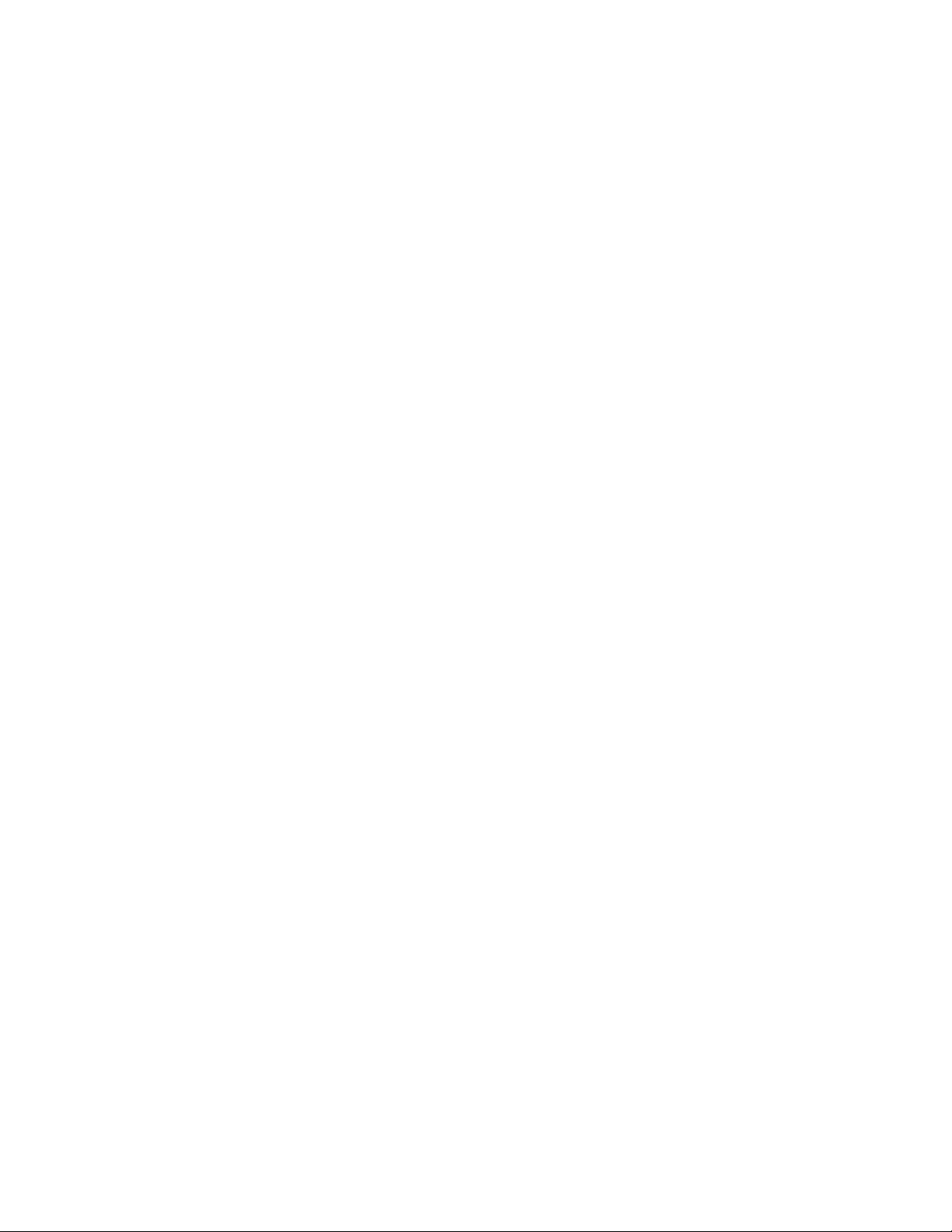
Anm:Innanduanvänderdenhärinformationenochproduktenärdetviktigtattduharlästochförstått:
”Viktigsäkerhetsinformation”påsidanv
ochBilagaA”Information”påsidan153.
Fjärdeutgåvan(Juni2014)
©CopyrightLenovo2013,2014.
MEDDELANDEOMBEGRÄNSADERÄTTIGHETER:Omdata,programvaraellertjänsterlevererasunderettGSA-avtal
(GeneralServicesAdministration)omfattasanvändning,reproduktionochspridningavbegränsningarenligtAvtal
nr.GS-35F-05925.
Page 3
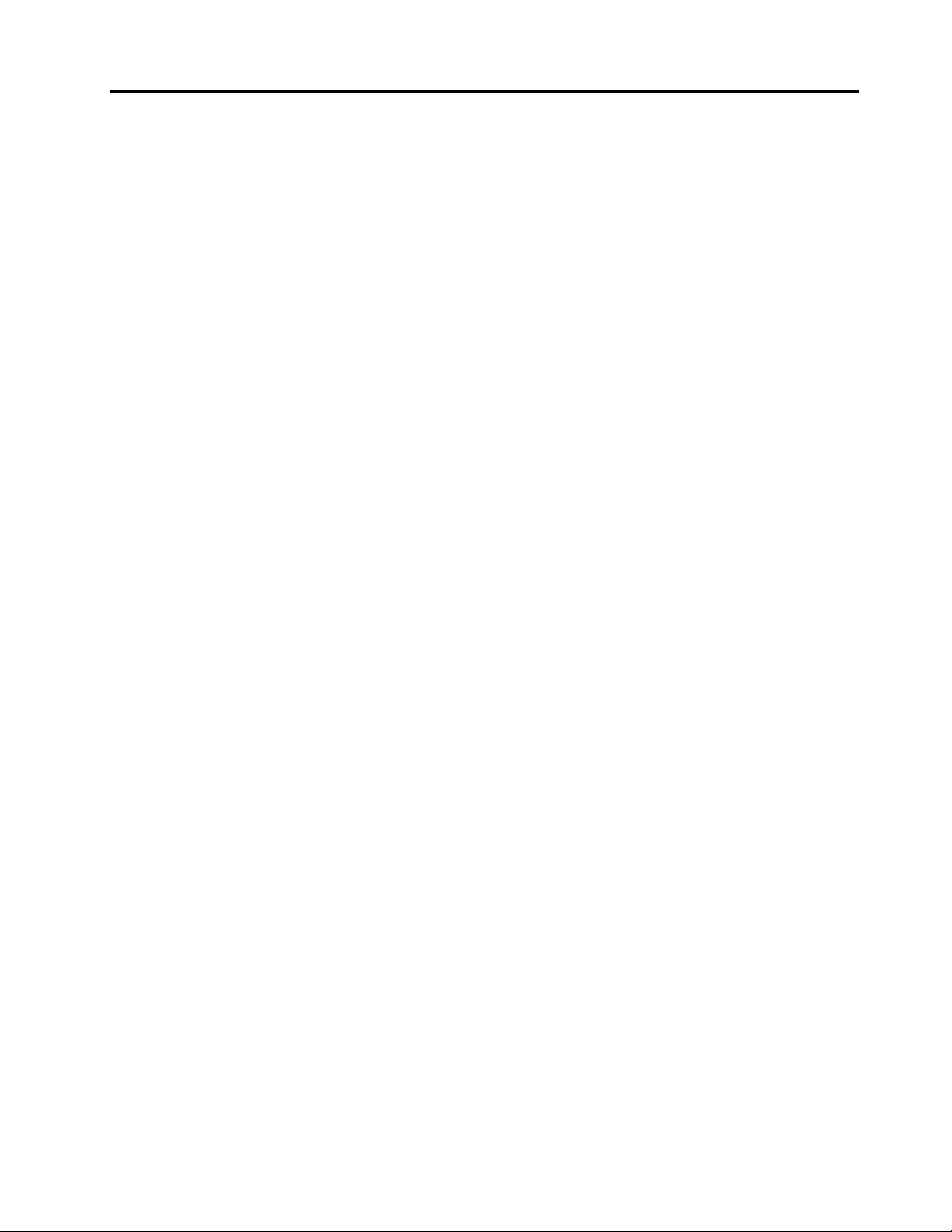
Innehåll
Viktigsäkerhetsinformation......v
Serviceochuppgraderingar..........v
Förhindrastatiskelektricitet..........vi
Nätsladdarochnätadaptrar..........vi
Förlängningssladdarochliknandeutrustning....vi
Stickkontakterocheluttag..........vii
Externaenheter..............vii
Värmeochluftcirkulation...........vii
Driftmiljö.................viii
Säkerhetsanvisningarförmodem.......viii
Informationomlaserprodukt..........ix
Informationomströmtillförsel..........ix
Rengöringochunderhåll............ix
Kapitel1.Produktöversikt........1
Funktioner.................1
Specifikationer................5
Lenovo-program...............5
KommaåtLenovo-programmeniWindows7..5
KommaåtLenovo-programmeniWindows8
ellerWindows8.1.............6
IntroduktiontillLenovo-programmen.....7
Platser...................9
Placeringavkontakter,kontrolleroch
indikatorerpådatornsframsida.......9
Kontakternasplaceringpåbaksidanav
datorn................10
Komponenternasplacering........12
Hittadelarpåsystemkortet........13
Deinternaenheternasplacering......16
Maskintypochmodellbeteckning.....17
Kapitel2.Användadatorn.......19
Vanligafrågor...............19
NavigeramellanskärmariWindows8och
Windows8.1...............19
NavigeraiWindows8..........20
NavigeraiWindows8.1.........21
KommaåtKontrollpaneleniWindows8eller
Windows8.1...............22
Användatangentbordet...........22
AnvändaWindows-snabbknapparna....23
Användaenfingeravtrycksläsare......23
Användaenmusmedrullningshjul.......24
Anpassaljudet...............24
Omdatornsljud............24
Ställainvolymenfrånskrivbordet.....24
StällainvolymenfrånKontrollpanelen....25
AnvändaCD-ochDVD-skivor.........25
HanteraochförvaraCD-ochDVD-skivor..26
SpelauppenCD-ellerDVD-skiva.....26
SpelainenCD-ellerDVD-skiva......26
Kapitel3.Duochdatorn.......29
Hjälpmedelochbekvämlighet.........29
Ordnaarbetsutrymmet..........29
Bekvämlighet.............29
Reflexerochbelysning..........29
Luftcirkulation.............30
Eluttagochnätsladdar..........30
Hjälpmedelsinformation.........30
Registreradatorn..............34
Flyttadatorntillettannatlandellerenannan
region..................34
Kapitel4.Säkerhet..........35
Säkerhetsfunktioner............35
Låsadatorkåpan..............35
MonteraettkabellåsavKensington-typ.....37
Sättafastlåskabel.............38
Användalösenord.............38
BIOS-lösenord............38
Windowslösenord...........39
Konfigureringavfingeravtrycksläsaren.....39
Användaochförståbrandväggar.......39
Skyddadatamotvirus...........39
Kapitel5.Installeraellerbyta
maskinvara..............41
Hanteraenhetersomärkänsligaförstatisk
elektricitet................41
Installeraellerbytamaskinvara........41
Installeraexternatillbehör........41
Taavdatornskåpa...........42
Tabortochsättatillbakafrontplattan....42
Kommaåtkomponenterpåsystemkortetoch
enheter................44
InstalleraellerbytaPCI-kort........44
Installeraellerbytaminnesmoduler.....46
Bytaoptiskenhet............48
Installeraellerbytakortläsarenheten....51
Installeraellerbytautdenfrämre
USB-modulen.............56
Bytautbatteriet............61
InstalleraochbytautmSATASSD-enheten
(solidstatedrive)............62
©CopyrightLenovo2013,2014
i
Page 4
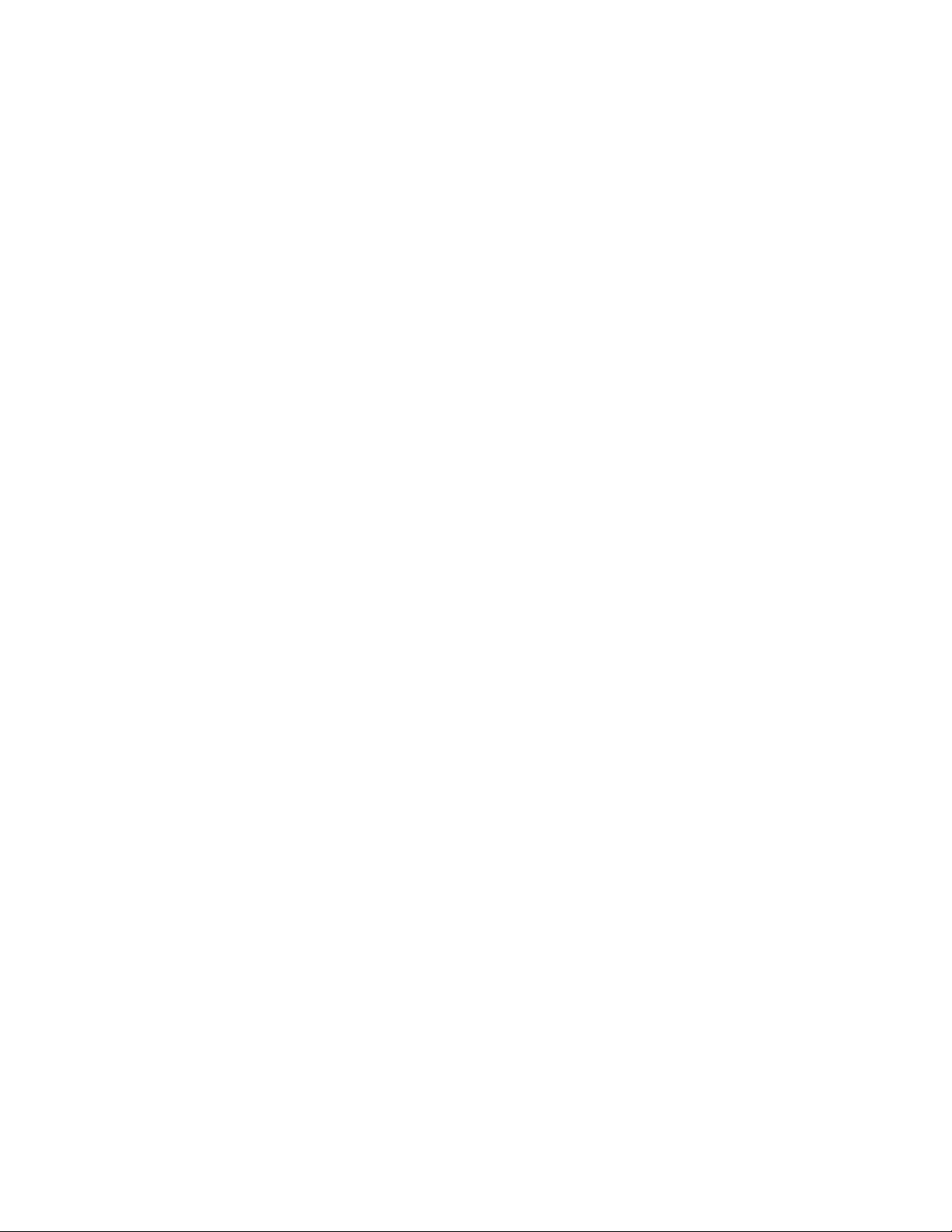
Bytanätaggregatet...........68
Bytautkylfläns-ochfläktmodulen.....71
Bytaprocessor.............74
Bytaomkopplarentillkåpan.......76
Bytadenprimärahårddisken.......78
Installeraellerbytautdensekundära
hårddisken..............80
SättainSSD-enheten(solidstatedrive)...86
Bytadenfrämrefläkten.........88
Bytautdenfrämreljud-ochUSB-modulen..90
Bytadeninternahögtalaren........92
Bytatemperaturavkänningen.......94
BytautWi-Fi-enheter..........96
Installeraochtabortdenbakre
Wi-Fi-antennen.............101
Installeraochtabortdenfrämre
Wi-Fi-antennen.............104
Bytauttangentbordetellermusen.....107
Slutförabytetavdelar..........108
Kapitel6.Återställningsinformation.111
ÅterställningsinformationförWindows7....111
Skapaochanvändaåterställningsmedier..111
Utförasäkerhets-och
återställningsåtgärder..........112
AnvändaarbetsutrymmetiRescueand
Recovery...............113
Skapaochanvändaetträddningsmedium..114
Installeraomförinstalleradeprogramoch
drivrutiner...............115
Installeraomprogram..........115
Installeraomdrivrutiner.........116
Lösaåterställningsproblem........116
ÅterställningsinformationförWindows8och
Windows8.1...............116
Återställadindator...........117
Återställadatorntillfabriksinställningarna..117
Användaavanceradestartalternativ.....117
Återställaoperativsystemetomduintekan
startaWindows8ellerWindows8.1....118
Kapitel7.Använda
inställningsprogrammetSetup
Utility................119
StartainställningsprogrammetSetupUtility...119
Kontrolleraochändrainställningar.......119
Användalösenord.............119
Atttänkapånärduanvänderlösenord...120
Power-OnPassword..........120
AdministratorPassword.........120
HardDiskPassword...........120
Läggain,ändraochtabortettlösenord...120
Raderabortglömdalösenord(radera
CMOS)................121
Aktiveraelleravaktiveraenenhet.......121
Väljaenstartenhet.............122
Väljatillfälligstartenhet..........122
Väljaellerändrastartordning.......122
AktiveraErPLPS-läget...........122
ICE-prestandaläge.............123
ICE-temperaturvarning...........123
AvslutaprogrammetSetupUtility.......124
Kapitel8.Uppdatera
systemprogram...........125
Användasystemprogram..........125
Uppdatera(flasha)BIOSfrånenskiva.....125
Uppdatera(flasha)BIOSfrånoperativsystemet..125
Återställadatornefterenfelaktig
POST-/BIOS-uppdatering..........126
Kapitel9.Förebyggaproblem...127
Hålladindatoruppdaterad..........127
Hämtadesenastedrivrutinernatilldatorn..127
Uppdateraoperativsystemet.......127
AnvändaSystemUpdate.........128
Rengöringochunderhåll...........128
Grunderna..............128
Rengöradatorn............129
Godarådomunderhåll.........130
Flyttadatorn...............130
Kapitel10.Felsökningoch
testning...............131
Enkelfelsökning..............131
Felsökning................132
Felsökning................132
Problemmedljudfunktioner........133
ProblemmedCD............134
ProblemmedDVD...........135
Oregelbundetåterkommandefel......136
Problemmedtangentbord,musellerannat
pekdon................137
Problemmedbildskärm.........138
Problemmednätverksanslutning......140
Problemmedtillbehör..........143
Problemmedprestandaochattdatornlåser
sig..................144
Problemmedskrivare..........146
Problemmedserieport..........146
Problemmedprogram..........146
ProblemmedUSB...........147
LenovoSolutionCenter...........148
iiThinkCentreM83,M93/pAnvändarhandbok
Page 5
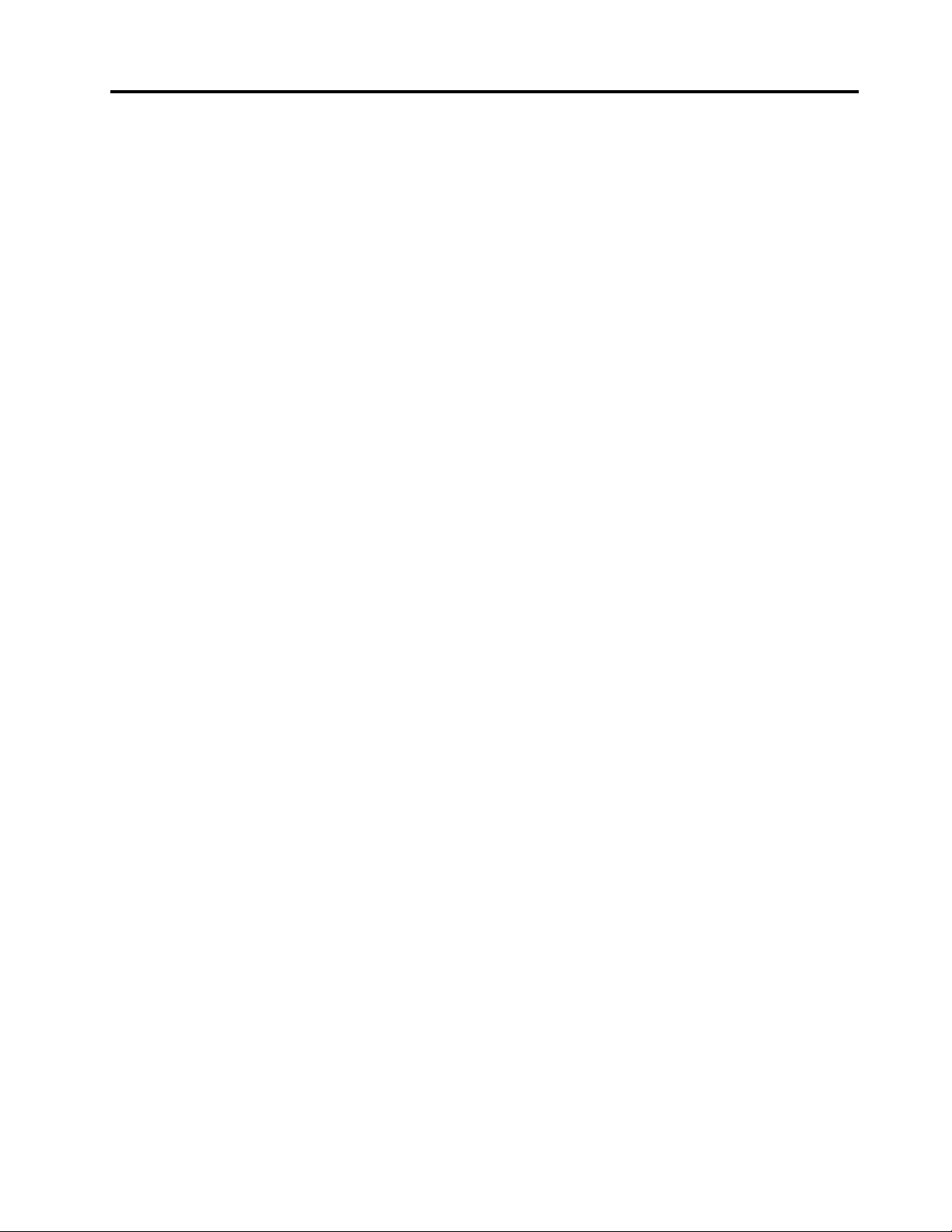
Kapitel11.Information,hjälpoch
service................149
Informationskällor.............149
LenovoThinkVantageTools........149
LenovoWelcome............149
Hjälpochsupport............149
Säkerhetochgaranti..........149
Lenovoswebbplats...........149
Lenovossupportwebbplats........150
Hjälpochservice..............150
Dokumentationochfelsökningsprogram...150
Ringaefterservice...........150
Användaandratjänster.........151
Köpatilläggstjänster...........151
BilagaA.Information........153
Varumärken................153
BilagaB.Informationomregleroch
bestämmelser............155
Exportklassificering.............155
Anmärkningomelektromagnetiskstrålning...155
FCC-deklarationomöverensstämmelse...155
ÖverensstämmelsemärkningförEuropaoch
Asien..................157
InformationombestämmelserförBrasilien...157
InformationombestämmelserförMexiko....157
Merinformationomreglerochbestämmelser..157
BilagaC.WEEEochinformationom
återvinning.............159
Viktigavfalls-ochåtervinningsinformation....159
InformationomåtervinningiJapan.......159
InformationomåtervinningiBrasilien......160
InformationombatteriåtervinningiT aiwan....160
InformationombatteriåtervinningiEU.....160
BilagaD.Direktivombegränsningar
avfarligaämnen(RoHS)......163
Direktivförelektriskaochelektroniskaprodukteri
EU...................163
Direktivomelektriskaochelektroniskaprodukteri
Kina...................163
Direktivomelektriskaochelektroniskaprodukteri
Turkiet..................163
Direktivombegränsningaravfarligaämneni
Ukraina.................164
Direktivombegränsningaravfarligaämneni
Indien..................164
BilagaE.InformationomENERGY
STAR-märktamodeller.......165
Index.................167
©CopyrightLenovo2013,2014
iii
Page 6
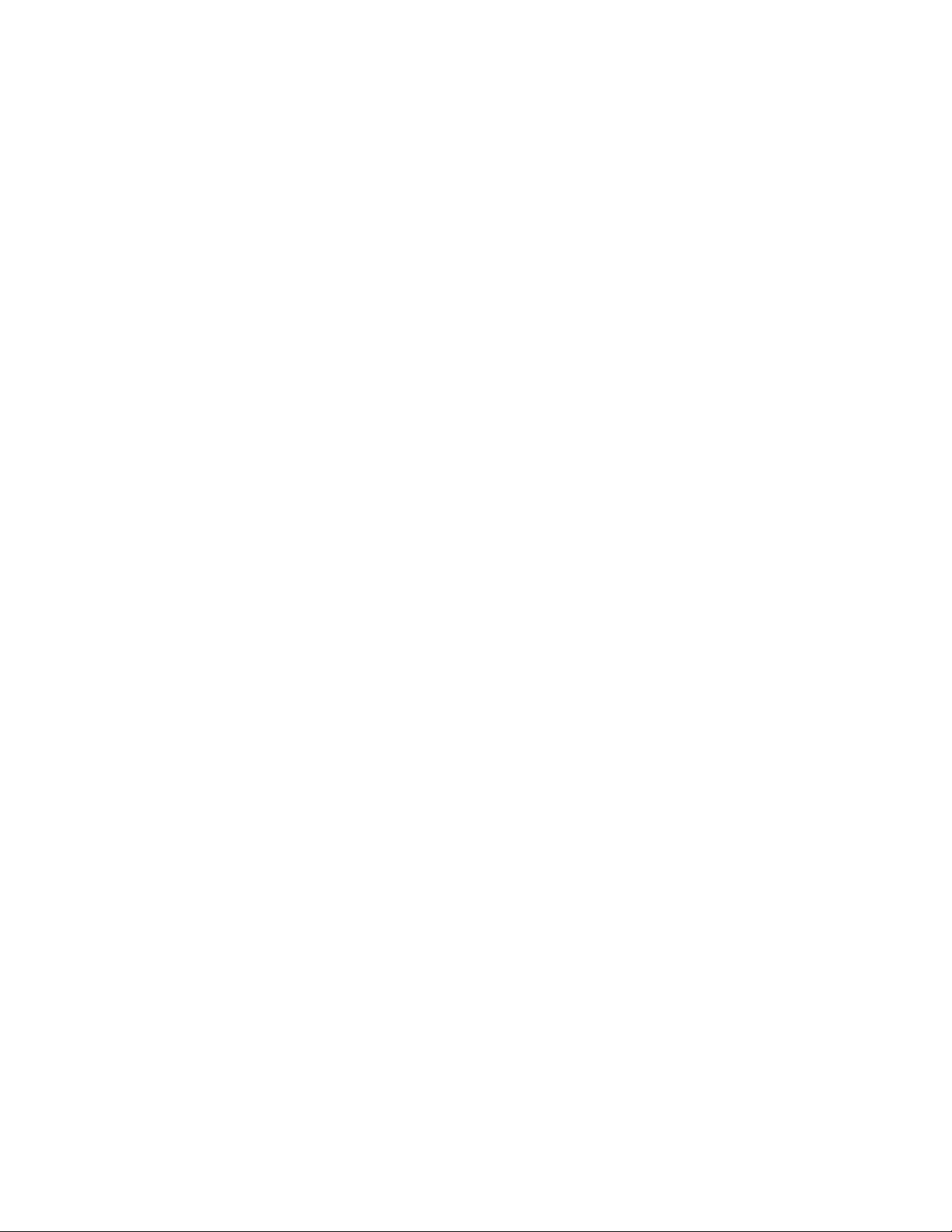
ivThinkCentreM83,M93/pAnvändarhandbok
Page 7
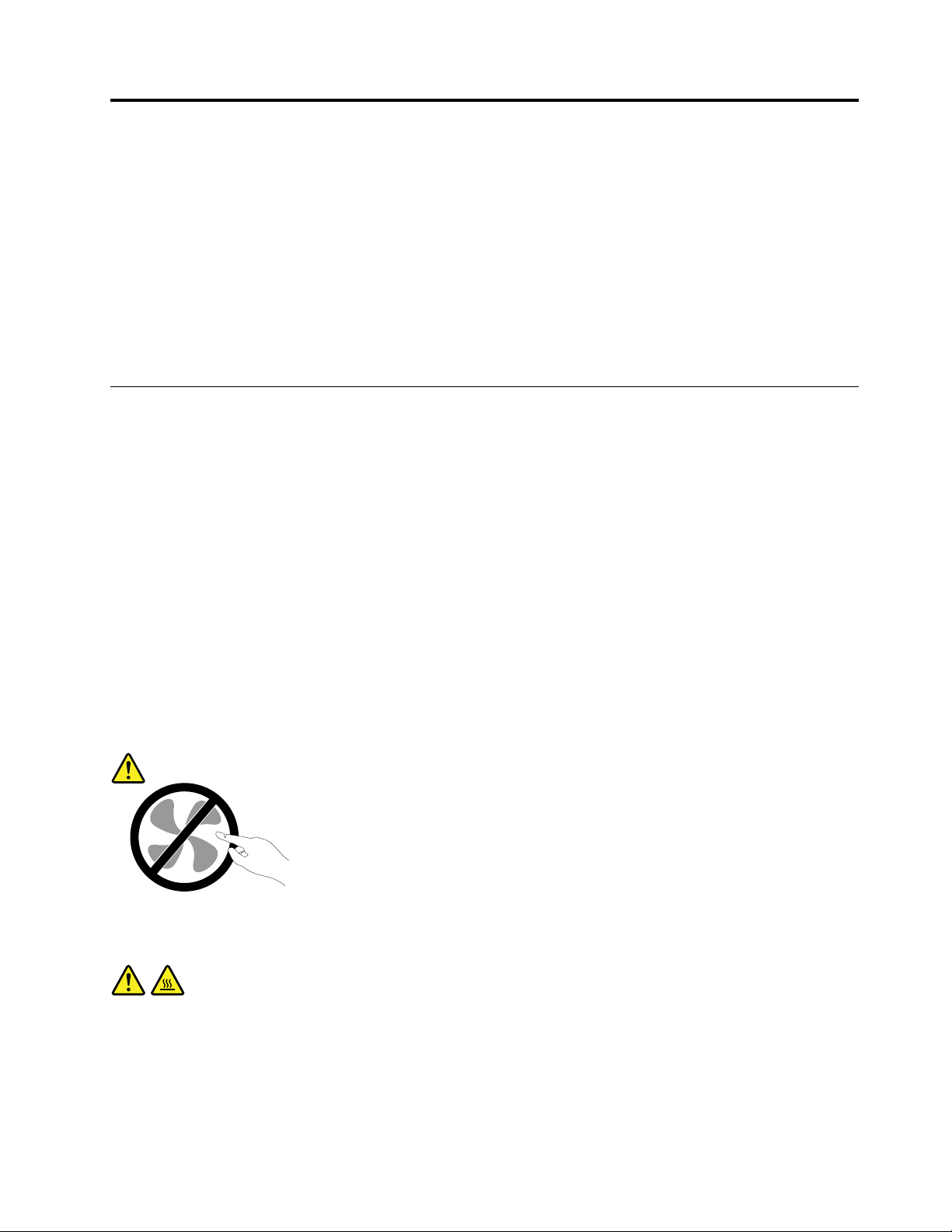
Viktigsäkerhetsinformation
Varning:
Innanduanvänderdenhärhandbokenärdetviktigtattduharlästochförståttallsäkerhetsinformation
omdenhärprodukten.Läsinformationenidethäravsnittetochsäkerhetsinformationeni
Säkerhets-,garantiochinstallationshandbokensommedföljerprodukten.Genomattsättadigini
säkerhetsinformationenminskarduriskenförattdusjälvellerproduktenskadas.
OmduinteharkvardittexemplaravSäkerhets-,garantiochinstallationshandboken,kandu
hämtaettexemplariPDF-formatpå(portabledocumentformat)Lenovos
http://www.lenovo.com/support.PåLenovossupportwebbplatsfinnsocksåSäkerhets-,garantioch
installationshandbokenochdennaAnvändarhandbokpåflerspråk.
®
supportwebbplatspå
Serviceochuppgraderingar
Försökaldrigsjälvrepareraellergeserviceåtenprodukt,ominteCustomerSupportCenterharsagtattdu
kangöradetellerdetståridokumentationenattdukan.Anlitaendastserviceställensomärauktoriserade
attrepareraenvissprodukt.
Anm:Vissadelarkankundensjälvuppgraderaellerbytaut.Uppgraderingarkallasocksåtillbehör.Delar
somfårinstallerasavkundensjälvkallasCRU(CustomerReplaceableUnits).Idefalldetärlämpligt
attkundensjälvinstallerartillbehörellerbyterutCRU-delartillhandahållerLenovodokumentationmed
instruktioner.Följnogaallainstruktionernärduinstallerarellerbyterutdelar.Attenströmindikatorinteär
aktivbehöverintebetydaattspänningsnivåernainutienproduktärnoll.Innandutarbortkåpanfrånen
produktmednätsladdskadualltidkontrolleraattströmmenäravstängdochattproduktenharkopplatsbort
frånströmkällan.MerinformationomCRU:erfinnsiKapitel5”Installeraellerbytamaskinvara”påsidan41
KontaktaCustomerSupportCenteromduharfrågor.
Detfinnsvisserligeningadelarsomkanrörasiginutidatornnärduharkopplatbortnätsladden,men
följandevarningkrävsmedtankepådinsäkerhet.
Varning:
.
Rörligadelar-fara.Setillattintefingrarellerandrakroppsdelarkommerivägen.
Varning:
Innanduöppnardatorkåpanstängerduavdatornochväntarifleraminutertillsdatornharsvalnat.
©CopyrightLenovo2013,2014
v
Page 8
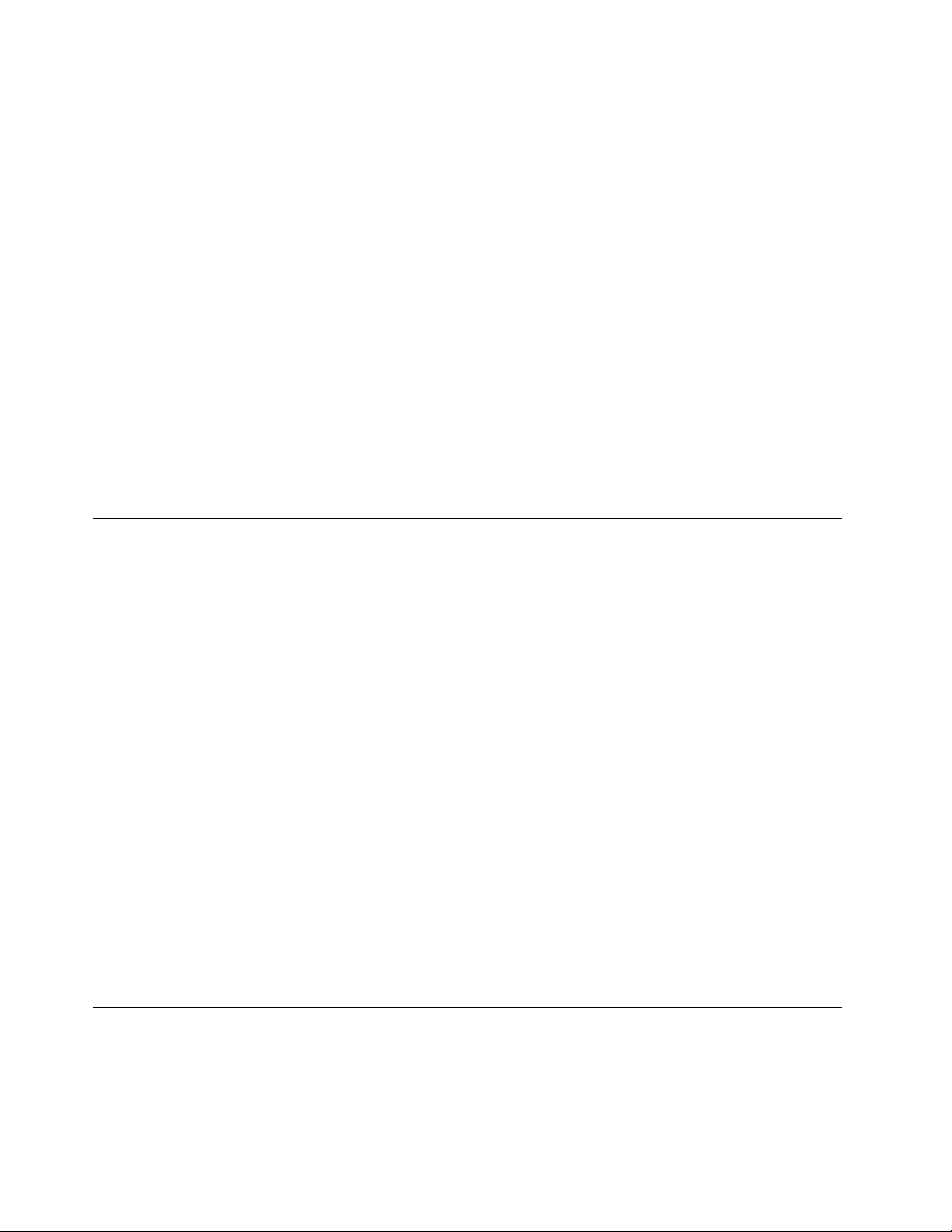
Förhindrastatiskelektricitet
Statiskelektricitetäroskadligfördigmenkanskadadatorkomponenterochtillbehör.Felaktighanteringav
delarsomärkänsligaförstatiskelektricitetkanskadadem.Öppnainteskyddsförpackningensominnehåller
delennärdupackaruppetttillbehörellerenCRU.Väntatillsinstruktionernaangerattduskainstalleradelen.
Vidtaföljandeförsiktighetsåtgärderförattförhindraskadorpågrundavstatiskelektricitetnärduhanterar
tillbehörellerCRUer:
•Rördigintemerännödvändigt.Rörelserkangöraattstatiskelektricitetbyggsuppruntdig.
•Hanteraalltidkomponenternaförsiktigt.Hållikanternapåadaptrar,minnesmodulerochandrakretskort.
Röraldrigvidoskyddadekretsar.
•Hindraandrafrånattröravidkomponenterna.
•NärduinstalleraretttillbehörellerenCRUsomärkänsligförstatiskelektricitetlåterdudelens
skyddsförpackningröravidenkortplatsplåtellernågonannanomåladmetallytapådatorniminsttvå
sekunder.Detminskardenstatiskaelektriciteteniförpackningenochpådinkropp.
•Närdetärmöjligttarduutdelenurskyddsförpackningenochinstallerardenutanattlägganedden.Om
detinteärmöjligtplacerarduskyddsförpackningenpåenjämnytaochläggerdelenovanpåden.
•Läggintedelenpådatornellerpånågonannanytaavmetall.
Nätsladdarochnätadaptrar
Användendastdenätsladdarochnätadaptrarsomdufåttfrånprodukttillverkaren.
Nätsladdarnaskavarasäkerhetsgodkända.IT ysklandskadehaminstvärdenaH05VV-F,3G,0,75mm
andraländerskaföreskrivnasladdtyperanvändas.
Rullaaldriguppennätsladdruntnätadapternellernågotannatföremål.Detsliterpåsladdenochkangöra
attdennöts,sprickerellerblirveckig,vilketutgörensäkerhetsrisk.
Draalltidnätsladdarnasåattingenbehövertrampaellersnubblapådemochseocksåtillattdeintekommer
iklämavnågotföremål.
Skyddanätsladdarochnätadaptrarmotväta.Låttillexempelintenätsladdenellernätadapternkommai
närhetenavhandfat,badkarellertoaletterellerliggapåvåttorkadegolv.Vätskakanorsakakortslutningom
sladdenellernätadapternharutsattsförslitage.Vätskakanocksåmedföraattkabelfästenapånätadaptern
såsmåningomkorroderar,vilketkanorsakaöverhettning.
Setillattallanätsladdarärkorrektanslutnatillkontakterna.
Användaldrigennätadaptersomharkorroderadestiftellersomvisarteckenpåöverhettning(t.ex.att
plastendeformerats).
Användintenätsladdarvarskontaktervisarteckenpåkorrosionelleröverhettningellersomuppvisarandra
skador.
Förlängningssladdarochliknandeutrustning
2
.I
Setillattallaförlängningssladdar,överspänningsskydd,UPS-enheterföravbrottsfrikraftoch
förgreningsdosoruppfyllerdeelektriskakravenförprodukten.Överbelastaaldrigdenelektriskautrustningen.
Omduanvänderenförgreningsdosafårintebelastningenöverskridadosansspecificeradeineffekt.T ala
medenelektrikeromdubehövermerinformationomeffektbelastning,strömkravocheffektklassificering.
viThinkCentreM83,M93/pAnvändarhandbok
Page 9
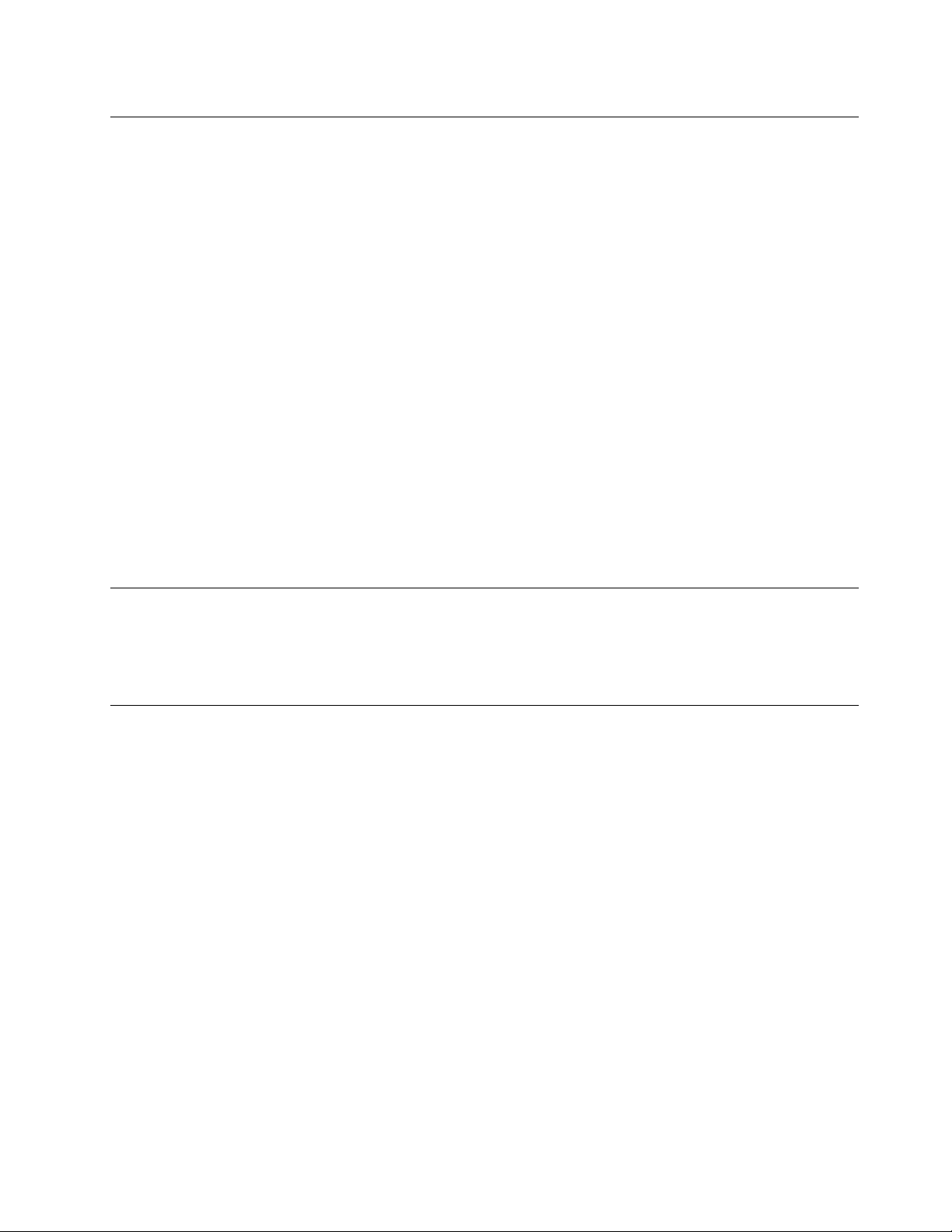
Stickkontakterocheluttag
Ometteluttagsomdutänkeranvändafördindatorutrustningförefallervaraskadatellerkorroderatskadu
inteanvändauttagetförrändetharrepareratsavenbehörigelektriker.
Böjintepåkontaktenochförsökintemodifieraden.Omstickkontaktenskadatsskaduskaffaennykontakt
fråntillverkaren.
Delaintevägguttagmedandraelanordningarsomkräverstoramängderelektricitet.Omdugördetkan
instabilspänningskadadatorn,dataelleranslutnaenheter.
Endelprodukterharstickkontaktermedmetalledareisidorna.Dentypenavkontaktskaanslutastill
jordadeeluttag.Detärensäkerhetsfunktion.Försökintekringgåsäkerhetsfunktionengenomattansluta
stickkontaktentilletteluttagsominteärjordat.Omduintekananslutastickkontaktentilleluttagetbördu
skaffaengodkändadapterelleranlitaenelektrikersomkaninstalleraettjordateluttag.Överbelastaaldrig
eluttag.Utrustningenstotalaströmkravfårinteöverskrida80procentavströmkretsenskapacitet.Talamed
enelektrikeromdubehövermerinformationomeffektbelastningochströmkretsarskapacitet.
Setillattdeteluttagduanvänderärkorrektinstallerat,lättillgängligtochplaceratinärhetenavutrustningen.
Sträckinteutnätsladdarnasåmycketattdeöverbelastas.
Setillatteluttagetharrättspänningochströmstyrkaförproduktensomduinstallerar.
Varförsiktignärduansluterochkopplarbortutrustningenfråneluttag.
Externaenheter
Anslutinteochkopplaintebortnågrakablartillexternaenheter,förutom(USB)-och1394-kablar,medan
datornärpåslagen.Dukanskadadatorn.Undvikskadorpåanslutnaenhetergenomattväntaminstfem
sekunderefterattdatornharstängtsavinnandukopplarbortexternaenheter.
Värmeochluftcirkulation
Datorer,nätadaptrarochmångatillbehöravgervärmenärdeärpåslagnaochnärbatterierladdasupp.Följ
därföralltiddessasäkerhetsanvisningar:
•Haintedatorn,nätadapternellertillbehöriknätellerikontaktmednågonannandelavkroppenunder
någonlängreperiodnärdeanvändsellernärbatterietladdas.Datorn,nätadapternochmångatillbehör
alstrarendelvärmeundernormaldrift.Attlåtadatornvaraikontaktmedkroppenkangeupphovtill
obehagellerriskförbrännskadorpåhuden.
•Laddaintebatterietelleranvänddatorn,nätadapternellertillbehörinärhetenavlättantändligtmaterial
elleriexplosionsbenägnamiljöer.
•Produktenärförseddmedventilationsöppningar,fläktaroch/ellerkylflänsaravsäkerhetsskäl.Detgör
denocksåmerdriftsäkerochbekvämattanvända.Dessaanordningarkanoavsiktligtblockerasom
produktenplaceraspåensäng,soffa,mattaellerannatmjuktunderlag.Sättintedessaanordningarur
funktiongenomattblockeraellertäckaöverdem.
Granskadatornminstengångikvartaletförattseomdenärdammig.Innandugranskardatornbördu
slåavströmmenochkopplabortdatornsnätsladdfråneluttaget.Tasedanbortalltdammfrånventiler
ochöppningarpådatorn.Omdetärmycketdammpåutsidanbördugranskaochtabortdammfrån
datornsinsida,t.ex.kylflänsensöppningar,nätaggregatetsventilationsöppningarochfläktarna.Slåalltidav
strömmenochkopplabortdatornsnätsladdinnanduöppnarkåpan.Undvikattanvändadatorntättintill
©CopyrightLenovo2013,2014
vii
Page 10
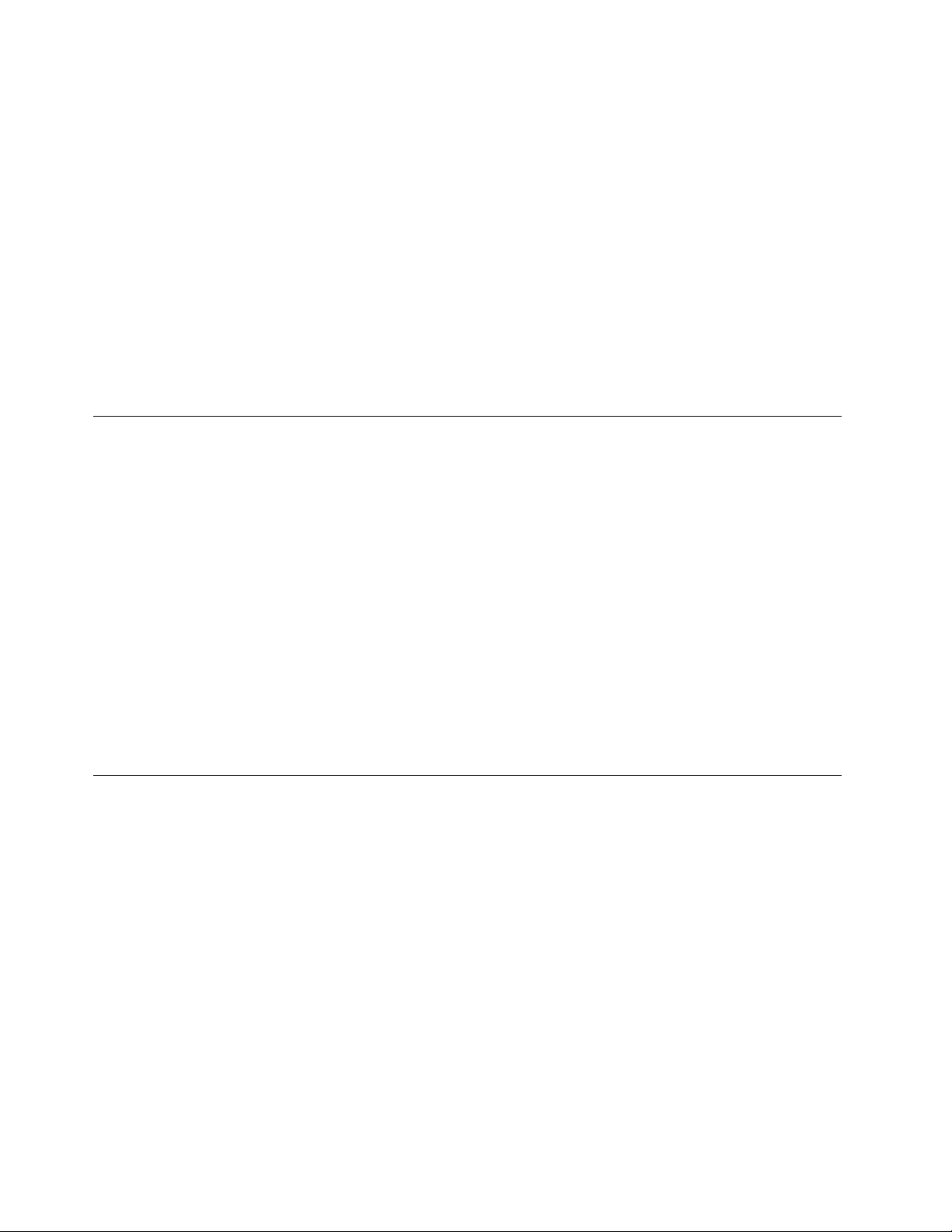
enpassagedärmångapersonerpasserar.Omdumåsteanvändadatornienmiljömedmyckettrafikbör
dugranskaochrengöradatornoftare.
Avsäkerhetsskälochförattfåoptimalaprestandabördualltidvidtaföljandeförsiktighetsåtgärder:
•Haalltiddatornshöljestängtnärdatornäranslutentillenströmkälla.
•Granskaregelbundetdatornförattkontrolleraattdetintefinnsnågradammanhopningar.
•T abortdammfrånventilerochöppningaridatornshölje.Tätarerengöringkanvaranödvändigomdatorn
användsidammigalokalerellerdärmångapersonerpasserar.
•T äckinteöverellerblockeranågraventilationsöppningar.
•Placeraintedatornienbokhyllaellerinutinågonannanmöbel.Detkanökariskenföröverhettningbåde
vidanvändningochförvaring.
•Lufttemperaturenidatornfårinteöverstiga35°C.
•Installeraingaanordningarförluftfiltrering.Dekanförhindraenkorrektkylning.
Driftmiljö
Optimalaomgivningsförhållandennärduanvänderdatornär10°C–35°Cochenluftfuktighetpåmellan35
%och80%.Omduharförvaratellertransporteratdatornienlägretemperaturän10°C,bördulåtadatorn
långsamtvärmasupptilloptimalanvändningstemperaturpå10°C–35°Cinnanduanvänderden.Denhär
processenkantaupptilltvåtimmar.Omduintelåterdatornvärmasupptilldenoptimaladrifttemperaturen
innananvändningkandetorsakaallvarligskadapådatorn.
Omdetgårplacerardudatornpåenvälventileradochtorrplatsutandirektsolljus.
Låtinteelektriskaanordningarsomelektriskafläktar,radioapparater,högtalare,luftkonditioneringsaggregat
ochmikrovågsugnarkommainärhetenavdatorn.Degenererarstarkamagnetfältsomkanskada
bildskärmenochdatapåhårddisken.
Ställingadryckerovanpåellerbredviddatornellerdeanslutnatillbehören.Omduspillervätskapåelleri
datornellerenanslutenenhetkandetorsakakortslutningellerannanskada.
Ätellerrökinteovanförtangentbordet.Partiklarsomfalleritangentbordetkanorsakaskada.
Säkerhetsanvisningarförmodem
Varning:
Duminskarriskenföreldsvådagenomattendastanvändatelefonkablaravminststorlek26AWG
(t.ex.nr24AWG).TelefonkabelnskafinnasmedpåUL-listan(UnderwritersLaboratories)ellervara
certifieradavCSA(CanadianStandardsAssociation).
Duminskarriskenföreldsvåda,elektriskastötarochskadavidanvändningavtelefonutrustninggenomatt
vidtaföljandesäkerhetsåtgärder:
•Installeraaldrigtelefonkablarunderåskväder.
•Installeraaldrigtelefonjackilokalerdärdekanutsättasförväta,såvidaintejackenäravseddaatt
användasivåtutrymmen.
•Vidrörinteoisoleradetelefonkablarellerkopplingsdosoromtelefonkabelninteharkopplatsbortfrån
telenätet.
•Varförsiktigvidarbetemedtelefonkablar.
•Vidåskväder:Undvikattanvändatelefonunderåskväder(gällerintetrådlösatelefoner).Detfinnsenliten
riskattdetkanorsakaelektriskastötar.
viiiThinkCentreM83,M93/pAnvändarhandbok
Page 11
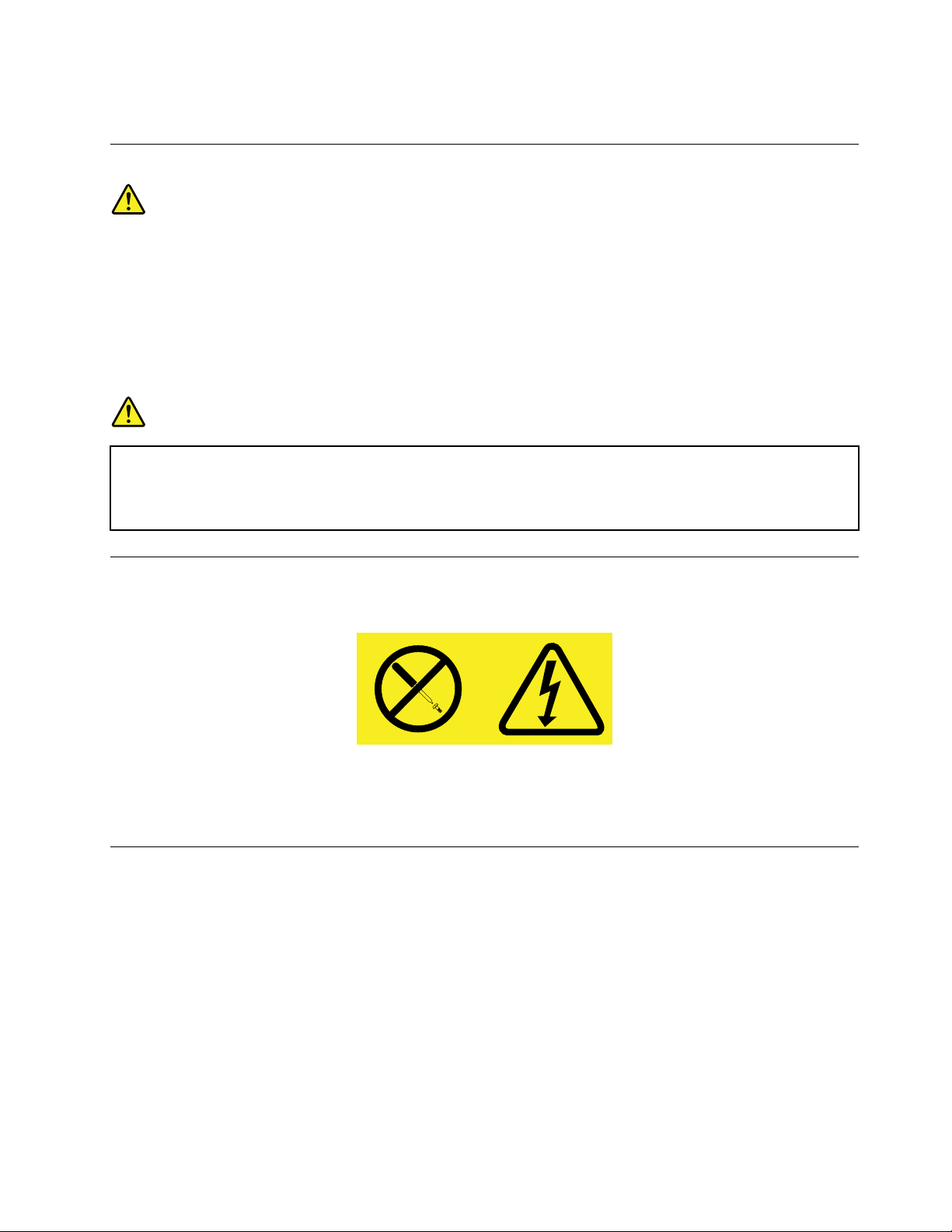
•Vidgasläcka:Användinteentelefoninärhetenavgasläckannärdurapporterarläckan.
Informationomlaserprodukt
Varning:
Observeraföljandenärlaserprodukter(t.ex.CD-ROM-enheter,DVD-enheter,enhetermedfiberoptik
ellersändare)ärinstallerade:
•T aaldrigbortkåporna.Omdutarbortkåpornapålaserprodukterkanduutsättasförskadligt
laserljus.Detfinnsingadelarienhetensomdukanrepareraellerunderhållasjälv.
•Omduförsökergöranågraandrajusteringarellerändringaravproduktenändemsombeskrivsi
dokumentationenriskerarduattutsättasförskadligtlaserljus.
Fara
VissaCD-ochDVD-enheterinnehållereninkapsladlaserdiodiklass3Aeller3B.Observeraföljande:
Omduöppnarmusenkanduutsättasförlaserstrålning.Tittainteinistrålen,tittaintedirektmed
optiskainstrumentochundvikattutsättasdirektförstrålen.
Informationomströmtillförsel
Taaldrigavkåpanfrånettnätaggregatellerendelsomärförseddmedföljandeetikett.
Komponentermeddenhäretikettenharhögspänning,strömstyrkaochenerginivå.Detfinnsingadelari
dehärkomponenternasomdukanrepareraellerunderhållasjälv.Omdumisstänkerattdetärfelpå
någonsådandelskadukontaktaenservicetekniker.
Rengöringochunderhåll
Hålldatornocharbetsytanrena.Stängavdatornochkopplabortnätsladdeninnandurengördatorn.Spreja
inteflytanderengöringsmedeldirektpådatorn,ochanvändinterengöringsmedelsominnehållerlättantändligt
materialförattrengöradatorn.Sprejarengöringsmedletpåenmjuktrasaochtorkaavdatornsytamedden.
©CopyrightLenovo2013,2014
ix
Page 12
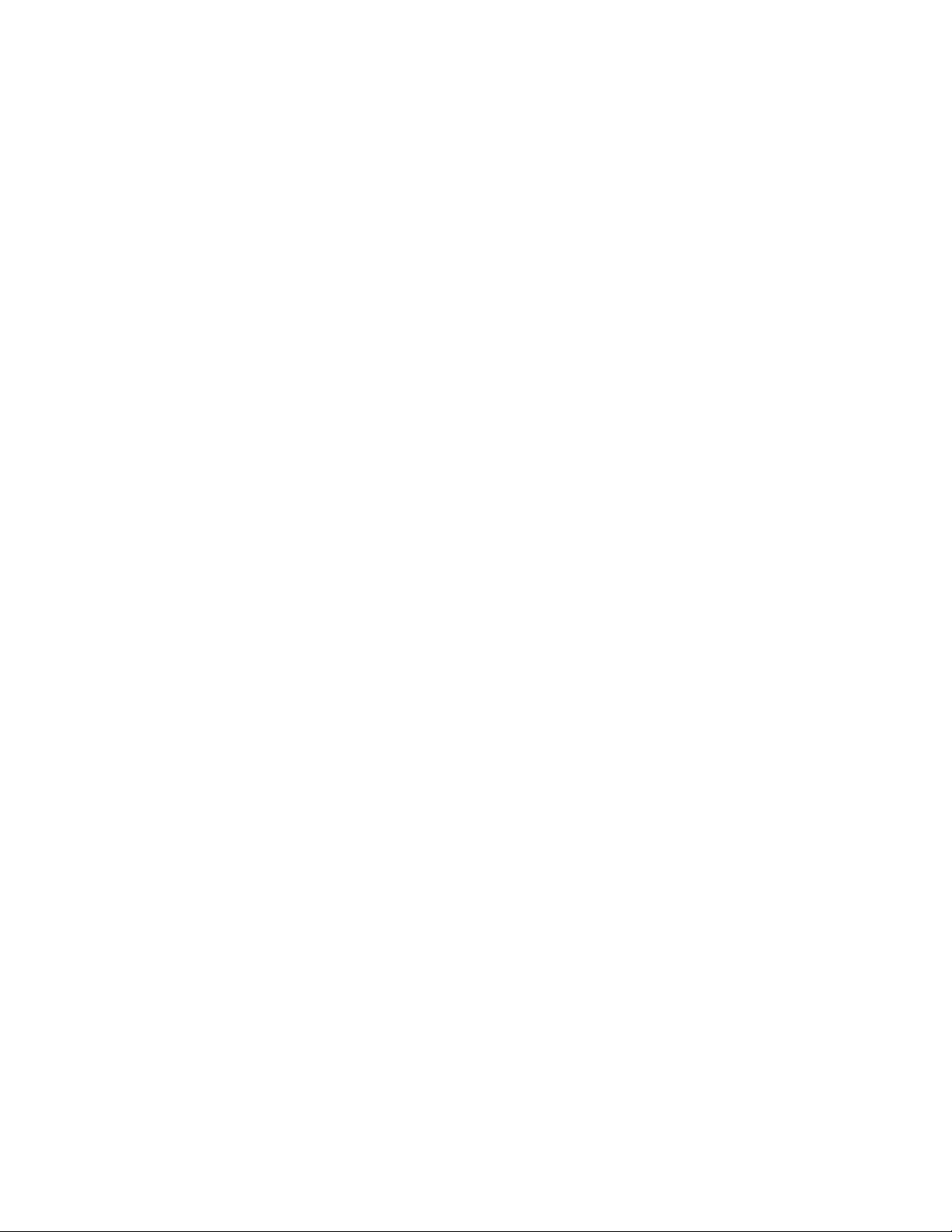
xThinkCentreM83,M93/pAnvändarhandbok
Page 13
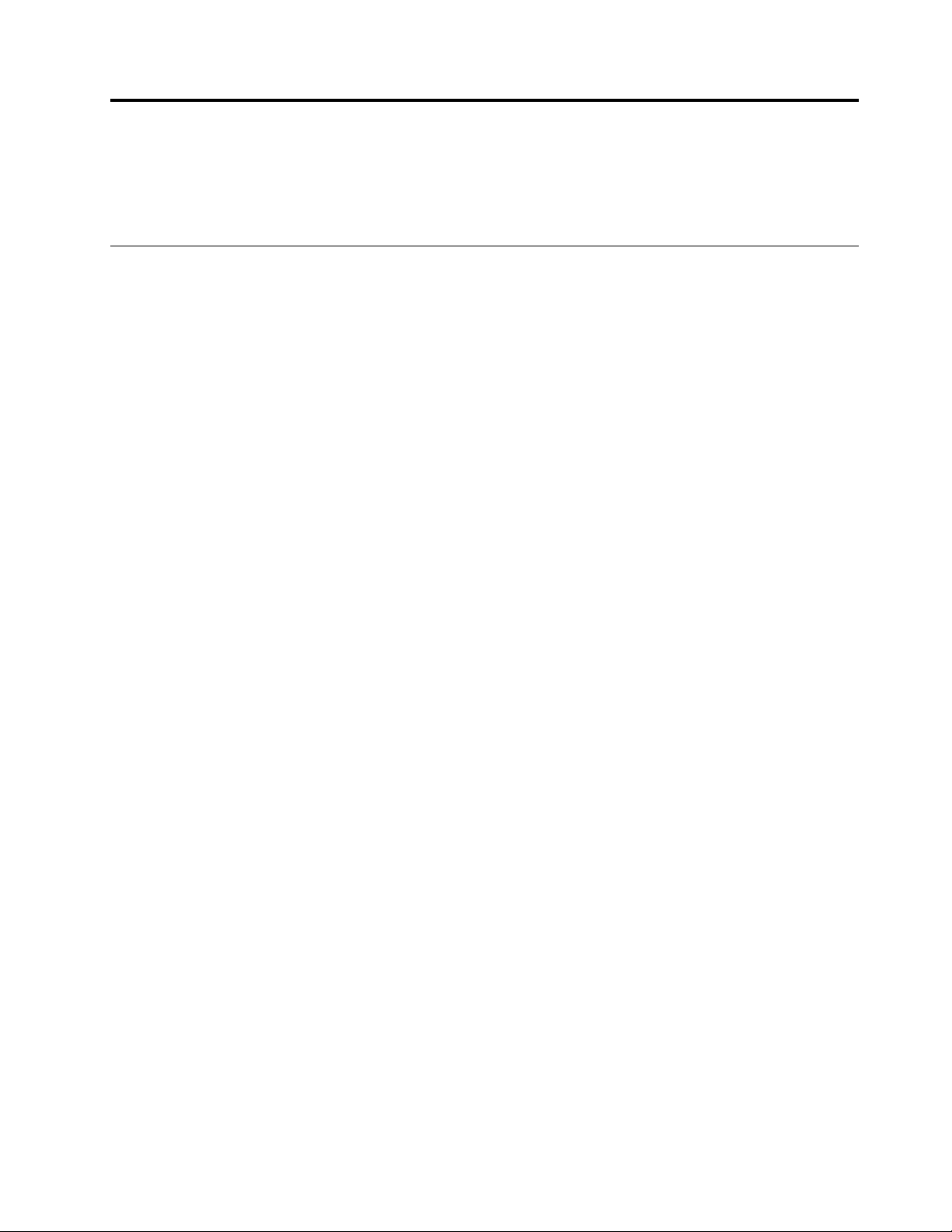
Kapitel1.Produktöversikt
Dettakapitelinnehållerinformationomdatornsfunktioner,specifikationer,programfrånLenovo,ochvar
olikadelarochkontakter,delarpåsystemkortetochinbyggdaenheterärplacerade.
Funktioner
Idethäravsnittetbeskrivsdatornsfunktioner.Informationengällerförfleraolikamodeller.
Omduvillvisainformationsomärrelevantfördinspecifikamodell,gördunågotavföljande:
•GåtillinställningsprogrammetSetupUtilitygenomattföljainstruktionernaiKapitel7”Använda
inställningsprogrammetSetupUtility”påsidan119
informationen.
•IMicrosoft
villvisainformationen.
•IMicrosoftWindows8ellerWindows8.1visardusnabbknapparnagenomattgåtillskrivbordetoch
flyttamuspekarentillskärmensnedreellerövrehögrahörn.KlickasedanpåInställningar➙Datorinfo
omduvillvisainformationen.
Processor
Görföljandeomduvillvisadatornsmikroprocessorinformation:
•VisainformationeniWindows7genomattklickapåStart,högerklickapåDatorochväljaEgenskaper.
•IWindows8ellerWindows8.1visardusnabbknapparnagenomattgåtillskrivbordetochflytta
muspekarentillskärmensnedreellerövrehögrahörn.KlickasedanpåInställningar➙Datorinfoomdu
villvisainformationen.
®
Windows
®
7klickardupåStart,högerklickarpåDatorochväljersedanEgenskaperomdu
.VäljsedanMain➙SystemSummaryförattvisa
Minne
DatornharstödförupptillfyraDDR3UDIMM-moduler.
Internaenheter
•mSATASSD-enhet(solidstatedrive)(tillval)
•Optiskenhet:DVD-ROM-ellerDVD-Rambo-enhet(tillval)
•SATA(SerialAdvancedTechnologyAttachment)-hårddisk
•SATASSD-enhet(solidstatedrive)(tillval)
Anm:DatornstödereSATA-ochSATA3.0-enheter.Merinformationfinnsi”Hittadelarpåsystemkortet”
påsidan13
Grafiksystem
•IntegreratgrafikkortförenVGA-kontakt(VideoGraphicsArray)ochtvåDisplayPort®-kontakter
•PlatsförPCIExpress-grafikkort(x16)påsystemkortetförseparatgrafikkort
Ljudsystem
•IntegreratHD-ljud
•Ljudingång,ljudutgångochmikrofonpåbaksidan
.
©CopyrightLenovo2013,2014
1
Page 14
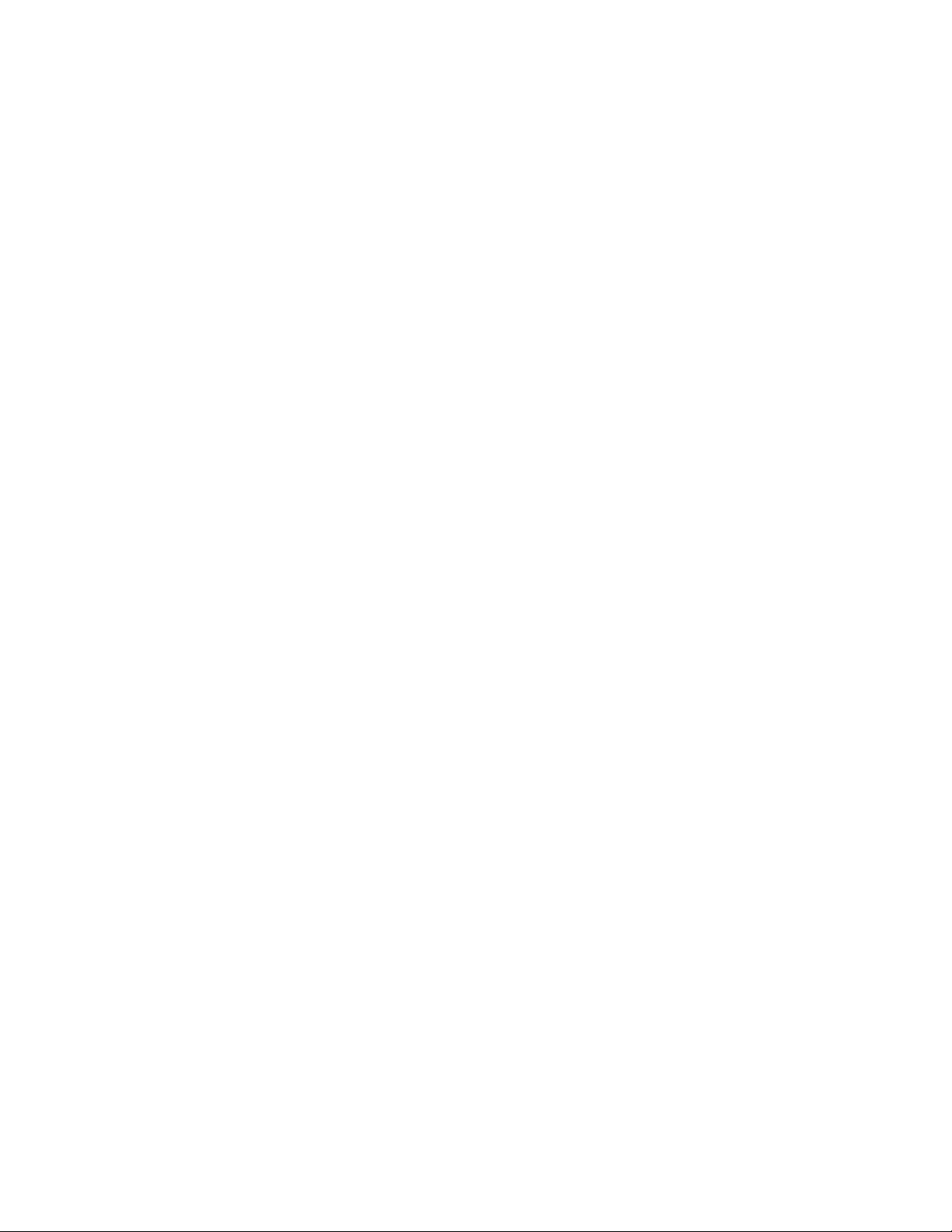
•Kontakterförmikrofonochhörlurarpåframsidan
•Internhögtalare(finnspåvissamodeller)
Anslutningar
•InbyggdstyrenhetförEthernet100/1000Mbit/s
•PCI-faxmodem(vissamodeller)
Funktionerförsystemadministration
•Lagringavresultatfrånsjälvtest(POST)vidstart
•DesktopManagementInterface(DMI)
DesktopManagementInterfaceärettgemensamtgränssnittsomgerallaanvändareåtkomsttill
informationomendator,tillexempelprocessortyp,installationsdatum,skrivareochannankringutrustning
somharanslutits,strömkällorochunderhållshistorik.
ErPLPS-kompatibilitetsläge
•
ErPLPS-kompatibilitetsläget(Energy-relatedProducts)(LowestPowerState)ärettenergisparlägesom
sänkerströmförbrukningennärdatornäriväntelägeelleravstängd.Merinformationfinnsi”Aktivera
ErPLPS-läget”påsidan94.
•Intel
®
StandardManageability
IntelStandardManageabilityärteknikförmaskinvaraochfastprogramvarasombyggsinidatorer.Med
dennateknikfårföretagfunktionersomgörattdetblirenklareochbilligareattövervaka,underhålla,
uppdatera,uppgraderaochrepareradatorerna.
•IntelActiveManagementTechnology(AMT)(vissamodeller)
IntelActiveManagementTechnologyärteknikförmaskinvaraochfastprogramvarasombyggsini
datorer.Meddennateknikfårföretagfunktionersomgörattdetblirenklareochbilligareattövervaka,
underhålla,uppdatera,uppgraderaochrepareradatorerna.
•IntelMatrixStorageManager
IntelMatrixStorageManagerärenenhetsdrivrutinsomtillhandahållerstödförSATARAID5-matriseroch
SATARAID10-matriserpåvissaIntelChipset-systemkortförbättrehårddiskprestanda.
•PrebootExecutionEnvironment(PXE)
PrebootExecutionEnvironmentärenmiljösomanvändsförattstartadatorermedhjälpavett
nätverkskortheltoberoendeavlagringsenheter(tillexempelhårddiskar)ochinstalleradeoperativsystem.
•IntelligentCoolingEngine(ICE)
IntelligentCoolingEngineärettsystemförtemperaturhanteringsomgörattdindatorkankörasmed
bättretemperatur-ochljudnivå.ICE-funktionenövervakarävendindatorstermiskaprestandaföratt
identifieratemperaturrelateradeproblem.Merinformationfinnsi”ICE-prestandaläge”påsidan123och
”ICE-temperaturvarning”påsidan123.
•BIOSochprogramförsystemadministration(SM)
SpecifikationenSMBIOSdefinierardatastrukturerochåtkomstmetoderiBIOSsomgörattenanvändare
ellerettprogramkanlagraochhämtainformationomdatorn.
•WakeonLAN
WakeonLANärenEthernet-nätverksstandardsomgörattendatorkanstartasellerväckasavett
nätverksmeddelande.Meddelandetskickasvanligtvisavettprogramsomkörspåenannandatori
sammalokalanätverk.
•WakeonRing
WakeonRing,ävenkallatWakeonModem,ärenspecifikationsomgörattdatorerochenhetersom
stöderdettakanstartasigenfrånvänte-ellerviloläge.
2ThinkCentreM83,M93/pAnvändarhandbok
Page 15
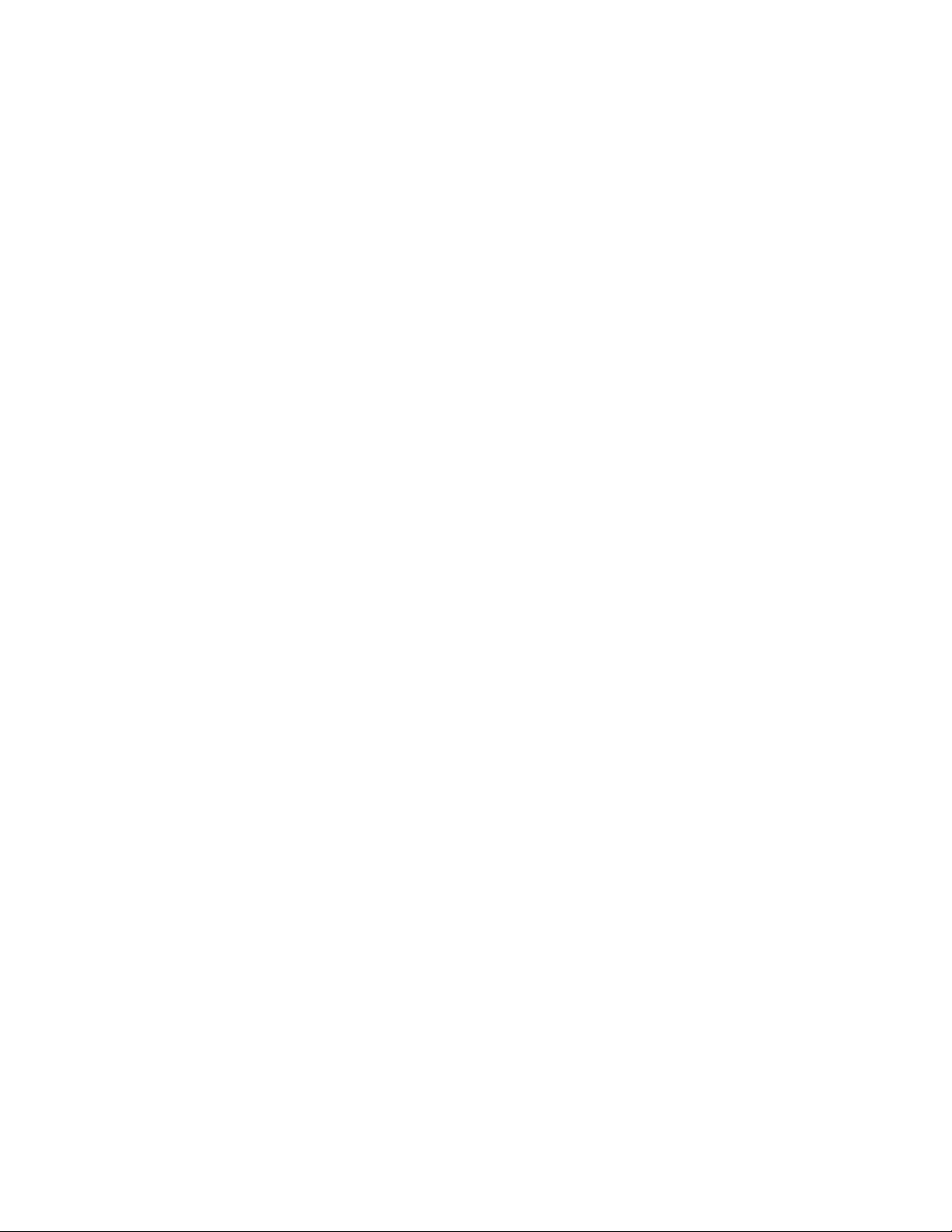
•WindowsManagementInstrumentation(WMI)
WindowsManagementInstrumentationärenuppsättningtilläggtillWindowsDriverModel.Detger
ettoperativsystemgränssnittgenomvilketanpassadekomponentertillhandahållerinformationoch
meddelanden.
Funktionerförin-/utmatning(I/O)
•9-poligserieport(ensomstandardochensomtillval)
•ÅttaUSB-portar(tvåpåframsidanochsexpåbaksidan)
•EnEthernetport
•EnPersonalSystem/2(PS/2)-tangentbordskontakt(tillval)
•EnPS/2-muskontakt(tillval)
•EnportförVGA-bildskärm
•T reljudkontakterpåbaksidan(linjeingång,linjeutgångochmikrofon)
•T våljudkontakterpåframsidan(mikrofoningångochuttagförhörlurar)
•T våDisplayPort-kontakter
Merinformationfinnsi”Placeringavkontakter,kontrollerochindikatorerpådatornsframsida”påsidan
9
och”Kontakternasplaceringpåbaksidanavdatorn”påsidan10.
Fackochkortplatserförutbyggnad
•Enenhetsmodul
•EnPCI-kortplats(finnspåThinkCentre®M93/p-datorer)
•EnPCIExpressx1-kortplats
•EnplatsförPCIExpressx16-grafikkort
•EnPCIExpress-kortplats(fysisklänkbreddx16,flexibellänkbreddx4,x1)
•”Hittadelarpåsystemkortet”påsidan13
.
Merinformationfinnsi”Deinternaenheternasplacering”påsidan16och”Hittadelarpåsystemkortet”
påsidan13.
Nätaggregat
Datornlevererasmedett240Wnätaggregatmedavkänningavnätspänningen.
Säkerhetsfunktioner
•Funktionerförattaktiveraelleravaktiveraenenhet
•FunktionerförattaktiveraellerinaktiveraUSB-anslutningarindividuellt
•ProgrammetComputraceAgentingåridenfastaprogramvaran
•Kontaktförindikatoravkåpapå(kallasävenintrångsindikator)
•T angentbordmedfingeravtrycksläsare(vissamodeller)
•Lösenordförstartavdatorn(POP),administratörslösenord,ochhårddisklösenordförattförhindra
obehöriganvändningavdatorn
•FästeförettKensington-liknandekabellås
•Fästeföretthänglås
•Styrningavstartordning
•Maskinstartutantangentbordellermus
Kapitel1.Produktöversikt3
Page 16
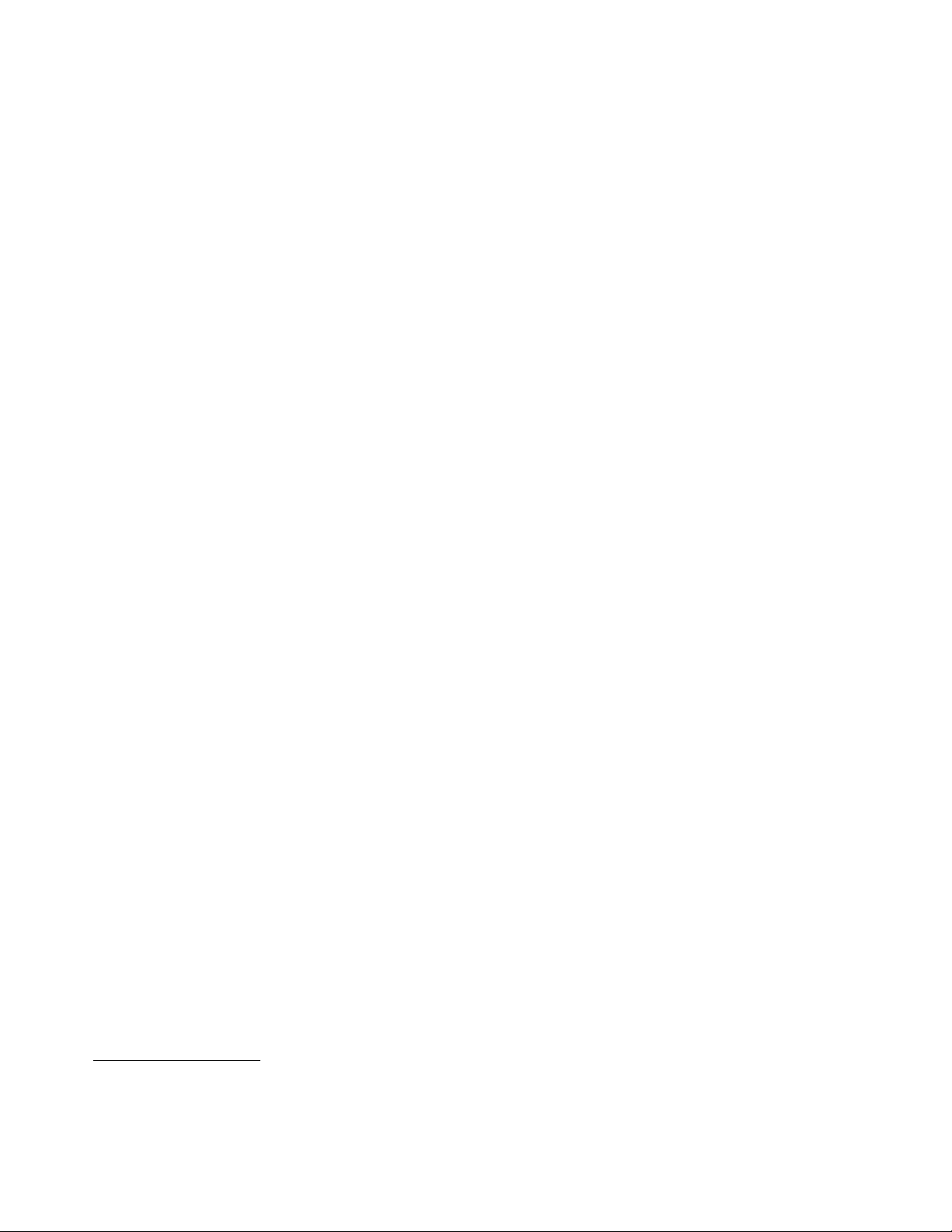
•T rustedPlatformModule(TPM)
MerinformationfinnsiKapitel4”Säkerhet”påsidan35
.
Förinstalleradeprogram
Detfinnsförinstalleradeprogramsomhjälperdigattanvändadatornpåettenklareochsäkraresätt.Mer
informationfinnsi”Lenovo-program”påsidan5
.
Förinstalleratoperativsystem
Datornlevererasmednågotavföljandeoperativsystemförinstallerat:
•OperativsystemetMicrosoftWindows7
•OperativsystemetMicrosoftWindows8
•OperativsystemetMicrosoftWindows8.1
Certifieradeellerkompatibilitetstestadeoperativsystem
•Linux
®
1
(Varierarberoendepåmodell)
1.Operativsystemensomräknasupphärhållerpåattcertifierasellertestasförkompatibilitetnärdenhärpublikationen
trycks.Lenovokankommaattidentifieraandraoperativsystemsomärkompatiblameddatornefterdetatthandboken
hartryckts.Dennalistakankommaattändras.Omduvillvetaomettvisstoperativsystemärcertifieratellerhartestats
kandukontrolleradetpåoperativsystemförsäljarenswebbplats.
4ThinkCentreM83,M93/pAnvändarhandbok
Page 17

Specifikationer
Dethäravsnittetinnehållerfysiskaspecifikationerfördatorn.
Mått
Bredd:102mm
Höjd:338mm
Djup:375mm
Vikt
Maximalkonfigurationvidleverans:7,8kg
Miljö
•Lufttemperatur:
Närdatornanvänds:10°Ctill35°C
Förvaringioriginalförpackning:-40°Ctill60°C
Förvaringutanförpackning:-10°Ctill60°C
•Luftfuktighet:
Närdatornanvänds:20%till80%(icke-kondenserande)
Vidförvaring:20%till90%(icke-kondenserande)
•Höjd:
Närdatornanvänds:-15,2till3048m
Vidförvaring:-15,2till10668m
Strömtillförsel
•Inkommandespänning:
–Lågtintervall:
Minst:100Vväxelström
Högst:127Vväxelström
Frekvensin:50/60Hz
–Högtintervall:
Minst:200Vväxelström
Högst:240Vväxelström
Frekvensin:50/60Hz
Lenovo-program
DindatorharförinstalleradeLenovo-programsomhjälperdigattanvändadatornpåettenklareochsäkrare
sätt.Programmenvarierarberoendepåvilketoperativsystemsomfinnsinstallerat.
KommaåtLenovo-programmeniWindows7
DukankommaåtLenovo-programiWindows7genomWindowsSearchellerfrånKontrollpanelen.
IkonnamnetsomvisasisökresultatenellerKontrollpanelenkanskiljasigfrånprogramnamnet.Dukan
hittaprogrammetmedhjälpavprogramnamnetellerikonnamnetsomvisasitabellenLenovo-programför
Windows7.
Kapitel1.Produktöversikt5
Page 18
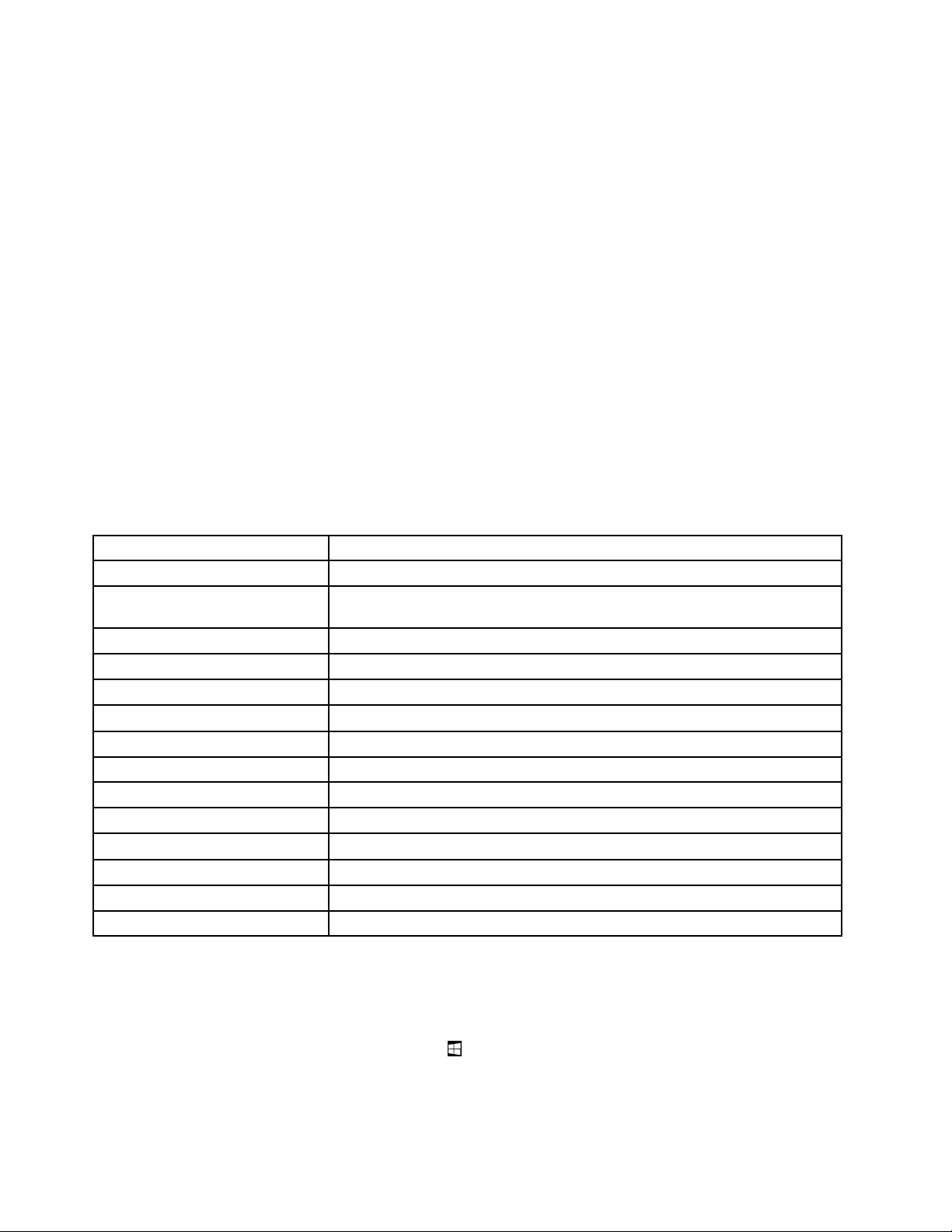
Anm:OmduintehittardetprogrammetdubehöveröppnarduprogrammetLenovoThinkVantage
letarefterdennedtonadeikonenförprogrammet.Installeraprogrammetgenomattdubbelklickapåikonen.
SåhärkommerduåtLenovo-programviaWindowsSearch:
1.KlickapåStartknappenochskrivsedanprogramnamnetellerikonnamnetisökfältet.
2.Letaredapåprogrammetmedhjälpavprogramnamnellerikonnamnochstartasedanprogrammet
genomattklickapådet.
SåhärkommerduåtLenovo-programfrånKontrollpanelen:
Anm:VissaLenovo-programkanskeintevisasiKontrollpanelen.Deprogrammenkanduhittamed
WindowsSearch.
1.KlickapåStart➙Kontrollpanelen.ÄndrautseendepåKontrollpanelenfrånKategoritillStoraikoner
ellerSmåikoner.
2.Letaredapåprogrammetmedhjälpavikonnamnetochstartasedanprogrammetgenomattklicka
pådet.
IföljandetabellfinnsenlistaöverdeprogramsomärtillgängligaiWindows7.
Anm:VissaLenovo-programärkanskeintetillgängligaisystemetberoendepådindatormodell.
Tabell1.Lenovo-programtillgängligaiWindows7
ProgrammetsnamnIkon-namn
CommunicationsUtility
FingerprintManagerProeller
ThinkVantageFingerprintSoftware
LenovoBluetoothLockLenovoBluetoothLock
LenovoReachLenovoReach
LenovoSHAREitLenovoSHAREit
LenovoSolutionCenter
LenovoThinkVantageToolsLenovoThinkVantageTools
PasswordManagerLenovo–Lösenordsbank
PCCloudManagerPCCloudManager
PowerManagerLenovo–Energikontroller
RecoveryMedia
RescueandRecovery
SystemUpdate
ViewManagementUtilityLenovo–ViewManagementUtility
®
Lenovo–Webbkonferenser
Lenovo–FingerprintManagerProellerLenovo–Fingeravtrycksläsare
Lenovo–Systemetstillståndochfelsökning
Lenovo–FactoryRecoveryDisksellerSkapaåterställningsmedier
Lenovo–EnhancedBackupandRestore
Lenovo–Uppdateringarochdrivrutiner
®
Toolsoch
KommaåtLenovo-programmeniWindows8ellerWindows8.1
OmdindatorharWindows8ellerWindows8.1förinstalleratkandukommaåtLenovo-programgenomatt
göranågotavföljande:
•IWindows8tryckerdupåWindows-tangenten
Lenovo-programduvillöppna.Omduintehittarprogrammetsomdusökerflyttardumarkörentill
skärmenshögranedrehörnsåattsnabbknapparnavisas.KlickasedanpåsnabbknappenSöksåattdu
kansökaefterprogrammet.
6ThinkCentreM83,M93/pAnvändarhandbok
omduvillgåtillStartskärmen.Klickapåett
Page 19
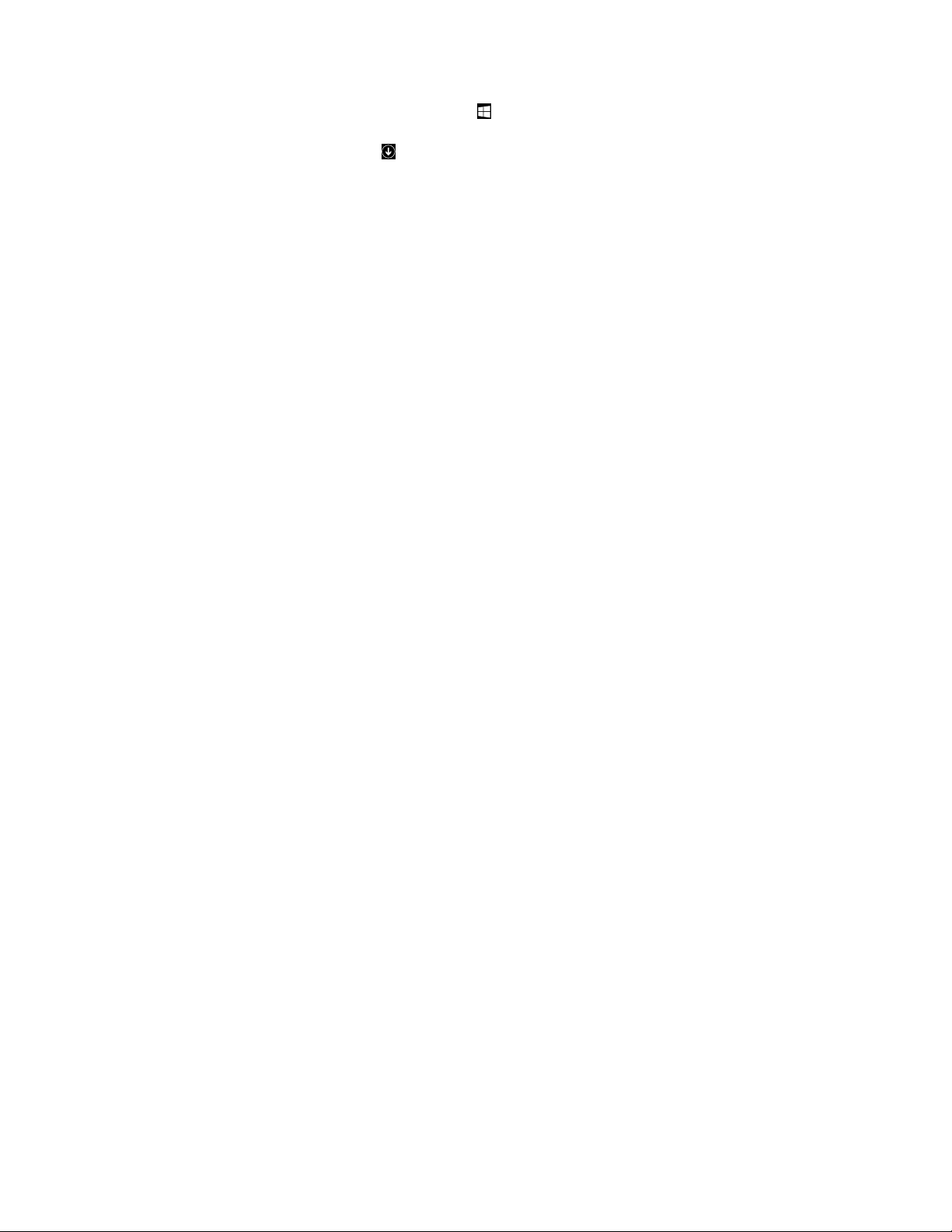
•IWindows8.1tryckerdupåWindows-tangentenomduvillgåtillStartskärmen.Klickapåett
Lenovo-programduvillöppna.Omduintehittarnågotavdeprogramdubehövergårdutillskärmen
Appargenomattklickapåpilikonenlängstnedidetvänstrahörnet.Hittadetprogramduvilliapplistan
ellersökefterdetisökrutanhögstuppiskärmenshögrahörn.
DatornkanhastödförföljandeLenovo-program:
Anm:Vissaprogramärkanskeintetillgängligaisystemetberoendepådindatormodell.
•FingerprintManagerProellerThinkVantageFingerprintSoftware
•LenovoBluetoothLock
•LenovoCompanion
•LenovoReach
•LenovoSHAREit
•LenovoSolutionCenter
•LenovoSupport
•LenovoT ools
•PasswordManager
•PCCloudManager
•PowerManager
•SystemUpdate
IntroduktiontillLenovo-programmen
DettaavsnittinnehållerenkortbeskrivningavvissaLenovo-program.
Anm:Vissaprogramärkanskeintetillgängligaisystemetberoendepådindatormodell.
•CommunicationsUtility(Windows7)
ProgrammetCommunicationsUtilityärettverktygsomgerensamladhanteringavinställningarförden
inbyggdakameranochmikrofonen.Programmetstyrdeavanceradealternativenfördeninbyggda
mikrofonenochkamerangerbästamöjligakvalitetpåwebbkonferenserochvidVOIP-kommunikation
(VoiceoverIP).
•FingerprintManagerProellerThinkVantageFingerprintSoftware(Windows7,Windows8och
Windows8.1)
Medhjälpavdeninbyggdafingeravtrycksläsaresomfinnspåvissatangentbordkanduregistreraditt
fingeravtryckochkoppladettilldinalösenordförstartavdatorn,hårddiskenochWindows.Därefter
kanidentifieringenmedfingeravtryckersättalösenordenochgeenkelochsäkeråtkomsttilldatornför
användarna.Tangentbordmedfingeravtrycksläsareärfinnspåvissadatormodellerellerkanköpastill
fördatorersomkananvändadethärtillbehöret.
•LenovoBluetoothLock(Windows7ochWindows8.1)
MedprogrammetLenovoBluetoothLockkanduanvändaenBluetooth-enhet(somdinsmarttelefon)
somennärhetsbaseradenhetförautomatisktlåsningellerupplåsningavdindator.Genomattupptäcka
avståndetmellandindatorochdenfördefinieradeBluetooth-enhetduanvänderlåserprogrammetLenovo
BluetoothLockdindatorautomatisktnärdugårivägochlåseruppdatornnärdukommertillbaka.Det
härärettenkeltsättattskyddadindatormotobehörigåtkomstomduskulleglömmaattlåsadindator.
•LenovoCompanion(Windows8ochWindows8.1)
ViaprogrammetLenovoCompanionkandufåinformationomtillbehörentilldindator,visabloggaroch
artiklaromdindatorochletaefterandrarekommenderadeprogram.
Kapitel1.Produktöversikt7
Page 20
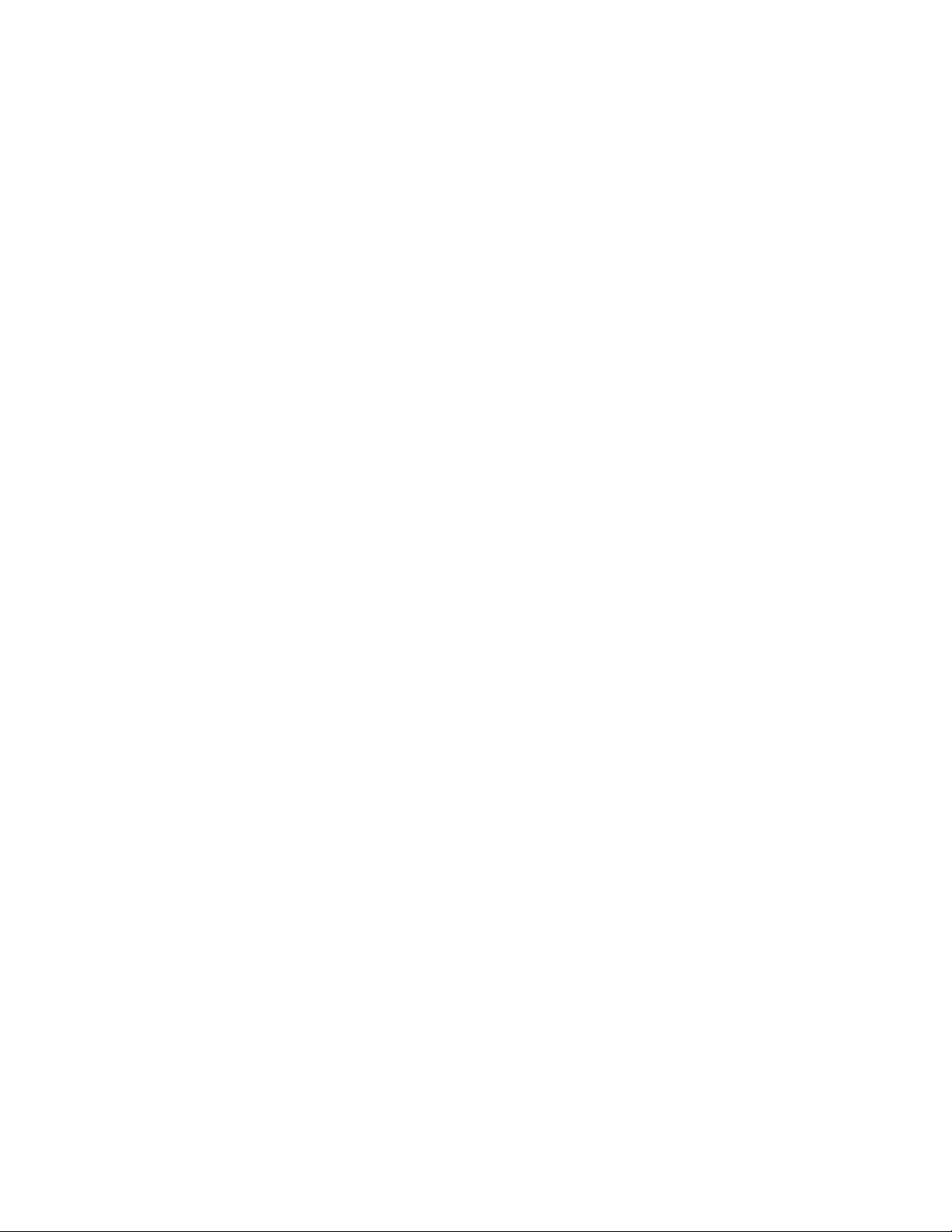
•LenovoReach(Windows7,Windows8ochWindows8.1)
LenovoReachärettprogramsomunderlättarnärduanvändermolnet.MedLenovoReachärduhela
tidenuppkopplad,ochdukankommaåtalladinafavoritobjektfrånpersondatorer,mobiltelefoneroch
pekplattor.Somresultatkandukommaåt,redigeraochdeladinafilervarduänär.MedLenovo
Reachkanduocksåläggatilldinavanligastewebbtjänsteriskrivbordetimolnetochvarainloggadpå
webbplatsermedlösenordshanteraren.
•LenovoSHAREit(Windows7,Windows8ochWindows8.1)
MedprogrammetLenovoSHAREitfårduettsnabbtochenkeltsättattdelafilerochmapparmellan
datorer,smarttelefoner,surfplattorochsmart-TV-apparatermedoperativsystemetAndroidellerWindows
installerat.MedSHAREitkandudelafilerochmapparöverallatyperavnätverk,ellertillochmedutan
ettnätverk.
•LenovoSolutionCenter(Windows7,Windows8ochWindows8.1)
MedprogrammetLenovoSolutionCenterkandufelsökaochlösadatorproblem.Detkombinerar
diagnostiskatester,systeminformation,säkerhetsstatusochsupportinformationmedförslagochtips
förmaximalsystemprestanda.
•LenovoSupport(Windows8ochWindows8.1)
MedprogrammetLenovoSupportkanduregistreradindatorhosLenovo,kontrolleradatornstillstånd
ochbatteristatus,hämtaochvisaanvändarhandböckerfördindator,hämtagarantiinformationomdin
datorochutforskahjälp-ochsupportinformation.
•LenovoThinkVantageT ools(Windows7)
ProgrammetLenovoThinkVantageToolsguidardigtillenmängdinformationskällorochgerenkelåtkomst
tillolikaverktygsomhjälperdigattarbetamerenkeltochsäkert.
•LenovoTools(Windows8ochWindows8.1)
ProgrammetLenovoToolsguidardigtillenmängdinformationskällorochgerenkelåtkomsttillolika
verktygsomhjälperdigattarbetamerenkeltochsäkert.
•PasswordManager(Windows7,Windows8ochWindows8.1)
PasswordManagerärettprogramsomautomatisktregistrerarochfylleriinloggningsinformationför
webbplatserochWindows-program.
•PCCloudManager(Windows7ochWindows8.1)
ProgrammetPCCloudManager(PCM)ärenwebbläsarbaseradelösningförhanteringavklienthantering.
PCM-programmethartvåkomponenter:PCMServerochPCMClient.PCMServerinstalleraspådatorn
däradministratörenutförunderhållsarbete,somenergihanteringochsäkerhetshantering.PCMClient
installeraspåklientdatorernaförhantering.AdministratörenkanloggainpåPCMServerochhantera
datorermedPCMClientinstalleratviaInternetwebbläsaren.
•PowerManager(Windows7,Windows8ochWindows8.1)
MedprogrammetPowerManagerkanduenkeltochsmidigtgörafullständigaenergiinställningarpådin
dator.Detgördetmöjligtattjusteraenergisparfunktionernasåattdufårenbrabalansmellanprestanda
ochenergibesparing.
•RecoveryMedia(Windows7)
MedprogrammetRecoveryMediakanduåterställahelainnehålletpåhårddiskentillfabriksinställningarna.
•RescueandRecovery(Windows7)
ProgrammetRescueandRecoveryärenlättanvändåterställningslösningsombeståravfleraverktygsom
hjälperdigattfelsöka,fåhjälpochsnabbtåterställadatornefterensystemkrasch,ävenomWindows
intekanstartas.
•SystemUpdate(Windows7,Windows8ochWindows8.1)
8ThinkCentreM83,M93/pAnvändarhandbok
Page 21
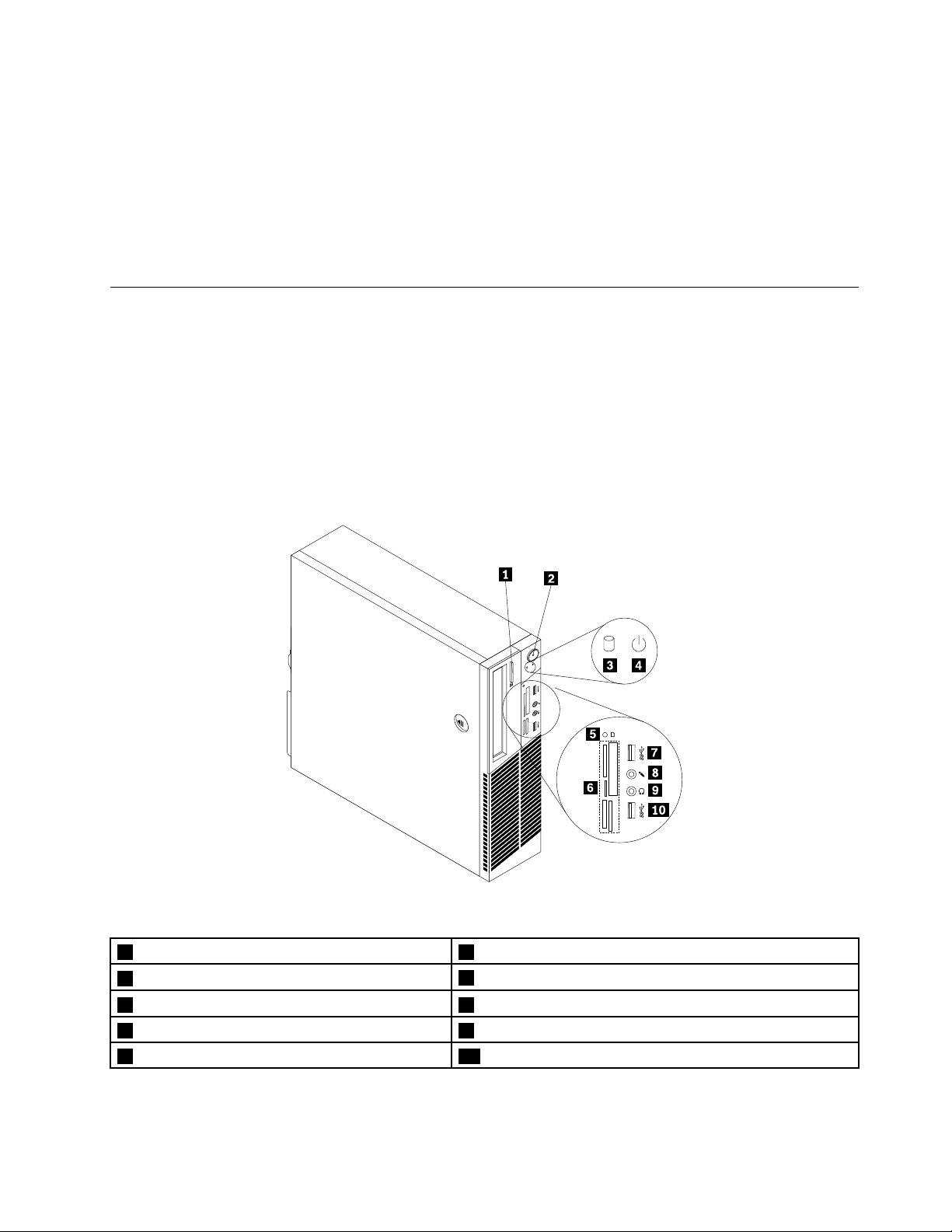
SystemUpdateärettprogramsomhjälperdigatthållaprogrammenpådatornuppdateradegenomatt
hämtaochinstalleraprogramuppdateringspaket(Lenovo-program,drivrutiner,UEFIBIOS-uppdateringar
ochandraprogramfrånandraleverantörer).
•ViewManagementUtility(Windows7)
MedprogrammetViewManagementUtilitykanduenkeltorganiseradinaöppnafönster.Dinskärm
delasinifleradelarochfönstrenändrarsedanstorlekochdeöppnafönstrengrupperasiolikadelarså
attdukananvändadittskrivbordmereffektivt.Programmetkanocksåhanteraflerabildskärmarsåatt
dinproduktivitetförbättras.
Platser
Dethäravsnittetinnehållerinformationsomhjälperdighittakontakternapådatornsfram-ochbaksida,
delarnapåsystemkortetsamtdatornskomponenterochinbyggdaenheter.
Anm:Komponenternaidindatorkansenågotannorlundautänpådebildersomfinnshär.
Placeringavkontakter,kontrollerochindikatorerpådatornsframsida
Bild1”Placeringavfrämrekontakter,kontrollerochindikatorer”påsidan9visarkontakternas,kontrollernas
ochindikatorernasplaceringpådatornsframsida.
Bild1.Placeringavfrämrekontakter,kontrollerochindikatorer
1Utmatnings-/stängningsknappföroptiskenhet2Strömbrytare
3Aktivitetsindikatorförhårddisk
5Kortläsarindikator(finnspåvissamodeller)6Kortläsarplatser(finnspåvissamodeller)
7USB3.0-kontakt(USB-port2)
9Uttagförhörlurar
4Strömindikator
8Mikrofonkontakt
10USB3.0-kontakt(USB-port1)
Kapitel1.Produktöversikt9
Page 22
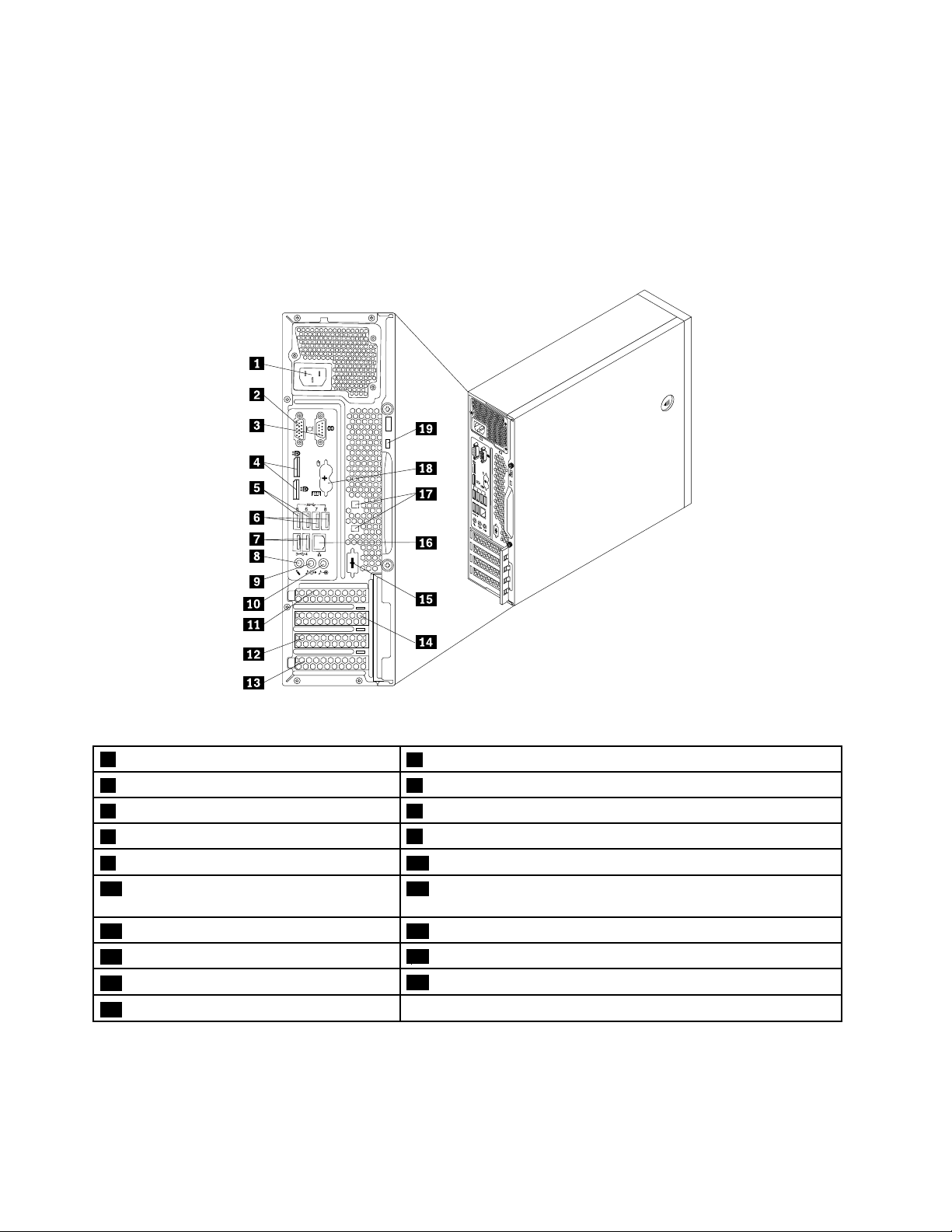
Kontakternasplaceringpåbaksidanavdatorn
4
3
5 6 7 8
3
4
5
6 7 8
•Bild2”ThinkCentreM93/p–placeringavbakrekontakter”påsidan10visarkontakternasplacering
påThinkCentreM93/p-datornsbaksida.Vissakontakterpåbaksidanärfärgkodadeföratthjälpadig
atthittarättkontaktfördekablarduskaansluta.
•Bild3”ThinkCentreM83–placeringavbakrekontakter”påsidan11visarkontakternasplaceringpå
ThinkCentreM83-datornsbaksida.Vissakontakterpåbaksidanärfärgkodadeföratthjälpadigatthitta
rättkontaktfördekablarduskaansluta.
Bild2.ThinkCentreM93/p–placeringavbakrekontakter
1Anslutningförnätsladd
3Serieport14DisplayPort-kontakter(2)
5USB3.0-kontakter(USB-portar5och6)6USB3.0-kontakter(USB-portar7och8)
7USB2.0-kontakter(USB-portar3och4)
9Linjeutgångförljud10Linjeingångförljud
11PlatsförPCIExpressx16-grafikkort12PCIExpress-kortplats(fysisklänkbreddx16,flexibellänkbredd
13PCI-kortplats14PlatsförPCIExpressx1-kort
15Serieport(tillval,serieport2)
17Låskabelöppningar(2)
19Säkerhetslåsplats
10ThinkCentreM83,M93/pAnvändarhandbok
2PortförVGA-bildskärm
8Mikrofonkontakt
x4,x1)
16Ethernetport
18PS/2-tangentbords-ochmuskontakter(tillval)
Page 23
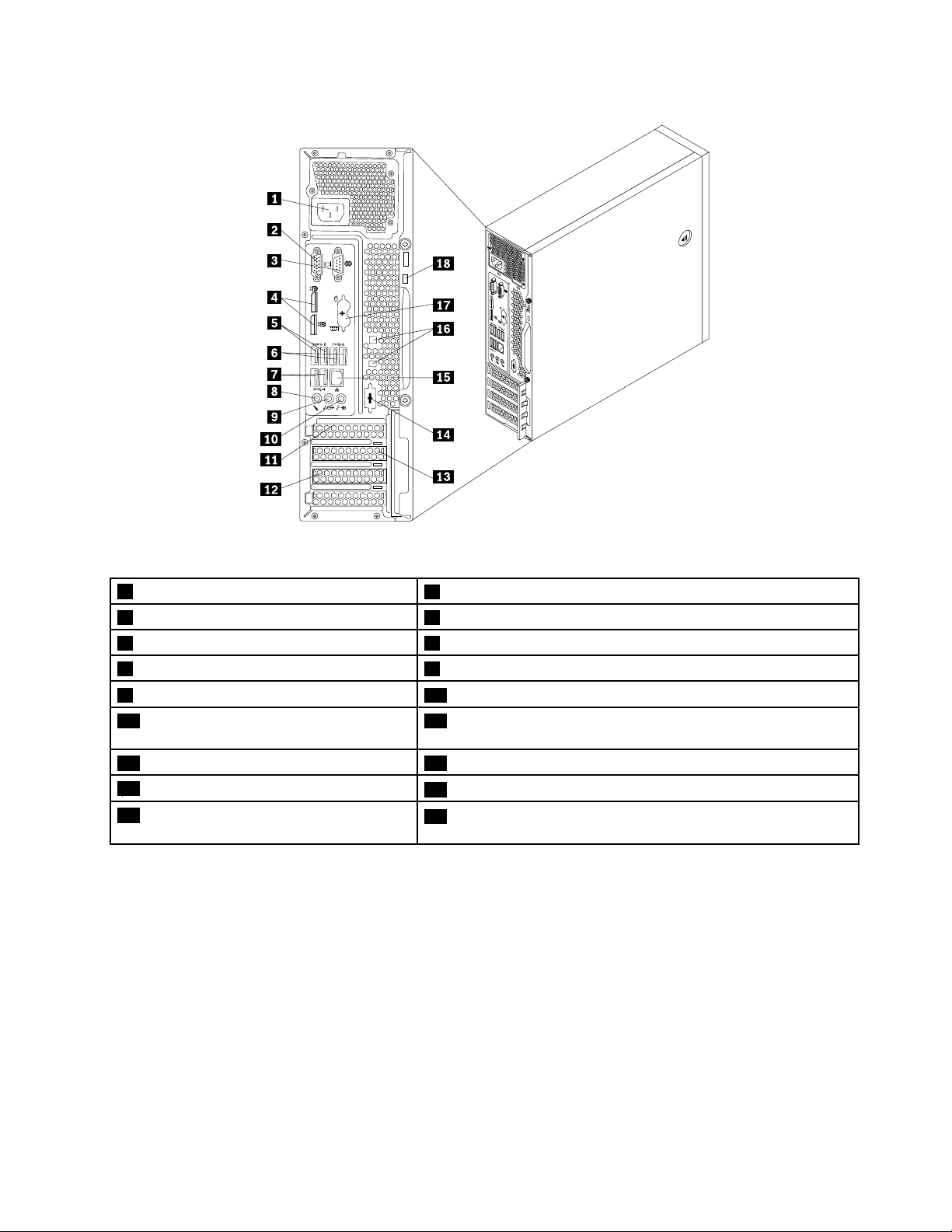
4
3
3
4
5
6
7
8
6
5
8
7
Bild3.ThinkCentreM83–placeringavbakrekontakter
1Anslutningförnätsladd
2PortförVGA-bildskärm
3Serieport14DisplayPort-kontakter(2)
5USB3.0-kontakter(USB-portar5och6)6USB2.0-kontakter(USB-portar7och8)
7USB2.0-kontakter(USB-portar3och4)
8Mikrofonkontakt
9Linjeutgångförljud10Linjeingångförljud
11PlatsförPCIExpressx16-grafikkort12PCIExpress-kortplats(fysisklänkbreddx16,flexibellänkbredd
x4,x1)
13PlatsförPCIExpressx1-kort14Serieport(tillval,serieport2)
15Ethernetport
17PS/2-tangentbords-ochmuskontakter
16Låskabelöppningar(2)
18Säkerhetslåsplats
(tillval)
KontaktBeskrivning
LjudingångT aremotljudsignalerfrånenexternljudenhet,t.ex.enstereoanläggning.Närdu
ansluterenexternljudenhet,anslutsenkabelmellanenhetensljudutgångoch
datornsljudingång.
LjudutgångViadenhärkontaktensändsljudsignalerfråndatorntillexternaenheter,t.ex.
stereohögtalaremedinbyggdförstärkare,hörlurar,multimedie-keyboardellertill
ljudingångenpåenljudanläggning.
DisplayPort-kontaktFörhögpresterandebildskärmar,direct-drive-bildskärmarellerandraenhetersom
Ethernetport
harenDisplayPort-kontakt.
FörEthernetkabeltilllokaltnätverk(LAN).
Anm:FörattuppfyllaFCC-gränsvärdenamåsteduanvändaenEthernetkabelav
kategori5.
Kapitel1.Produktöversikt11
Page 24
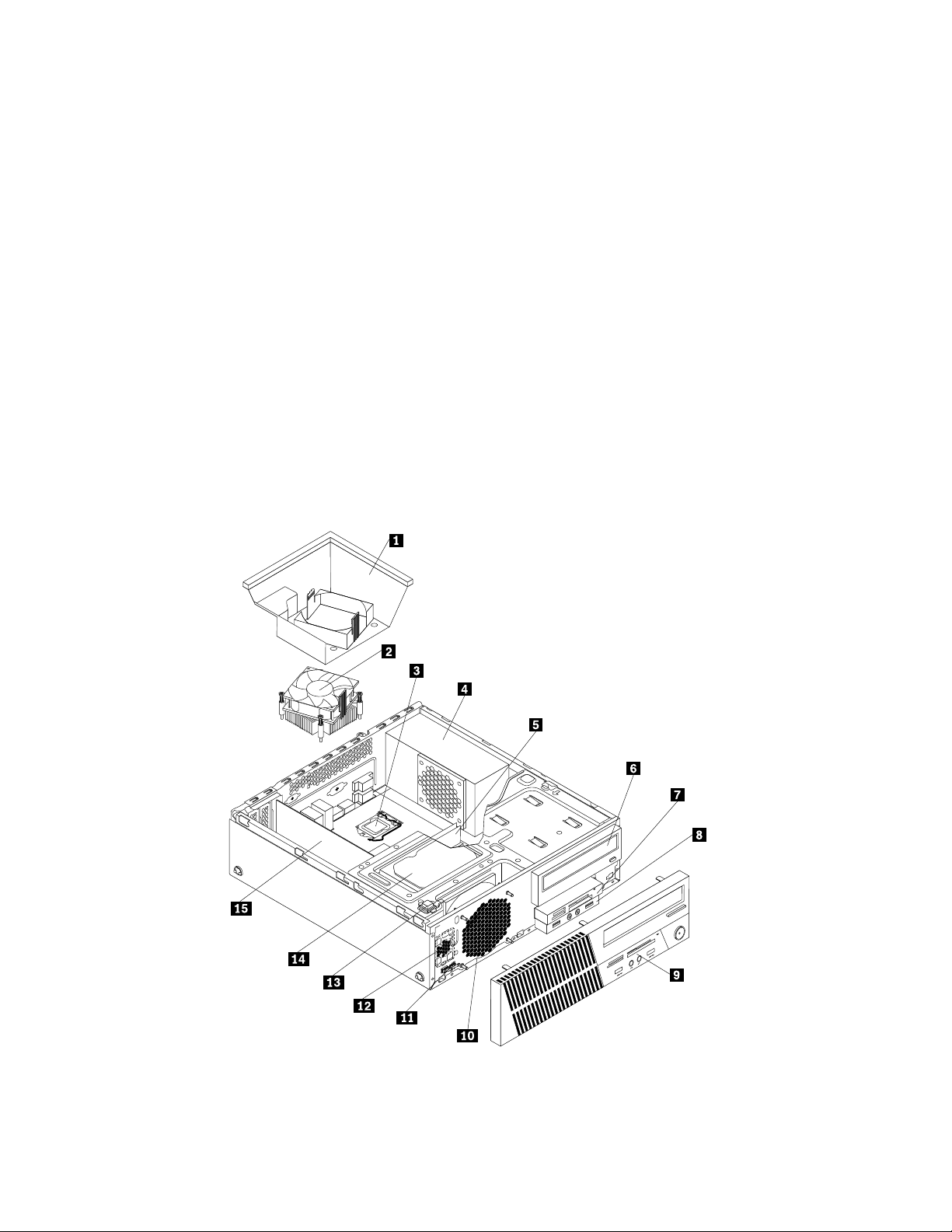
KontaktBeskrivning
MikrofonkontaktFöranslutningavenmikrofontilldatornomduvillspelainljudelleranvänder
programvaraförtaligenkänning.
PS/2-tangentbordskontakt
(tillval)
PS/2-muskontakt(tillval)
Serieport
USB-portFörenhetermedUSB-anslutning,tillexempelUSB-tangentbord,USB-mus,
PortförVGA-bildskärmFöranslutningavenVGA-bildskärmellerandraenhetersomanvänderen
HäransluterduetttangentbordsomharentangentbordskontaktavPS/2-typ.
Häransluterduenmus,styrkulaellerandrapekdonsomharmuskontaktav
PS/2-typ.
Föranslutningavettexterntmodem,enseriellskrivareellernågonannanenhetmed
9-poligseriellkontakt.
USB-skannerellerUSB-skrivare.OmduharfleränåttaUSB-enheterkanduskaffa
enUSB-hubbochanslutaUSB-enheternaviahubben.
VGA-bildskärmsport.
Komponenternasplacering
Bild4”Placeringavolikakomponenter”påsidan12visarvarolikakomponenterärplaceradeidatorn.
Anvisningarförhurdutarbortkåpanfinnsi”Taavdatornskåpa”påsidan42.
Bild4.Placeringavolikakomponenter
12ThinkCentreM83,M93/pAnvändarhandbok
Page 25
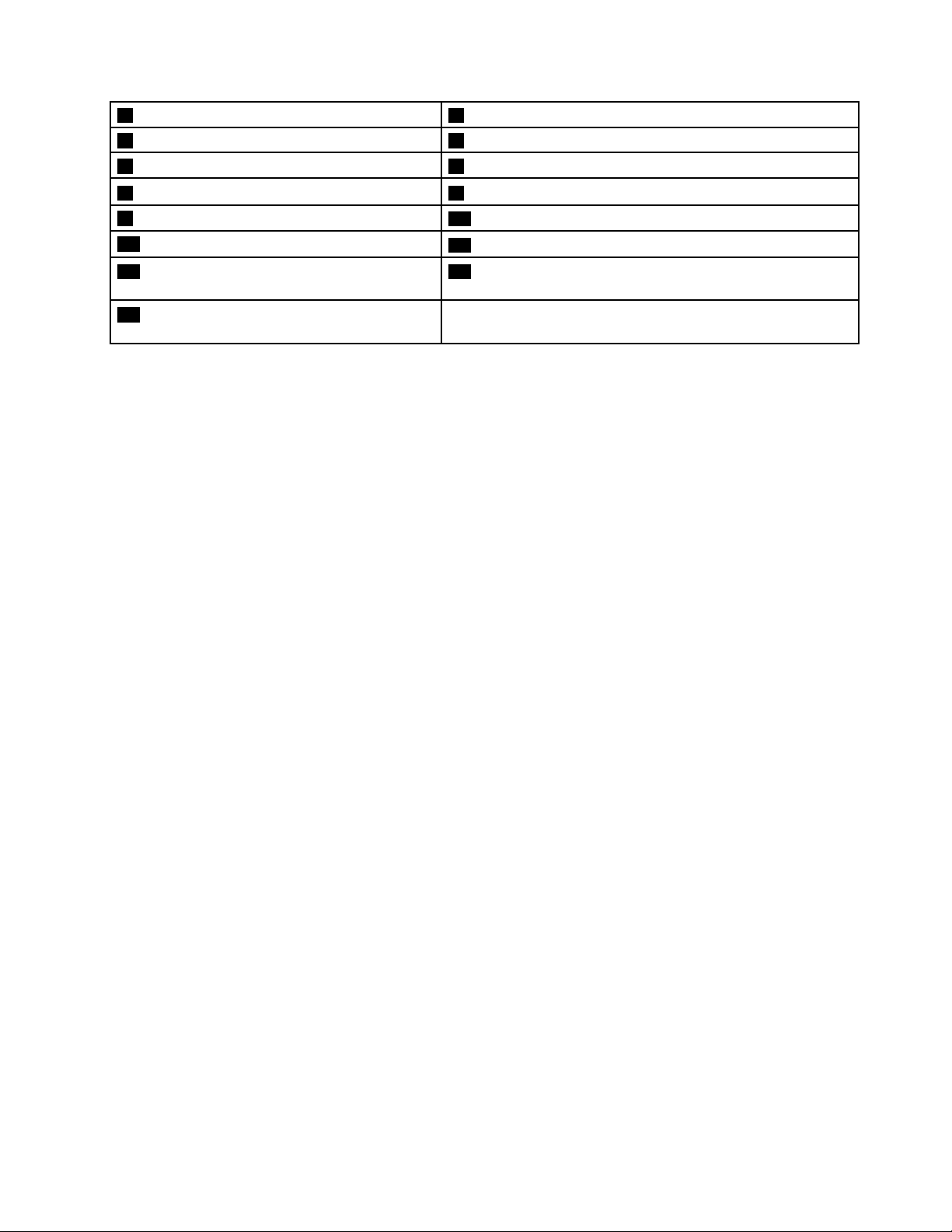
1Luftkanal2Kylfläns-ochfläktmodul
3Processor4Nätaggregat
5Minnesmodul
7Kortläsarenhet(finnspåvissamodeller)8LjudochUSBpåframsidan
9Frontplatta
11Temperatursensor
6Optiskenhet
10Systemfläkt
12Internhögtalare(finnspåvissamodeller)
13Kontaktförindikatoravkåpapå(vissa
14HårddiskellerSSD-enhet(solidstatedrive)
modeller)
15PCI-kortplats(finnspåThinkCentre
M93/p-datorer)
Hittadelarpåsystemkortet
•Bild5”KomponenternasplaceringpåThinkCentreM93/p-systemkortet”påsidan14visar
komponenternasplaceringpåsystemkortetiThinkCentreM93/p-datorn.
•Bild6”KomponenternasplaceringpåThinkCentreM83-systemkortet”påsidan15visarkomponenternas
placeringpåsystemkortetiThinkCentreM83-datorn.
Kapitel1.Produktöversikt13
Page 26
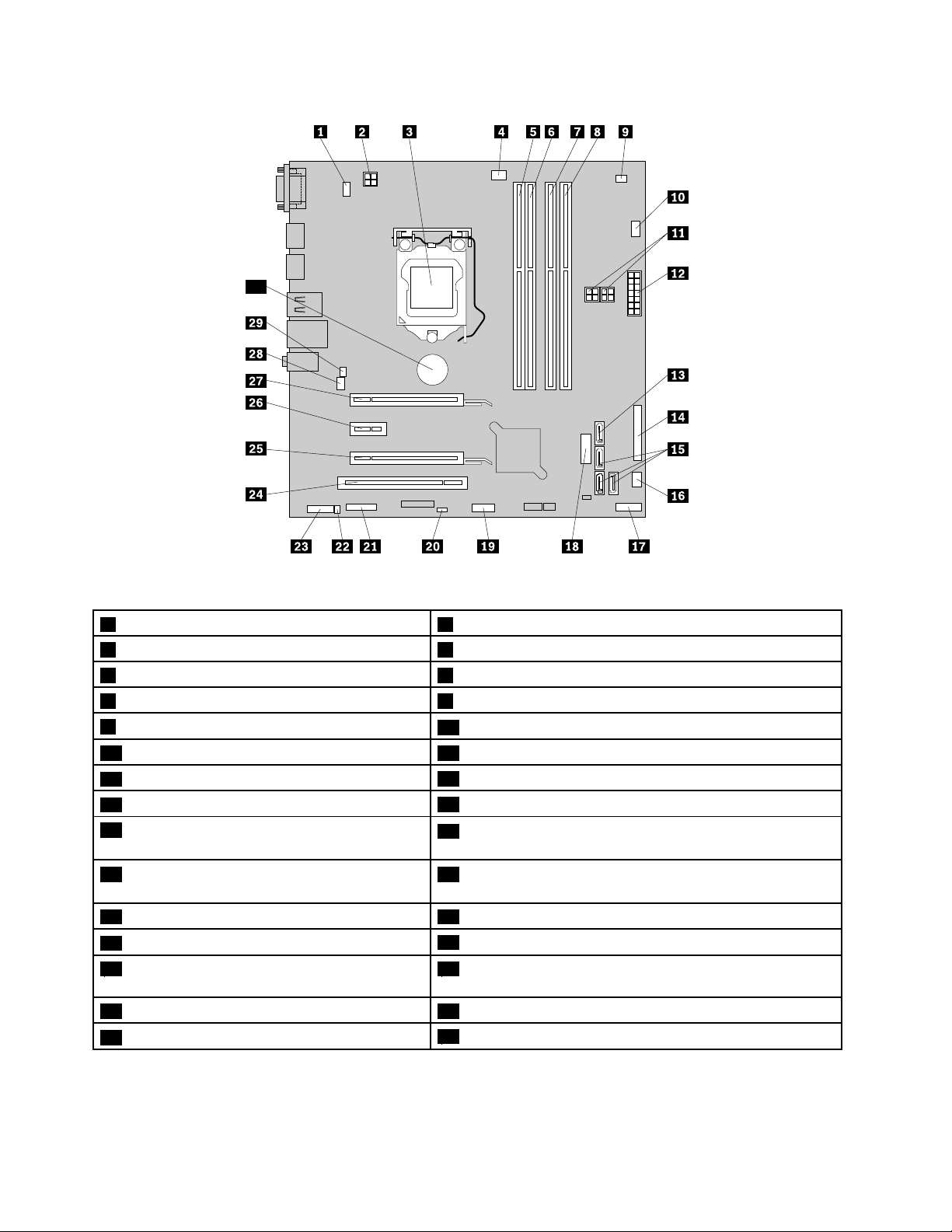
30
Bild5.KomponenternasplaceringpåThinkCentreM93/p-systemkortet
1KontaktförPS/2-tangentbordochmus2Elkontakt(4-stifts)
3Processor
5Minnesplats1(DIMM1)6Minnesplats2(DIMM2)
7Minnesplats3(DIMM3)8Minnesplats4(DIMM4)
9Kontaktförtemperaturavkänning
114-poligaSATA-elkontakter(2)12Elkontakt(14-stifts)
13eSATA-port
15SATA3.0-portar(3)
17Kontaktförfrämrepanelen
4Kontaktförprocessorfläkt
10Elkontaktförhårddiskfläkt
14Parallellport
16Kontaktförnätaggregatsfläkt
18USB-kontakt2påframsidan(förattanslutaUSB-port1
och2ifrontplattan)
18USB-kontakt2påframsidan(förattansluta
USB-port1och2ifrontplattan)
21Serieport(COM2)
23Ljudkontaktpåframsidan
25PCIExpress-kortplats(fysisklänkbreddx16,
flexibellänkbreddx4,x1)
27PlatsförPCIExpressx16-grafikkort
29Omkopplareförkåpapå(intrångsindikator)
14ThinkCentreM83,M93/pAnvändarhandbok
20Bygelföråterställning/raderingavCMOS(Complementary
MetalOxideSemiconductor)
22Kontaktförinbyggdhögtalare
24PCI-kortplats
26PlatsförPCIExpressx1-kort
28Kontaktförsystemfläkt
30Batteri
Page 27
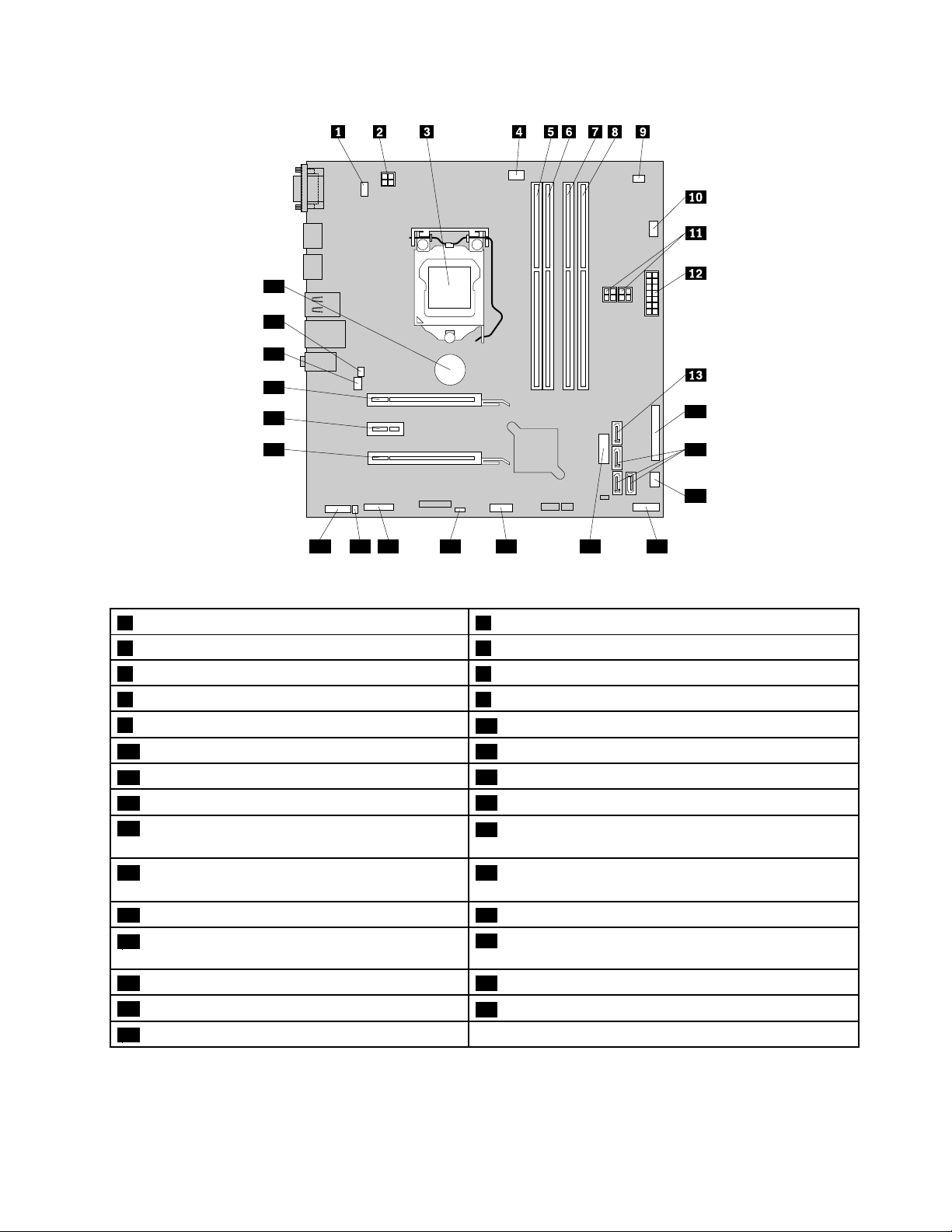
14
15
16
17181920212223
24
25
26
27
28
29
Bild6.KomponenternasplaceringpåThinkCentreM83-systemkortet
1KontaktförPS/2-tangentbordochmus2Elkontakt(4-stifts)
3Processor
5Minnesplats1(DIMM1)6Minnesplats2(DIMM2)
7Minnesplats3(DIMM3)8Minnesplats4(DIMM4)
9Kontaktförtemperaturavkänning
114-poligaSATA-elkontakter(2)12Elkontakt(14-stifts)
13eSATA-port
15SATA3.0-portar(3)
17Kontaktförfrämrepanelen
4Kontaktförprocessorfläkt
10Elkontaktförhårddiskfläkt
14Parallellport
16Kontaktförnätaggregatsfläkt
18USB-kontakt2påframsidan(förattanslutaUSB-port
1och2ifrontplattan)
19USB-kontakt1påframsidan(förattansluta
ytterligareUSB-enheter)
21Serieport(COM2)
23Ljudkontaktpåframsidan
20Bygelföråterställning/raderingavCMOS
(ComplementaryMetalOxideSemiconductor)
22Kontaktförinbyggdhögtalare
24PCIExpress-kortplats(fysisklänkbreddx16,flexibel
länkbreddx4,x1)
25PlatsförPCIExpressx1-kort26PlatsförPCIExpressx16-grafikkort
27Kontaktförsystemfläkt
29Batteri
28Omkopplareförkåpapå(intrångsindikator)
Kapitel1.Produktöversikt15
Page 28
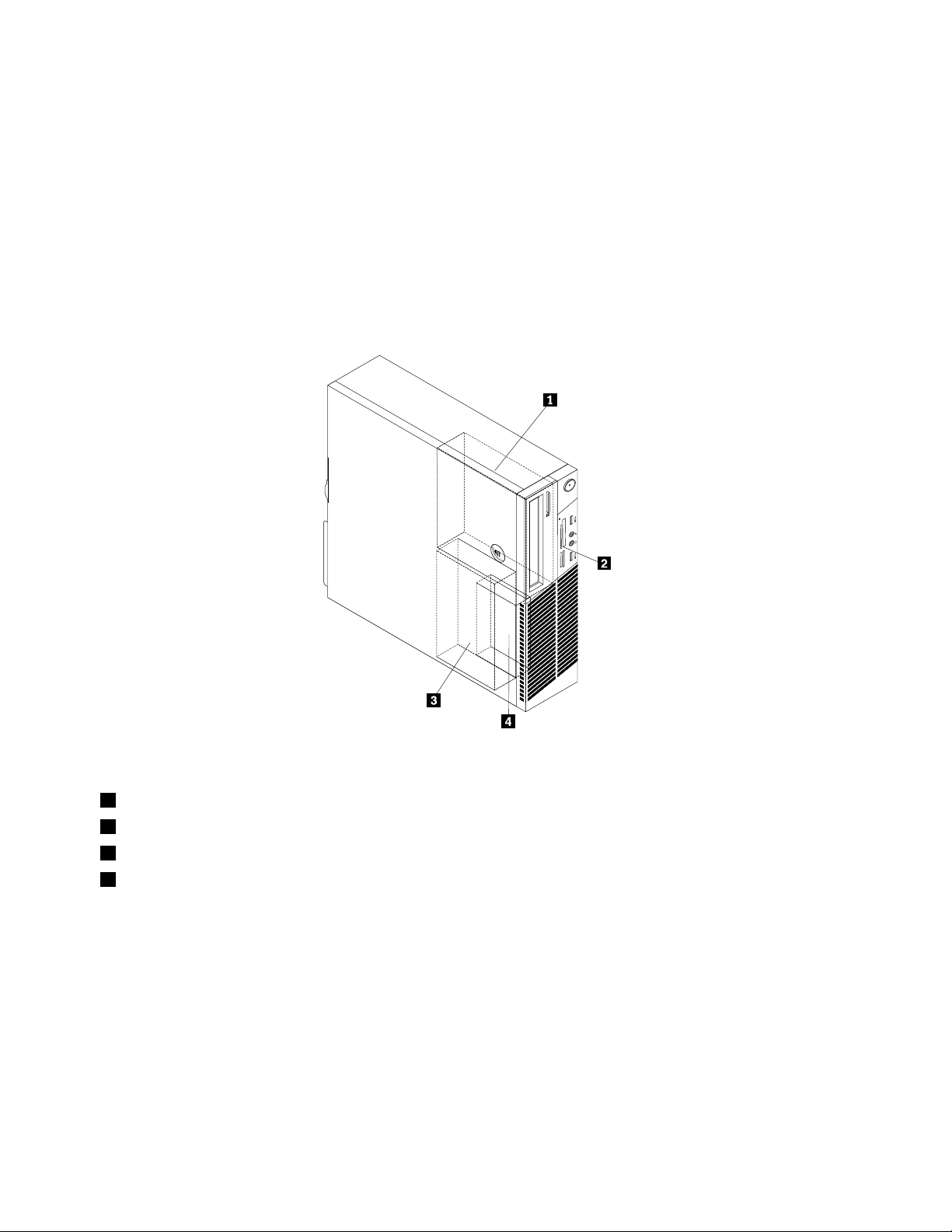
Deinternaenheternasplacering
Ideinternaenheternaidatornlagrarduinformationsomdukanläsa,kopieraochutnyttjapåandra
sätt.Dukanökalagringskapacitetenochflexibilitetengenomattinstalleraflerenheterförandratyperav
lagringsmedier.Internaenheterinstallerasifack.
Närduinstallerarellerbytereninternenhet,ärdetviktigtattduvetvilkentypavochstorlekavenenhet
somdukaninstalleraellerbytairespektivefackochattdukopplarkablarnakorrekttilldeninstallerade
enheten.Imotsvarandeavsnitti”Installeraellerbytamaskinvara”påsidan41
installerarellerbyterinternaenhetertilldindator.
Bild7”Enhetsfackensplacering”påsidan16visarvardeolikaenhetsfackenärplacerade.
finnsinstruktioneromhurdu
Bild7.Enhetsfackensplacering
1Fack1–Fackföroptiskenhet(medenoptiskenhetinstalleradpåvissamodeller)
2Fack2-Kortläsarfack(medenkortläsarenhet,främreUSBellermSATASSD-enhetfinnspåvissamodeller)
3Fack3-PrimärSATA-hårddiskfack(meden3,5-tumsSATA-hårddiskinstallerad)
4Fack4-SekundärSATA-hårddiskfack(meden2,5-tumsSATA-hårddisksomtillval)
16ThinkCentreM83,M93/pAnvändarhandbok
Page 29
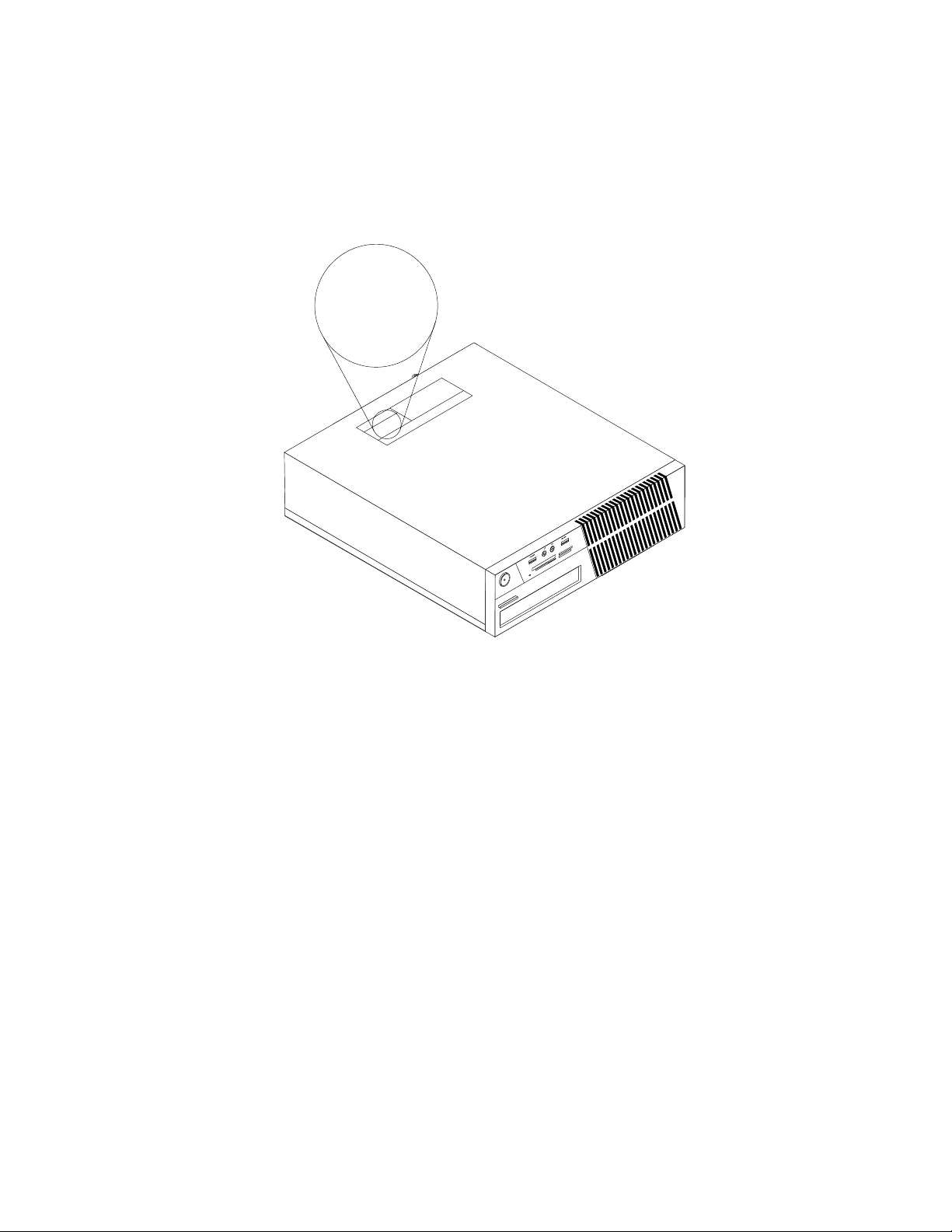
Maskintypochmodellbeteckning
Machine Type: XXXX
Model Number: XXX
Datornsmaskintypochmodellbeteckningidentifierardatorn.NärdukontaktarLenovossupportfårdu
snabbarehjälpomduangermaskintypenochmodellensåattsupportteknikernkanidentifieradatorn.
Nedanföljerexempelpåmaskintypochmodellbeteckning.
Bild8.Maskintypochmodellbeteckning
Kapitel1.Produktöversikt17
Page 30
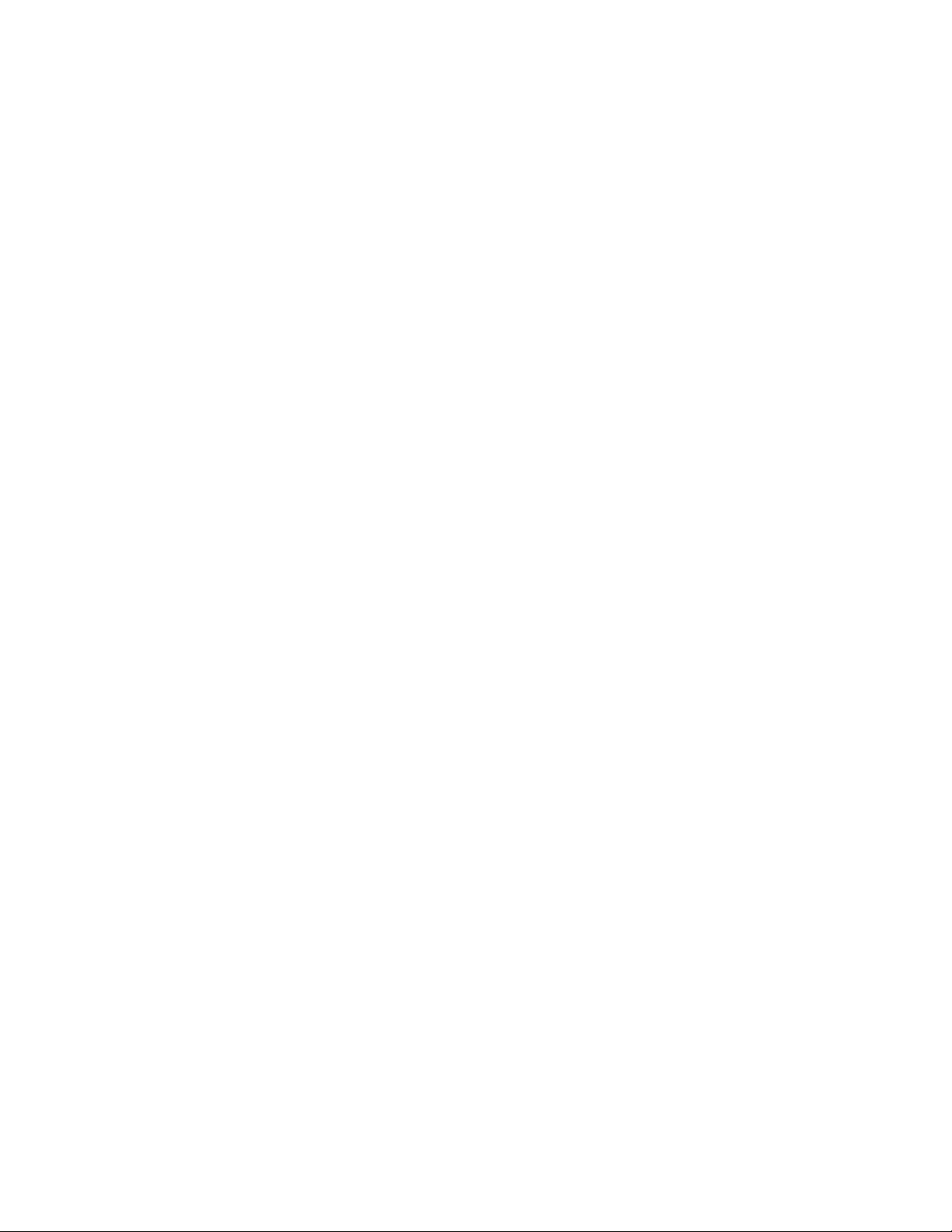
18ThinkCentreM83,M93/pAnvändarhandbok
Page 31

Kapitel2.Användadatorn
Idethäravsnittetfinnsinformationomhurduanvändervissaavdatornskomponenter.
Vanligafrågor
Härföljernågratipssomhjälperdigattanvändadatornpåbästasätt.
Kanjagfåanvändarhandbokenpåettannatspråk?
AnvändarhandbokenfinnstillgängligpåfleraolikaspråkfrånLenovossupportwebbplatspå:
http://www.lenovo.com/UserManuals
Varfinnsåterställningsskivorna?
Lenovoharocksåettprogramförattskapaåterställningsskivor.Informationomhurduskapar
återställningsskivorfinnsi”Skapaåterställningsmedier”påsidan111.
OmdetblirfelpåhårddiskenkandubeställaProductRecovery-skivorfrånLenovoCustomerSupport
Center.MerinformationomhurdukontaktarCustomerSupportCenterfinnsiKapitel11”Information,hjälp
ochservice”påsidan149
somföljdemedskiorna.
Obs:EttProductRecovery-paketkaninnehållafleraskivor.Setillattduharallaskivortillhandsinnandu
påbörjaråterställningen.Underåterställningenkandubliombeddattbytaskivor.
.InnanduanvänderProductRecovery-skivornabörduläsadokumentationen
VarhittarjaghjälpomWindowsoperativsystem?
IWindowsHjälpochsupportfinnsdetaljeradinformationomhurduanvänderWindows-operativsystemet
såattdufårutmestamöjligaavdatorn.DuöppnarWindowsHjälpochsupportgenomattgöranågot
avföljande:
•KlickapåStart➙HjälpochsupportiWindows7.
•IWindows8ellerWindows8.1flyttardumuspekarentillnågotavskärmenshögrahörnomduvillvisa
snabbknapparna.KlickasedanpåInställningar➙Hjälp.Windows8.1harocksåettHjälp+tips-program
somdukanöppnafrånStartskärmenellerappskärmen.
KanjagändrasåattWindows8.1startarmedattöppnaskrivbordetiställetförStartskärmen?
DukanställainWindows8.1såattdatornsomstandardöppnarskrivbordetiställetförStartskärmen.Om
duvillställainStartskärmensomstandardgördusåhär:
1.Påskrivbordetflyttardumuspekarentillaktivitetsfältetlängstnerpåskärmenochhögerklickarpåden.
2.KlickapåEgenskaper.Fönstretmedegenskaperföraktivitetsfältetochnavigeringvisas.
3.LetaredapåavsnittetStartskärmpåflikenNavigeringochväljsedanGåtillskrivbordetiställetför
Startnärjagloggarinellerstängerallaapparpåenskärm.
4.KlickapåOKsåsparasdennyainställningen.
DenhärfunktionenfinnsintetillgängligiWindows8.
NavigeramellanskärmariWindows8ochWindows8.1
Idethäravsnittetfinnsinstruktioneromhurdunavigerarmellanskrivbordet,Startskärmenochprogramsom
haröppnatsfrånStartskärmeniWindows8ochWindows8.1.Merdetaljeradeinstruktionerfinnsi”Navigera
iWindows8”påsidan20elleri”NavigeraiWindows8.1”påsidan21.
©CopyrightLenovo2013,2014
19
Page 32

NavigeraiWindows8
Omduvillnavigerapåskrivbordet,StartskärmenochblandprogrammensomöppnasfrånStartskärmeni
Windows8gördunågotavföljande:
•Omduvillgåtillsenastanvändaarbetsutrymmen(program,datorinställningarellerskrivbord)gör
dunågotavföljande:
–Medpekdon:Flyttamuspekarenlängstnedtilldetvänstrahörnettillsenlitenskrämåtergivningav
arbetsytanvisas.Klickasedanpåskärmåtergivingen.
–Medpekskärm:Svepinochutfrånskärmensvänstrakant.Skärmåtergivningaravallatillgängliga
arbetsutrymmenvisaslängsmedskärmensvänstrakant.Tryckpåarbetsutrymmetsskärmåtergivning
längstned.
Anm:Ettarbetsutrymmesåtergivningvisasendastomduharåtminstoneettaktivtarbetsutrymmei
bakgrunden.
•OmduvillgåtillStartskärmenfrånskrivbordetellernågotannatarbetsutrymmesomöppnasfrån
Startskärmengördunågotavföljande:
–Medpekdon:Flyttamuspekarenlängstnedtilldetvänstrahörnettillsenlitenskrämåtergivningav
Startskärmenvisas.Klickasedanpåskärmåtergivingen.
–Görnågotavföljandeomduanvänderpekskärm:
–Svepinochutpåskärmensvänstrakant.Skärmåtergivningaravallatillgängligaarbetsutrymmen
visaslängsmedskärmensvänstrakant.TryckpåStartskärmensskärmåtergivninglängstned.
–SvepinfrånskärmenshögrakantochtrycksedanpåStartomduvillvisasnabbknapparna.
•Omduvillgåfrånnågotarbetsutrymme(Startskärmen,skrivbordet,datorinställningarellerprogram
öppnadefrånStartskärmen)tilletttidigarearbetsutrymmeanvänderdunågonavföljandeprocedurer:
–Görnågotavföljandeomduvillgåtilletttidigareanväntarbetsutrymme(program,datorinställningar
ellerskrivbord):
–Medpekdon:
1.Görnågotavföljande:
•Flyttamuspekarenhögstuppiskärmensvänstrahörnochflyttasedanmuspekarennedåt,
längsmedskärmenskant.
•Flyttamuspekarenlängstnediskärmensvänstrahörnochflyttasedanmuspekarenuppåt
längsmedskärmensvänstrakant.
Skärmåtergivningaravallatillgängligaarbetsutrymmenvisaslängsmedskärmensvänstrakant.
Anm:EndastarbetsutrymmensomduharanväntunderdensenasteWindows-sessionen
visaslängsmeddenvänstrakanten.Omdustängerettaktivtarbetsutrymmevisasintedess
skärmåtergivninglängsmeddenvänstrakanten.
2.Klickapåskärmåtergivningen.
–Medpekskärm:
•Metod1
1.Svepinochutpåskärmensvänstrakant.Skärmåtergivningaravallatillgängliga
arbetsutrymmenvisaslängsmedskärmensvänstrakant.
2.Klickapåönskatarbetsutrymme.
•Metod2
1.Gåtillnästatillgängligaarbetsutrymmegenomattsvepainfrånskärmensvänstrakant.
2.Upprepasteg1tillsdukommittillönskatarbetsutrymme.
20ThinkCentreM83,M93/pAnvändarhandbok
Page 33

–Görnågotavföljandeomduvillgåtilldetsenastanvändaarbetsutrymmet(program,datorinställningar
ellerskrivbord):
–Medpekdon:Flyttamuspekarenhögstupptilldetvänstrahörnettillsenlitenskrämåtergivningav
arbetsytanvisas.Klickasedanpåskärmåtergivingen.
–Medpekskärm:Svepinfrånskärmensvänstrakant.
MerinformationomhurduanvänderandrafunktioneriWindows8finnsiinformationssystemetHjälpoch
supportiWindows.Merinformationfinnsi”Hjälpochsupport”påsidan149
.
NavigeraiWindows8.1
Omduvillnavigerapåskrivbordet,StartskärmenochblandprogrammensomöppnasfrånStartskärmeni
Windows8.1gördunågotavföljande:
•Omduvillgåtillsenastanvändaarbetsutrymmen(program,inställningellerskrivbord)gördunågot
avföljande:
–Medpekdon:FlyttamuspekarenlängstnedtilldetvänstrahörnettillsWindows-skärmkontrollikonen
visas.Klickasedanpåikonen.
–Medpekskärm:Svepinochutfrånskärmensvänstrakant.Skärmåtergivningaravallatillgängliga
arbetsutrymmenvisaslängsmedskärmensvänstrakant.TryckpåWindows-skärmkontrollikonen
längstned.
Anm:Windows-skärmkontrollikonenvisasendastomduharminstettaktivtarbetsutrymmei
bakgrunden.
•OmduvillgåtillStartskärmenfrånskrivbordetellernågotannatarbetsutrymmesomöppnasfrån
Startskärmengördunågotavföljande:
–Medpekdon:
–PåskrivbordetklickardupåWindows-skärmkontrollikonenlängstnedtillvänsterpåskärmen.
–FlyttamuspekarenlängstnedtilldetvänstrahörnetienarbetsytatillsWindows-skärmkontrollikonen
visas.Klickasedanpåikonen.
–Görnågotavföljandeomduanvänderpekskärm:
–PåskrivbordettryckerdupåWindows-skärmkontrollikonenlängstnedtillvänsterpåskärmen.
–Görnågotavföljandefrånenarbetsyta:
•Svepinochutpåskärmensvänstrakant.Skärmåtergivningaravallatillgängligaarbetsutrymmen
visaslängsmedskärmensvänstrakant.TryckpåWindows-skärmkontrollikonenlängstned.
•SvepinfrånskärmenshögrakantochtrycksedanpåStartomduvillvisasnabbknapparna.
•Omduvillgåfrånnågotarbetsutrymme(Startskärmen,skrivbordet,datorinställningarellerprogram
öppnadefrånStartskärmen)tilletttidigarearbetsutrymmeanvänderdunågonavföljandeprocedurer:
–Görnågotavföljandeomduvillgåtilletttidigareanväntarbetsutrymme(program,inställningeller
skrivbord):
–Medpekdon:
1.Görnågotavföljande:
•Flyttamuspekarenhögstuppiskärmensvänstrahörnochflyttasedanmuspekarennedåt,
längsmedskärmenskant.
•Flyttamuspekarenlängstnediskärmensvänstrahörnochflyttasedanmuspekarenuppåt
längsmedskärmensvänstrakant.
Kapitel2.Användadatorn21
Page 34

Skärmåtergivningaravallatillgängligaarbetsutrymmenvisaslängsmedskärmensvänstrakant.
Anm:EndastarbetsutrymmensomduharanväntunderdensenasteWindows-sessionen
visaslängsmeddenvänstrakanten.Omdustängerettaktivtarbetsutrymmevisasintedess
skärmåtergivninglängsmeddenvänstrakanten.
2.Klickapåskärmåtergivningen.
–Medpekskärm:
•Metod1
1.Svepinochutpåskärmensvänstrakant.Skärmåtergivningaravallatillgängliga
arbetsutrymmenvisaslängsmedskärmensvänstrakant.
2.Klickapåönskatarbetsutrymme.
•Metod2
1.Gåtillnästatillgängligaarbetsutrymmegenomattsvepainfrånskärmensvänstrakant.
2.Upprepasteg1tillsdukommittillönskatarbetsutrymme.
–Görnågotavföljandeomduvillgåtilldetsenastanvändaarbetsutrymmet(program,datorinställningar
ellerskrivbord):
–Medpekdon:FlyttamuspekarenlängstupptilldetvänstrahörnettillsWindows-skärmkontrollikonen
visas.Klickasedanpåikonen.
–Medpekskärm:Svepinfrånskärmensvänstrakant.
MerinformationomhurduanvänderandrafunktioneriWindows8.1finnsiprogrammetHjälp+tipspå
StartskärmenellerAppskärmen.DukanävenanvändadigavinformationssystemetWindowsHjälpoch
support.Merinformationfinnsi”Hjälpochsupport”påsidan149.
KommaåtKontrollpaneleniWindows8ellerWindows8.1
IWindowskanduvisaochändradatornsinställningarviaKontrollpanelen.SåhäröppnarduKontrollpanelen
iWindows8ochWindows8.1:
•Frånskrivbordet
1.Flyttamuspekarentillnågotavskärmenshögrahörnsåattsnabbknapparnavisas.
2.KlickapåInställningar.
3.KlickapåKontrollpanelen.
•Frånstartskärmen
–Windows8:
1.Flyttamuspekarentillnågotavskärmenshögrahörnsåattsnabbknapparnavisas.
2.KlickapåSök.
3.BläddratillhögerpåappskärmenochklickapåKontrollpaneleniavsnittetWindows-system.
–Windows8.1:
1.KlickapåpilikonenlängstnedtillvänsterpåskärmenförattgåtillskärmenAppar.
2.SkrollatillhögerochklickapåKontrollpaneleniavsnittetWindows-system.
Användatangentbordet
Beroendepåmodelllevererasdatornmedettstandardtangentbordelleretttangentbordmed
fingeravtrycksläsare.MicrosoftWindows-snabbknapparfinnspåbådatangentborden.
22ThinkCentreM83,M93/pAnvändarhandbok
Page 35

Idethäravsnittetfinnsinformationomföljandeämnen:
•”AnvändaWindows-snabbknapparna”påsidan23
•”Användaenfingeravtrycksläsare”påsidan23
AnvändaWindows-snabbknapparna
Påbådestandardtangentbordetochtangentbordetmedfingeravtrycksläsarefinnstreknapparsomdukan
användamedMicrosoftWindows-operativsystemet.
•DetvåknapparnamedWindows-logotypenärplaceradebredvidAlt-tangentenpåvarderasidanav
mellanslagstangenten.DeärmärktamedWindows-logotypen.IWindows7öppnarduStart-menyn
genomatttryckapåWindows-tangenten.IWindows8.1växlardumellandetaktuellaarbetsutrymmet
ochStartskärmengenomatttryckapåWindows-tangenten.Windows-logotypenserolikautberoende
påtangentbordstyp.
•SnabbmenytangentensitterbredvidCtrl-tangententillhögerommellanslagstangenten.Närdutryckerpå
knappenförsnabbmenyöppnasenmenyfördetaktivaprogrammet,ikonenellerobjektet.
Anm:Dukanmarkeramenyalternativmedmusenellermedupp-ochnedpiltangenterna.IWindows7kan
dustängaStart-menynellersnabbmenyngenomattklickamedmusenellertryckapåEsc.
Användaenfingeravtrycksläsare
Medhjälpavdeninbyggdafingeravtrycksläsaresomfinnspåvissatangentbordkanduregistreraditt
fingeravtryckochkoppladettilldinalösenordförstartavdatorn,hårddiskenochWindows.Därefter
kanidentifieringenmedfingeravtryckersättalösenordenochgeenkelochsäkeråtkomsttilldatornför
användarna.Tangentbordmedfingeravtrycksläsareärfinnspåvissadatormodellerellerkanköpastill
fördatorersomkananvändadethärtillbehöret.
SåhäröppnarduprogrammetFingerprintManagerProellerThinkVantageFingerprintSoftwareoch
använderfingeravtrycksläsaren:
•OmduanvänderoperativsystemetWindows7”KommaåtLenovo-programmeniWindows7”påsidan5
•OmduanvänderoperativsystemetWindows8ellerWindows8.1läserdu”KommaåtLenovo-programmen
iWindows8ellerWindows8.1”påsidan6
Följanvisningarnapåskärmen.Merinformationomhurduanvänderfingeravtrycksläsarenfinnsi
hjälpfunktioneniprogrammetFingerprintManagerProellerThinkVantageFingerprintSoftware.
.
.
Kapitel2.Användadatorn23
Page 36

Användaenmusmedrullningshjul
Musenmedrullningshjulharföljandereglage:
1PrimärmusknappMeddenhärknappenmarkerarduobjekt,startarprogramochväljeralternativ.
2Hjul
3Sekundärmusknapp
Dukanväxlafunktionernafördenprimäraochsekundäramusknappenochändraandrastandardfunktioner
viamusegenskapernapåKontrollpaneleniWindows.
Medhjuletstyrdumusensrullningsfunktion.Rullahjuletidenriktningduvillrulla
påskärmen.
Meddenhärknappenkanduseenmenyfördetaktivaprogrammet,ikoneneller
objektet.
Anpassaljudet
Ljudärenviktigdelidatoranvändningen.Datornharendigitalljudstyrenhetinbyggdisystemkortet.Vissa
modellerharocksåettljudkortmedhögaprestandainstalleratienavPCI-kortplatserna.
Omdatornsljud
Omettfabriksinstalleratljudkortmedhögaprestandaärinstalleratidatorn,avaktiverasvanligen
systemkortetsljudkontakterpådatornsbaksida.Användiställetkontakternapåljudkortet.
Varjeljudlösningharminsttreljudkontakter:ljudingång(linjein),ljudutgång(linjeut)ochmikrofon.Påvissa
modellerfinnsdetenfjärdekontaktföranslutningavstereohögtalareutanegenströmförsörjning(debehöver
inteenegenströmkälla).Medhjälpavljudkortetkanduspelainochspelauppljudochmusik,lyssnapå
ljudetimultimedieprogramochanvändaprogramvaraförröstigenkänning.
Omduvillkanduocksåanslutahögtalaremedegenströmförsörjningtilllinjeutgångensåattdufårbättre
ljudimultimedieprogram.
Ställainvolymenfrånskrivbordet
Duöppnarvolymkontrollengenomattklickapåvolymikoneniaktivitetsfältet,längstnedtillhögerpå
skrivbordetiWindows.Klickapåvolymikonenochändravolymengenomattförareglagetuppåtellernedåt.
Omduvillstängaavljudetheltklickardupåikonenförljudav.Se”Läggatillvolymikoneniaktivitetsfältet”
påsidan24omvolymikonenintevisasiaktivitetsfältet.
Läggatillvolymikoneniaktivitetsfältet
SåhärläggerdutillvolymikoneniaktivitetsfältetomduanvänderWindows7:
1.FrånskrivbordetiWindowsklickardupåStart➙Kontrollpanelen➙Utseendeochanpassning.
24ThinkCentreM83,M93/pAnvändarhandbok
Page 37

2.IavsnittetAktivitetsfältochStart-menyklickardupåAnpassaikonernaiAktivitetsfältet.
3.KlickapåAktiveraochinaktiverasystemikonerochändrainställningenförVolymfrånAvtillPå.
4.KlickapåOKsåsparasdenyainställningarna.
SåhärläggerdutillvolymikoneniaktivitetsfältetiWindows8ochWindows8.1:
1.ÖppnaKontrollpanelenochklickapåUtseendeochanpassning.
Anm:DetaljeradinformationomhurduöppnarKontrollpaneleniWindows8ochWindows8.1finnsi
”KommaåtKontrollpaneleniWindows8ellerWindows8.1”påsidan22
2.Görnågotavföljande:
•Windows8:
IavsnittetAktivitetsfältklickardupåAnpassaikonernaiAktivitetsfältet.
•Windows8.1:
IavsnittetAktivitetsfältochnavigeringklickardupåAnpassaikonernaiAktivitetsfältet.
3.KlickapåAktiveraochinaktiverasystemikonerochändrainställningenförVolymfrånAvtillPå.
4.KlickapåOKsåsparasdenyainställningarna.
.
StällainvolymenfrånKontrollpanelen
DukanställaindatornsljudvolymfrånKontrollpanelen.Såhärställerduindatornsljudvolymfrån
Kontrollpanelen:
1.IWindows7klickardupåStart➙Kontrollpanelen➙Maskinvaraochljud.IWindows8eller
Windows8.1öppnarduKontrollpanelenochklickarsedanpåMaskinvaraochljud.
Anm:DetaljeradinformationomhurduöppnarKontrollpaneleniWindows8ochWindows8.1finnsi
”KommaåtKontrollpaneleniWindows8ellerWindows8.1”påsidan22
2.KlickapåJusteraljudvolymiavsnittetLjud.
3.Ändravolymengenomattskjutareglagetuppåtellernedåt.
.
AnvändaCD-ochDVD-skivor
DatornkanskeharenDVD-ROM-ellerDVD-RW-enhetinstallerad.IDVD-enheterkanduanvända12cm
CD-skivoravstandardtypellerDVD-skivor.OmdatornharenDVD-enhetkandenläsaDVD-ROM-,DVD-R-,
DVD-RAM-ochDVD-RW-skivorsamtallatyperavCD-skivor,tillexempelCD-ROM-,CD-RW-,CD-Rochljud-CD-skivor.OmduharenDVD-RW-enhetkandenocksåspelainDVD-R-,DVD-RW-ochtypII
DVD-RAM-skivor,CD-RW-skivormednormalochhöghastighetsamtCD-R-skivor.
FöljdessariktlinjernärduanvänderDVD-enheten:
•Placeraintedatornpåenplatsdärdenutsättsförnågotavföljande:
–högtemperatur
–högluftfuktighet
–mycketdamm
–kraftigavibrationerellerplötsligastötar
–ettsluttandeunderlag
–direktsolljus
•MatainteinnågotannatänenCD-ellerDVD-skivaienheten.
•InnanduflyttardatornskadutabortCD-ellerDVD-skivanfrånenheten.
Kapitel2.Användadatorn25
Page 38

HanteraochförvaraCD-ochDVD-skivor
CD-ochDVD-skivorärhållbaraochtillförlitligamendekräverenvissförsiktighetvidhanteringen.Följde
härriktlinjernanärduhanterarochförvararenCD-ellerDVD-skiva:
•Hålliskivansytterkanter.Rörintevidytanpådensidasominteharetikett.
•Omdubehövertabortdammellerfingeravtrycktorkarduavskivanmedettrentochmjukttygstyckefrån
mittenochutåt.Omdutorkaravskivanmedcirkelformaderörelserkandatagåförlorade.
•Skrivintepåskivanellerklistrafastpapperpåden.
•Repainteellersättmärkenpåskivan.
•Lägginteellerförvaraskivanidirektsolljus.
•Görinterenskivanmedbensen,thinnerellerandrarengöringsmedel.
•T appainteskivanochböjdeninte.
•Matainteinendammigskivaienheten.Skeva,repigaellersmutsigaskivorkanskadaenheten.
SpelauppenCD-ellerDVD-skiva
OmdatornharenCD-ellerDVD-enhetkandulyssnapåljud-CD-skivorellertittapåDVD-filmer.Såhär
spelarduuppenCD-ellerDVD-skiva:
1.Tryckpåin-/utmatningsknappenpåDVD-enhetensåattfacketöppnas.
2.NärfacketärheltutdragetplacerarduCD-ellerDVD-skivanifacket.EndelDVD-enheterharen
upphöjningimittenavfacket.Omduharensådanenhetstöderdufacketmedenahandenmedandu
tryckermittpåCD-ellerDVD-skivansåattdenfäster.
3.Tryckpåin/-utmatningsknappenigenellerskjutförsiktigtinfacket.CD-ellerDVD-spelarprogrammet
startasautomatiskt.DuhittarmerinformationihjälpsystemettillCD-ellerDVD-spelarprogrammet.
SåhärtardubortenCD-ellerDVD-skivafrånDVD-enheten:
1.Setillattdatornärpåochtryckpåin-/utmatningsknappen.Närfacketglideruttarduförsiktigtbort
skivan.
2.Stängfacketgenomatttryckapåin-/utmatningsknappenellerförsiktigtpuffainfacket.
Anm:Omfacketinteglideruturenhetennärdutryckerpåin-/utmatningsknappen,förduinettuträtatgemi
nödutmatningshåletpåCD-DVD-enhetensframsida.Kontrolleraattenhetenäravstängdinnandugör
nödutmatning.Användalltidin-/utmatningsknappenutominödsituationer.
SpelainenCD-ellerDVD-skiva
OmdatornharenDVD-enhetmedinspelningsfunktionkanduspelainCD-ellerDVD-skivor.
GörnågotavföljandeomdubrännaenCD-ellerenDVD-skiva:
•IWindows7harduantingenCorelDVDMovieFactoryLenovoEditionellerprogrammetPower2Go
installeratpådatorn.
–OmduvillköraprogrammetCorelDVDMovieFactoryLenovoEdition,klickardupåStart➙Alla
program➙CorelDVDMovieFactoryLenovoEdition➙CorelDVDMovieFactoryLenovoEdition.
Följanvisningarnapåskärmen.
–OmduvillköraPower2GoklickardupåStart➙Allaprogram➙PowerDVDCreate➙Power2Go.
Följanvisningarnapåskärmen.
•IWindows8körduPower2Gogenomattgöranågotavföljande:
1.Flyttamuspekarentillnågotavskärmenshögrahörnsåattsnabbknapparnavisas.Klickasedan
påSökochskrivPower2Go.
2.KlickapåPower2Goidenvänstrapanelenomduvillöppnaprogrammet.
26ThinkCentreM83,M93/pAnvändarhandbok
Page 39

3.Följanvisningarnapåskärmen.
•IWindows8.1körduPower2Gogenomattgöranågotavföljande:
1.GåtillskärmenAppargenomattklickapåpilikonenlängstnedidetvänstrahörnetpå
Startskärmen.SkrivsedanPower2Goisökfältetlängstupptillhögerpåskärmen.
2.KlickapåPower2Goisökresultatenomduvillöppnaprogrammet.
3.Följanvisningarnapåskärmen.
DukanocksåspelainCD-skivorochdata-DVD-skivormedWindowsMedia
finnsi”Hjälpochsupport”påsidan149.
®
Player.Merinformation
Kapitel2.Användadatorn27
Page 40

28ThinkCentreM83,M93/pAnvändarhandbok
Page 41

Kapitel3.Duochdatorn
Dethäravsnittetinnehållerinformationomhjälpmedelochbekvämlighetsamtresormeddatorntillandra
länderellerregioner.
Hjälpmedelochbekvämlighet
Godergonomiärviktigtförattkunnautnyttjadatorneffektivtochundvikaproblem.Ordnadinarbetsplats
ochutrustningensåattdetpassardinapersonligabehovochdetarbeteduutför.T änkocksåpåergonomin
såattdukanarbetabekvämtocheffektivtviddatorn.
Iföljandeavsnittfinnsmerinformationomhurduordnardinarbetsplats,installerardatorutrustningen
ocharbetarbekvämt.
Ordnaarbetsutrymmet
Förattfåstörstamöjligautbyteavdatornbörduordnabådedenutrustningduanvänderocharbetsutrymmet
såattdepassardinabehovochdetarbeteduutför.Attdusitterbekvämtärviktigast,menljuskällor,
ventilationochplaceringaveluttagkanocksåpåverkahurduordnararbetsutrymmet.
Bekvämlighet
Ävenomdetintefinnsnågonenstakaarbetsställningsompassaralla,såföljerhärnågrariktlinjerförhurdu
skakunnahittadenställningsompassardigbäst.
Detärtröttsamtattsittalängeisammaställning.Stolensryggstödochsitsbörvarajusterbaraochgeettbra
stöd.Omstolenharböjdframkantundvikerduonödigttryckmotlårensundersida.Ställinsitsensåattdu
harlårenparallelltmedgolvetochfötternaantingenraktmotgolvetellerpåettfotstöd.
Närduanvändertangentbordetskadukunnahållaunderarmarnaparallelltmedgolvetochhandledernaien
bekväm,avslappnadställning.Försökhaettlättanslagpåtangentbordetochslappnaavihänderochfingrar.
Dukanändravinkelnpåtangentbordetgenomattjusteratangentbordsstödensåattduarbetarbekvämt.
Ställinskärmensåattöverkantenärihöjdmedellerstraxunderögonnivå.Placerabildskärmenpålämpligt
avstånd,vanligenmellan50och60cmbort,påettsådantsättattdukanarbetautanattvridakroppen.
Placeraocksåannanutrustningduregelbundetanvänder,t.ex.telefonellermus,inombekvämträckhåll.
Reflexerochbelysning
Placerabildskärmensåattreflexerochspeglingarfrånbelysning,fönsterochandraljuskällorminskas.Ljus
somreflekterasfrånblankaytorkangeirriterandereflexerpåbildskärmen.Placeraommöjligtbildskärmen
vinkelrättmotfönsterochandraljuskällor.Omdetärförljustirummetkandusläckataklamporna
©CopyrightLenovo2013,2014
29
Page 42

elleranvändasvagareglödlampor.Omduställerbildskärmeninärhetenavettfönsterkanduskärma
avdagsljusetmedhjälpavgardinerellerpersienner.Dukanregleraskärmensljusstyrkaochkontrast
allteftersomljusförhållandenaändrasunderdagen.
Omstörandereflexerintegårattundvikaochljusetintekanändraskanduplaceraettantireflexfilterframför
skärmen.Eftersomsådanafilterkangöraskärmbildensvårareattsebördudockförstförsökafåbort
reflexernamedandrametoder.
Dammkangestörandereflexerochpåverkaskärmbilden.Torkaavbildskärmenregelbundetmedenmjuk
trasaenligtanvisningarnaidokumentationentillbildskärmen.
Luftcirkulation
Datornochbildskärmenavgervärme.Genomdatornsventilationsgallerdraskallluftinochvarmluft
strömmarut.Bildskärmenavgervärmeviaventilationsöppningar.Omdutäckerförventilationsöppningarna
kanutrustningenskadasgenomöverhettning.Placeradärfördatornochbildskärmensåattinte
ventilationsöppningarnablockeras.Ettavstånddrygt5cmbrukarvaralagom.Seocksåtillattventilationen
inteärriktadmotnågonannan.
Eluttagochnätsladdar
Eluttagensplaceringochsladdarnaslängdsamtlängdenpåkablarmellandatornochandraenheterkan
varaavgörandeförvarduväljerattplaceradatorn.
Närduordnararbetsutrymmetbördutänkapåföljande:
•Undvikattanvändaförlängningssladdar.Anslutommöjligtnätsladdendirekttillettvägguttag.
•Hållnätsladdarochkablarbortafrångångarochandrautrymmendärmankansnubblaöverdem.
Merinformationomnätsladdarfinnsi”Nätsladdarochnätadaptrar”påsidanvi.
Hjälpmedelsinformation
Lenovoarbetarförattgemänniskormedfunktionshinderstörretillgångtillinformationochteknik.Endel
hjälpmedelfinnsredanidittoperativsystem.Andrakanköpashosåterförsäljare.
Användarekanävenkonfigurerasinadatorereftersinafysiskaochkognitivabehovmedhjälpav
HjälpmedelscentersomfinnsiWindows.Hjälpmedelscenterärutgångspunktennärdukonfigurerar
hjälpmedelsinställningaroch-programsomfinnsiMicrosoftWindows.OmduvillanvändaHjälpmedelscenter
gådutillKontrollpanelenochklickarpåHjälpmedel➙Hjälpmedelscenter.
Följandeinformationtalaromvilkahjälpmedelanvändaremednedsatthörsel,synellerrörlighetkananvända
förattfåutsåmycketsommöjligtavsindatorupplevelse.
Meddelandepåskärmen
Meddelandenpåskärmengerpersonermednedsatthörselinformationomvadsomhänderidatorn.
Meddelandenpåskärmenvisarvisuellasignalerellerundertexteriställetförljudnärnågotskerpådatorn.
Användarenmärkerdärmedsystemmeddelandenävennärdeintehörs.Omdut.ex.väljerettobjektmed
tangentbordetmarkerasobjektet.Omduhållermuspekarenöverettobjektvisasobjektetsintroduktionstext.
OmduvillvisameddelandenpåskärmengådutillKontrollpanelenochklickarpåHjälpmedel➙
HjälpmedelscenterochsedanpåAnvändtextellervisuellaalternativförljud.
Ljudmeddelande
Ljudmeddelandengerpersonermednedsattsyninformationomvadsomhänderidatorn.
30ThinkCentreM83,M93/pAnvändarhandbok
Page 43

OmduvillanvändaljudmeddelandengårdutillKontrollpanelenochklickarpåHjälpmedel➙
Hjälpmedelscenter➙Använddatornutanbildskärm,därduväljerAktiveraljudbeskrivningar.
Skärmläsaren
Skärmläsarenläserdetsomstårpåskärmenhögtochbeskriverhändelser,t.ex.felmeddelanden.
SåhäröppnarduSkärmläsaren:
•IWindows7klickardupåStart-knappen.SkrivsedaninSkärmläsarenisökfältet.Iresultatlistanklickar
dupåSkärmläsaren.
•IWindows8ochiWindows8.1flyttardumuspekarentillnågotavskärmenshögrahörn.När
snabbknapparnavisasklickardupåSök.SkrivsedaninSkärmläsarenisökfältet.Iresultatlistanklickar
dupåSkärmläsaren.
MerinformationomhurduanvänderochställerinSkärmläsarenfinnsiWindowsHjälpochsupport.
Skärmläsartekniker
Skärmläsarteknikerärframföralltavseddaförprogramgränssnitt,hjälpsystemocholikawebbdokument.
Ytterligareinformationomskärmläsarefinnsnedan:
•AnvändaPDF-filermedskärmläsare:
http://www.adobe.com/accessibility.html?promoid=DJGVE
•AnvändaskärmläsarenJAWS:
http://www.freedomscientific.com/jaws-hq.asp
•AnvändaskärmläsarenNVDA:
http://www.nvaccess.org/
Taligenkänning
MedTaligenkänningkanduröststyradindator.
Dukanstartaprogram,öppnamenyer,klickapåknapparochandraobjektpåskärmen,dikteratexti
dokumentsamtskrivaochskickae-postmedhjälpavrösten.Alltdugörmedtangentbordochmuskan
görasmedrösten.
SåhäröppnarduTaligenkänning:
•IWindows7klickardupåStart-knappen.SkrivsedaninTaligenkänningisökfältet.Iresultatlistan
klickardupåT aligenkänning.
•IWindows8ochiWindows8.1flyttardumuspekarentillnågotavskärmenshögrahörn.När
snabbknapparnavisasklickardupåSök.SkrivsedaninTaligenkänningisökfältet.Iresultatlistanklickar
dupåT aligenkänning.
MerinformationomhurduanvänderochställerinTaligenkänningfinnsiWindowsHjälpochsupport.
Anpassningsbartextstorlek
Omduvillkanduändraenbarttextstorlek,utanattändrastorlekenpåalltannatpåskrivbordet.Duändrar
textstorlekengenomattöppnaKontrollpanelenochklickapåUtseendeochanpassning➙Bildskärm.Välj
Ändrabaratextstorlekenochangedentextstorlekduvillha.
Förstoringsglaset
Microsoft-produktenFörstoringsglasetfinnsinstalleradpådindator.Dengördetenklareförpersonermed
nedsattsynattanvändadatorn.Förstoringsglasetärettpraktisktverktygsomförstorardelaravellerhela
skärmen,såattdetblirlättareattseordochbilder.FörstoringsglasetfinnsiHjälpmedelscenter.
Kapitel3.Duochdatorn31
Page 44

SåhäröppnarduFörstoringsglaset:
•IWindows7klickardupåStart-knappen,sedanpåAllaprogram➙Tillbehör➙Hjälpmedelscenter
ochsedanpåFörstoringsglaset.
•IWindows8ochiWindows8.1flyttardumuspekarentillnågotavskärmenshögrahörn.När
snabbknapparnavisasklickardupåSök.SkrivsedaninFörstoringsglasetisökfältet.Iresultatlistan
klickardupåFörstoringsglaset.
MerinformationomhurduanvänderochställerinFörstoringsglasetfinnsiWindowsHjälpochsupport.
Anm:Harduendatormedpekskärmkanduzoomainochutmedhjälpavgesteriställetförmed
tangentbordet.Se”Zooma”påsidan32
.
Zooma
Medzoomfunktionenkanduförstoraellerförminskatext,bilder,kartorochandraobjekt.
•Medtangentbordet:
–Zoomain:T ryckpåWindows-tangentenochplustangenten(+)samtidigtomduvillförstoratext,
bilder,kartorochandraobjekt.
–Zoomaut:TryckpåWindows-tangentenochminustangenten(-)samtidigtomduvillförminskatext,
bilder,kartorochandraobjekt.
•Frånpekskärmen:
–Zoomain:Förtvåfingrarfrånvarandrapåpekskärmenförattförstoraenbildellerwebbsidapå
skärmen.
–Zoomain:Förtvåfingrarnärmarevarandrapåpekskärmenförattförminskaenbildellerwebbsida
påskärmen.
Skärmupplösning
Dukangöradokumentmerlättlästagenomattändraskärmupplösningenpådatorn.Dujusterar
skärmupplösningengenomatthögerklickanågonstanspåskrivbordetochklickapåSkärmupplösning,där
dukanändrainställningarna.
Anm:Omduangerenförlågupplösningkanskevissaobjektintefårplatspåskärmen.
Seföljandeförandrasättattökastorlekenpåtextochandraobjekt:
•”Anpassningsbartextstorlek”påsidan31
•”Förstoringsglaset”påsidan31
•”Zooma”påsidan32
KortkommandonförHjälpmedel
Kortkommandonärkombinationeravtvåellerfleratangenter.Meddemkandugörasådantsomannars
skullekrävaenmusellerannatpekdon.Kortkommandonärettsmidigtsättattinteragerameddindatornär
duarbetariWindowsochmeddeflestaprogram.
Itabellenhittardukortkommandonsomkangöradetlättareattanvändadindator.
Tangentbordskommando
Windows-tangenten+U
HögerSkiftiåttasekunder
Funktionsläge
ÖppnaHjälpmedelscenter
AktiveraellerinaktiveraTangentfilter
32ThinkCentreM83,M93/pAnvändarhandbok
Page 45

Tangentbordskommando
Skiftfemgånger
NumLockifemsekunder
VänsterAlt+VänsterSkift+NumLock
VänsterAlt+VänsterSkift+PrtScn(ellerPrtSc)
Funktionsläge
AktiveraellerinaktiveraTrögatangenter
AktiveraellerinaktiveraLåstangenter
AktiveraellerinaktiveraMusknapparna
AktiveraellerinaktiveraHögkontrast
Merinformationfinnspåhttp://windows.microsoft.com/.Därkanduskrivainnågotavföljandesökord:
kortkommandon,snabbtangenter,tangentkombinationer,snabbkommandon.
Skärmtangentbordet
VillduhellreskrivapådatornutanettfysiskttangentbordkanduanvändaSkärmtangentbordet.
Skärmtangentbordetvisarettvisuellttangentbordmedallastandardtangenter.Duväljerentangent
medmusenellerettannatpekdon.Dukanäventryckaförattväljatangenteromdindatorharstöd
förmultitouch-skärmar.
SåhäröppnarduSkärmtangentbordet:
•IWindows7klickardupåStart-knappen.SkrivsedaninSkärmtangentbordetisökfältet.Iresultatlistan
klickardupåSkärmtangentbordet.
•IWindows8ochiWindows8.1flyttardumuspekarentillnågotavskärmenshögrahörn.När
snabbknapparnavisasklickardupåSök.SkrivsedaninSkärmtangentbordetisökfältet.Iresultatlistan
klickardupåSkärmtangentbordet.
MerinformationomhurduanvänderochställerinSkärmtangentbordetfinnsiWindowsHjälpochsupport.
Anpassattangentbord
Fråndefysiskautbuktningarnapåtangentbordetkanduenkelthittatangenternapåtangentbordetutan
atttittapådem.
OmduvilljusteratangentbordsinställningarnaöppnarduKontrollpanelen,klickarpåHjälpmedel➙
HjälpmedelscenterochsedanpåGörtangentbordetmerlättanvänt.
Kontaktersomföljerbranschstandard
Vidbehovkanduanslutahjälpmedelsenhetertilldatornviakontakterna,somföljerbranschstandard.
Merinformationomkontakternasplaceringochfunktionfinnsi”Placeringavkontakter,kontrolleroch
indikatorerpådatornsframsida”påsidan9och”Kontakternasplaceringpåbaksidanavdatorn”påsidan10.
Modemförtexttelefon(TTY/TDD)
Dindatorstödjeranvändningavettmodemförtexttelefoner(TTY/TDD).Modemetmåstevaraanslutetmellan
datornochentexttelefon.Dukanskrivainettmeddelandepådatornochskickadettilltelefonen.
Dokumentationitillgängligaformat
Lenovotillhandahållerelektroniskdokumentationitillgängligaformat.ElektroniskdokumentationfrånLenovo,
t.ex.korrekttaggadePDF-filerellerHTML-filerharutvecklatsförattsetillattpersonermednedsattsynkan
läsadokumentationenmedhjälpavenskärmläsare.Varjebildidokumentationenharalternativtextsom
förklararbildenpåettsättsåattpersonermednedsattsynkanförstådennärdeanvänderenskärmläsare.
Kapitel3.Duochdatorn33
Page 46

Registreradatorn
Närduregistrerardatornläggsinformationeniniendatabas,såattLenovokankontaktadigomenprodukt
skulleåterkallasellervidandraallvarligareproblem.EfterattduharregistreratdindatorhosLenovofårdu
hjälpsnabbarenärduvänderdigtillLenovo.Påvissaplatsererbjudsdessutomregistreradeanvändare
utökadetjänsterochandrafördelar.
SåhärregistrerardudindatorhosLenovo:
•Gåtillhttp://www.lenovo.com/registerochföljanvisningarnapåskärmenförattregistreradindator.
•AnslutdindatortillInternetochregistreradenviadetförinstalleraderegistreringsprogrammet:
–Windows7:DetförinstalleradeprogrammetLenovoProductRegistrationstartasautomatisktefteratt
duharanväntendatornenstund.Följanvisningarnapåskärmenförattregistreradindator.
–Windows8ellerWindows8.1:ÖppnaprogrammetLenovoSupport.KlickasedanpåRegistreringoch
följsedananvisningarnapåskärmenförattregistreradindator.
Flyttadatorntillettannatlandellerenannanregion
Närdutarmeddatorntillettannatlandellerenannanregionmåstedutalokalaelstandarderibeaktande.
Omdutarmeddatorntillettlandellerenregionsomharettannateluttagmåsteduköpaenadapterelleren
nynätsladd.DukanbeställanätsladdardirektfrånLenovo.
Merinformationomnätsladdarochartikelnummerfinnspå:
http://www.lenovo.com/powercordnotice
34ThinkCentreM83,M93/pAnvändarhandbok
Page 47

Kapitel4.Säkerhet
Dethäravsnittetinnehållerinformationomhurduskyddardatornmotstöldochobehöriganvändning.
Säkerhetsfunktioner
Följandesäkerhetsfunktionerärtillgängligapådatorn:
•ProgrammetComputraceAgentingåridenfastaprogramvaran
ProgrammetComputraceAgentärenlösningförresurshanteringochåterställningvidstöld.Programmet
identifierarändringarsomgörspådatorn,tillexempelmaskinvara,programvaraellerdatorns
aktiveringsplats.
Anm:DukanbehövaköpaenprenumerationförattaktiveraprogrammetComputraceAgent.
•FunktionerförattaktiveraelleravaktiveraenheterochUSB-anslutningar
Merinformationfinnsi”Aktiveraelleravaktiveraenenhet”påsidan121
•Inbyggdfingeravtrycksläsare(finnspåvissamodeller)
Beroendepåvilkendatormodellduharkantangentbordethaeninbyggdfingeravtrycksläsare.
Genomattiförvägregistreradittfingeravtryckochkoppladettillettlösenordförstartavdatorn,ett
lösenordförhårddisken,ellerbåda,kandustartadatorn,loggainpåoperativsystemetochstarta
inställningsprogrammetSetupUtilitygenomattdrafingretöverläsaren,utanattskrivanågotlösenord.
Identifieringenmedfingeravtryckersättersåledeslösenorden.Detärenenkelochsäkermetodför
behörighetskontroll.
•Styrningavstartordning
Merinformationfinnsi”Väljaellerändrastartordning”påsidan122
•Maskinstartutantangentbordellermus
Detgårattloggainpåoperativsystemetutanatttangentbordetellermusenharanslutits.
•T rustedPlatformModule(TPM)
TrustedPlatformModuleärensäkerkrypteringsprocessorsomkanlagrakrypteringsnycklarsomskyddar
informationenpådatorn.
.
.
Låsadatorkåpan
Genomattlåsadatornskåpaförhindrarduattobehörigapersonerkommeråtdatornsinsida.Datornharett
fästeförhänglåssåattdukanlåsafastdatornskåpamedettsådant.
©CopyrightLenovo2013,2014
35
Page 48

3
4
5
6
7
8
Bild9.Installeraetthänglås
36ThinkCentreM83,M93/pAnvändarhandbok
Page 49

MonteraettkabellåsavKensington-typ
3
4
5
6 7
8
Dukananvändaettkabellås(avKensington-typ)somlåserfastdatornvidt.ex.ettskrivbord.Kabellåset
anslutstillsäkerhetslåsplatsenpådatornsbaksidaochlåsesmednyckelellermedlösenordskombination,
beroendepåvilkentypsomharvalts.Kabellåsetlåserävenknapparnasomanvändstillattöppnadatorns
kåpa.Denhärtypenavlåsanvändsoftatillbärbaradatorer.Dukanbeställaettsådantkabellåsdirektfrån
LenovogenomattsökaefterKensingtonpå:
http://www.lenovo.com/support
Bild10.KabellåsavKensington-typ
Kapitel4.Säkerhet37
Page 50

Sättafastlåskabel
3
4
5
6
7 8
Dukananvändaenlåskabelförattsäkraanordningarsomtillexempeltangentbordochmusgenomatt
låsaenheternaskablartilldindator.Låskabelnsitterfastilåskabelöppningenpådatornsbaksida.Se
”Kontakternasplaceringpåbaksidanavdatorn”påsidan10.
Såhärinstallerardulåskabeln:
1.Sättinsnäpplåset1ilåskabelöppningen4.
2.Drakablarnaduvilllåsagenomhålenilåskabeln.
3.Tryckinsnäpplåset2ilåskabelöppningen3tillsdetklickarpåplats.
Bild11.Installerakabellås
Användalösenord
DukanställainfleralösenordiMicrosoftWindows-operativsystemetochviadatornsBIOSförattförhindra
attobehörigaanvänderdatorn.
BIOS-lösenord
MedBIOS-inställningsprogrammetSetupUtilitykanduangelösenordsomförhindrarattobehörigafår
tillgångtilldindatorochdessinnehåll.Detfinnstvåslagslösenord:
•Power-onpassword:Närettlösenordförstartavdatornärinlagtmåsteduangeettgiltigtlösenordvarje
gångdatornstartas.Datornkaninteanvändasförränettgiltigtlösenordharskrivitsin.Merinformation
finnsi”Power-OnPassword”påsidan120
38ThinkCentreM83,M93/pAnvändarhandbok
.
Page 51

•HardDiskPassword:Genomattangehårddisklösenordförhindrarduobehörigåtkomsttilldatapå
hårddisken.Näretthårddisklösenordärinlagtmåsteduangeettgiltigtlösenordvarjegångduska
användahårddisken.Merinformationfinnsi”HardDiskPassword”påsidan120
•AdministratorPassword:Genomattläggainettadministratörslösenordkanduhindraobehörigafrånatt
ändrainställningariinställningsprogrammet.Omduäransvarigförunderhålletavinställningarnaiflera
datorerkandetvaralämpligtattläggainettadministratörslösenord.Merinformationfinnsi”Administrator
Password”påsidan120
Dubehöverinteläggainnågralösenordallsförattanvändadatorn,Mendatasäkerhetenökaromdu
använderlösenord.
.
.
Windowslösenord
BeroendepåvilkenversionduharavWindowskanduanvändalösenordförenradolikafunktioner,bland
annatförinloggning,deladeresurser,nätverksåtkomstochpersonligainställningar.Merinformationfinnsi
”Hjälpochsupport”påsidan149
.
Konfigureringavfingeravtrycksläsaren
Omdetfinnsenfingeravtrycksläsarepåtangentbordetkandukonfigurerafingeravtrycksläsareni
inställningsprogrammetSetupUtility.
PåundermenynFingerprintSetupundermenynSecurityiinställningsprogrammetSetupUtilityfinns
följandealternativ:
•PrebootAuthentication:aktiverarellerinaktiverarfingeravtrycksidentifieringföråtkomsttillBIOS.
•EraseFingerprintData:nollställerallfingeravtrycksinformationsomärlagradienfingeravtrycksläsare.
Såhärkonfigurerardufingeravtrycksläsaren:
1.StartainställningsprogrammetSetupUtility.Se”StartainställningsprogrammetSetupUtility”på
sidan119.
2.FrånhuvudmenyniprogrammetSetupUtilityväljerduSecurity➙FingerprintSetupochtryckerpå
Retur.FönstretFingerprintSetupöppnas.
3.VäljPrebootAuthenticationellerEraseFingerprintDataochtryckpåEnter.
4.VäljönskadeinställningarochtryckpåEnter.
5.SparaochavslutaprogrammetSetupUtilitygenomatttryckapåF10.T ryckpåEnternärdublirombedd
attbekräftaattduvillavslutaprogrammet.
Användaochförståbrandväggar
Enbrandväggkanvaramaskinvara,programvaraellerenkombinationavdessaberoendepåvilken
säkerhetsnivåsomkrävs.Ibrandväggaranvändsenuppsättningreglerförattavgöravilkaingåendeoch
utgåendeanslutningarsomärtillåtna.Omdatornharettförinstalleratbrandväggsprogramgerdetdatornett
skyddmotsäkerhetsriskerfrånInternet,obehörigåtkomst,intrångochattackerfrånInternet.Detskyddar
ävendinintegritet.Merinformationomhurduanvänderbrandväggsprogrammetfinnsidesshjälpsystem.
IWindows-operativsystemetsomärförinstalleratpådatorningårWindows-brandväggen.Merinformation
omhurduanvänderWindows-brandväggenfinnsi”Hjälpochsupport”påsidan149
.
Skyddadatamotvirus
Datornlevererasmedettförinstalleratantivirusprogramsomskyddarmot,identifierarochoskadliggör
datorvirus.
Kapitel4.Säkerhet39
Page 52

Lenovotillhandahållerenfullständigversionavantivirusprogrammetmedenkostnadsfri30-dagars
prenumeration.Efter30dagarmåsteduförnyalicensenförattfortsättaattfåuppdateringarav
antivirusprogrammet.
Anm:Virusdefinitionsfilernamåsteuppdaterasförattduskafåettskyddmotnyavirus.
Merinformationomantivirusprogrammetfinnsidesshjälpsystem.
40ThinkCentreM83,M93/pAnvändarhandbok
Page 53

Kapitel5.Installeraellerbytamaskinvara
Dethärkapitletinnehålleranvisningaromhurduinstallerarellerbytermaskinvaratilldatorn.
Anm:Obs!Beroendepådinmodellkandindatorskiljasignågotfrånbildernaidethäravsnittet.
Hanteraenhetersomärkänsligaförstatiskelektricitet
Öppnaintedenantistatiskaförpackningensominnehållerdennyadeleninnandutagitbortdentrasigadel
somskabytasochärklarattinstalleradennyaenheten.Statiskelektricitetärvisserligenofarligförossmen
denkanallvarligtskadadatornskomponenterochdelar.
Närduhanterartillbehörochandradatorkomponenterbörduvidtaföljandesäkerhetsåtgärderföratt
undvikaskadorfrånstatiskelektricitet.
•Rördigintemerännödvändigt.Rörelserkangöraattstatiskelektricitetbyggsuppruntdig.
•Hanteraalltiddatornsdelarochkomponentervarsamt.HållalltidPCI-kort,minnesmoduler,systemkort
ochprocessorerikanterna.Vidröraldrigexponeradeledningar.
•Setillattingenannanrördelarnaellerdeandrakomponenterna.
•Innandubyterutendelhållerdudenantistatiskaförpackningensominnehållerdelenmotmetallockettill
enkortplatsellermotnågonannanomåladmetallytapådatorniminsttvåsekunder.Detminskarden
statiskaelektricitetenfrånförpackningenochdinkropp.
•Omdetärmöjligtskadutautdennyadelenurdenantistatiskaförpackningenochinstalleradendirekt,
utanattläggadelenifråndig.Omdetinteärmöjligt,placerardudetantistatiskaförpackningenpåen
plan,slätyta.Läggsedandelenovanpåförpackningen.
•Läggintedelenpådatornellerpånågonannanytaavmetall.
Installeraellerbytamaskinvara
Dethäravsnittetinnehålleranvisningaromhurduinstallerarellerbytermaskinvaratilldatorn.Dukanutöka
datornsfunktionerochunderhålladengenomattinstalleraellerbytautmaskinvara.
Obs:
Öppnaintedatornochförsökinterepareradeninnandulästochförstått”Viktigsäkerhetsinformation”påsidanv.
Anmärkningar:
•AnvändendastdatordelarsomtillhandahållsavLenovo.
•Närduinstallerarellerbyteretttillbehörföljerduanvisningarnaidethäravsnittettillsammansmed
anvisningarnasomföljermedtillbehöret.
Installeraexternatillbehör
Dukananslutaexternatillbehörtilldindator,somexternahögtalare,enskrivareellerenskanner.Vissa
externatillbehörkräver,förutomdenfysiskaanslutningen,attduinstallerarnyprogramvara.Närduska
installeraettexternttillbehörserduefteri”Placeringavkontakter,kontrollerochindikatorerpådatorns
framsida”påsidan9
duskaanvända.Följsedananvisningarnasomföljermedtillbehöretnärdugöranslutningen,ochinstallera
eventuellprogramvaraellerdrivrutinersomkrävsförtillbehöret.
och”Kontakternasplaceringpåbaksidanavdatorn”påsidan10varportensittersom
©CopyrightLenovo2013,2014
41
Page 54

Taavdatornskåpa
3
4
5 6 7
8
Obs:
Öppnaintedatornochförsökinterepareradeninnandulästochförstått”Viktigsäkerhetsinformation”påsidanv.
Såhärtarduavdatornskåpa:
Varning:
Innanduöppnardatorkåpanstängerduavdatornochväntarifleraminutertillsdatornharsvalnat.
Såhärtarduavdatornskåpa:
1.Tautallamedierurenheternaochstängavallaanslutnaenheterochdatorn.
2.Kopplaurallanätsladdarfråneluttagen.
3.Kopplaurnätsladden,signalkablar(I/O)ochallaandrakablarsomäranslutnatilldatorn.
4.Tabortallalåsanordningarsomhållerfastdatornskåpa,t.ex.hänglåsellerKensington-liknande
kabellås.Se”Låsadatorkåpan”påsidan35,”MonteraettkabellåsavKensington-typ”påsidan37
och”Sättafastlåskabel”påsidan38.
5.Lossaskruvarnasomhållerfastdatorkåpan.Trycksedanpåspärrknappenpåsidanavdatorn,skjut
datorkåpanbakåtochlyftavden.
Bild12.Taavdatornskåpa
Tabortochsättatillbakafrontplattan
Obs:
Öppnaintedatornochförsökinterepareradeninnandulästochförstått”Viktigsäkerhetsinformation”påsidanv.
Avsnittetinnehålleranvisningaromhurdutarbortochsättertillbakafrontplattan.
Såhärtardubortochsättertillbakafrontplattan:
42ThinkCentreM83,M93/pAnvändarhandbok
Page 55

1.Tautallamedierurenheternaochstängavallaanslutnaenheterochdatorn.Kopplasedanlossalla
nätsladdarfråneluttagenochkopplabortallakablarsomäranslutnatilldatorn.
2.Taavdatornskåpa.Se”Taavdatornskåpa”påsidan42.
3.Lossadetreplastflikarnapåfrontplattanochvridfrontplattanutåt.Tasedanbortfrontplattanfråndatorn.
Bild13.Tabortfrontplattan
4.Sätttillbakafrontplattangenomattpassaindetreplastflikarnaifrontplattansnedredelmot
motsvarandehålichassit.Vridsedanplattaninåttillsdenklickarpåplats.
Bild14.Installerafrontplattan
Nästasteg:
•Omduskaarbetamedettannattillbehörgårduvidaretilldetavsnittetiboken.
•Slutförinstallationenellerbytetenligtanvisningarnai”Slutförabytetavdelar”påsidan108.
Kapitel5.Installeraellerbytamaskinvara43
Page 56

Kommaåtkomponenterpåsystemkortetochenheter
Obs:
Öppnaintedatornochförsökinterepareradeninnandulästochförstått”Viktigsäkerhetsinformation”påsidanv.
Avsnittetinnehålleranvisningaromhurdukommeråtsystemkortetskomponenterochenheter.
Såhärkommerduåtkomponenterpåsystemkortetochenheter:
1.Tautallamedierurenheternaochstängavallaanslutnaenheterochdatorn.Kopplasedanlossalla
nätsladdarfråneluttagenochkopplabortallakablarsomäranslutnatilldatorn.
2.Taavdatornskåpa.Se”Taavdatornskåpa”påsidan42.
3.Tabortfrontplattan.Se”Tabortochsättatillbakafrontplattan”påsidan42.
4.Tabortluftkanalen.Se”Bytautkylfläns-ochfläktmodulen”påsidan71.
5.Tryckpåsnäpplåset1iriktningensomvisassamtidigtsomduvriderenhetsmodulenuppåt.
Bild15.Svängaenhetsfacketuppåt
InstalleraellerbytaPCI-kort
Obs:
Öppnaintedatornochförsökinterepareradeninnandulästochförstått”Viktigsäkerhetsinformation”påsidanv.
IdethäravsnittetfinnsanvisningarförhurduinstallerarellerbyterutettPCI-kort.Datornharflera
PCI-kortplatser.Merinformationfinnsi”Funktioner”påsidan1
SåhärinstallerarellerbyterduettPCI-kort:
1.Tautallamedierurenheternaochstängavallaanslutnaenheterochdatorn.Kopplasedanlossalla
nätsladdarfråneluttagenochkopplabortallakablarsomäranslutnatilldatorn.
2.Taavdatornskåpa.Se”Taavdatornskåpa”påsidan42.
3.Tabortfrontplattan.Se”Tabortochsättatillbakafrontplattan”påsidan42.
4.VridPCI-korthållarentillöppetläge.BeroendepåomduinstallerarellerbyterutettPCI-kort,gör
dunågotavföljande:
•OmduskainstalleraettPCI-korttardubortmetalluckanöverönskadkortplats.
44ThinkCentreM83,M93/pAnvändarhandbok
.
Page 57

•OmduersätterettgammaltPCI-korttardutagidetgamlakortetsomärinstalleratochdrarförsiktigt
utdeturkortplatsen.
Bild16.TabortettPCI-kort
Anmärkningar:
a.Kortetpassarprecisinikortplatsen.Omdetbehövslossardulitepåensidaitagettillskortet
kantasbortfrånplatsen.
b.Omkortethållspåplatsavenspärrtryckerduspärren1såsomvisastillsspärrenlossnar.
Tatagikortetochdrautdeturkortplatsen.
5.TautdetnyaPCI-korteturdenantistatiskaförpackningen.
Kapitel5.Installeraellerbytamaskinvara45
Page 58

6.Installeradetnyakortetilämpligkortplatspåsystemkortetochvridkorthållarentillstängtläge.Se”Hitta
delarpåsystemkortet”påsidan13.
Bild17.InstalleraettPCI-kort
Nästasteg:
•Omduskaarbetamedettannattillbehörgårduvidaretilldetavsnittetiboken.
•Slutförinstallationenellerbytetenligtanvisningarnai”Slutförabytetavdelar”påsidan108
.
Installeraellerbytaminnesmoduler
Obs:
Öppnaintedatornochförsökinterepareradeninnandulästochförstått”Viktigsäkerhetsinformation”påsidanv.
Idethäravsnittetfinnsanvisningarförhurduinstallerarellerbyterutenminnesmodul.
DatornharfyraminneskortplatserdärDDR3UDIMM-modulerkaninstallerasellerbytasut.Degerupp
tillmaximalt32GBsystemminne.NärduinstallerarellerbyterutenminnesmodulanvänderduDDR3
UDIMM-minnesmodulerpå2GB,4GBeller8GBivalfrikombinationupptillmaximalt32GB.
Iföljandetabellkanduhittainformationominstallationsreglernaförminnesmodulensomdubörläsa
igenomnärduinstallerarellertarbortenminnesmodul.Markeringen”X”indikerarivilkaminneskortplatser
somminnesmodulernaskainstallerasi,beroendepåsituation.Siffrorna1,2,3och4indikerar
installationssekvensen.Merinformationomhurduhittarminnesmodulplatsernafinnsi”Hittadelarpå
systemkortet”påsidan13.
UDIMMDIMM1DIMM2DIMM3
EnUDIMMX
TvåUDIMM
TreUDIMMX,3X,1X,2
FyraUDIMMX,3X,1X,4X,2
X,1
DIMM4
X,2
46ThinkCentreM83,M93/pAnvändarhandbok
Page 59

Såhärinstallerarellerbyterduenminnesmodul:
1.Tautallamedierurenheternaochstängavallaanslutnaenheterochdatorn.Kopplasedanlossalla
nätsladdarfråneluttagenochkopplabortallakablarsomäranslutnatilldatorn.
2.Taavdatornskåpa.Se”Taavdatornskåpa”påsidan42.
3.Tabortfrontplattan.Se”Tabortochsättatillbakafrontplattan”påsidan42
4.Letaredapåminneskortplatserna.Se”Hittadelarpåsystemkortet”påsidan13.
5.Tryckpåsnäpplåset1iriktningensomvisassamtidigtsomduvriderenhetsmodulenuppåt.
Bild18.Svängaenhetsfacketuppåt
6.Tabortluftkanalen.Se”Bytautkylfläns-ochfläktmodulen”påsidan71.
7.BeroendepådatormodellenkandubehövatabortPCIExpressx16-grafikkortförattenklarekommaåt
minnesplatserna.Se”InstalleraellerbytaPCI-kort”påsidan44.
8.Beroendepåomduinstallerarellerbyterutenminnesmodul,gördunågotavföljande:
•Omdubyterengammalminnesmodulöppnardusnäpplåsenochdrarförsiktigtutminnesmodulen
urkortplatsen.
Bild19.Tabortenminnesmodul
Kapitel5.Installeraellerbytamaskinvara47
Page 60

•Närduskainstalleraenminnesmodulöppnardusnäpplåsentillminneskortplatsendärduvill
installeraminnesmodulen.
Bild20.Öppnasnäpplåsen
9.Placeradennyaminnesmodulenöverminneskortplatsen.Kontrolleraattskåran1påminnesmodulen
passasinmotnyckeln2ikortplatsen.Trycksedandennyaminnesmodulenraktnedikortplatsen
tillssnäpplåsenstängs.
Anm:Kontrolleraattminnesmodulensitterordentligtfastochattdenintelättkantasbort.
Bild21.Installeraenminnesmodul
10.SätttillbakaPCIExpressx16-grafikkortetomduhartagitbortdet.Se”InstalleraellerbytaPCI-kort”
påsidan44.
11.Sätttillbakaluftkanalen.Se”Bytautkylfläns-ochfläktmodulen”påsidan71.
Nästasteg:
•Omduskaarbetamedettannattillbehörgårduvidaretilldetavsnittetiboken.
•Slutförinstallationenellerbytetenligtanvisningarnai”Slutförabytetavdelar”påsidan108.
Bytaoptiskenhet
Obs:
Öppnaintedatornochförsökinterepareradeninnandulästochförstått”Viktigsäkerhetsinformation”påsidanv.
48ThinkCentreM83,M93/pAnvändarhandbok
Page 61

Dethäravsnittetinnehålleranvisningarförhurdusättertillbakaenoptiskenhet.
Såhärbyterduutdenoptiskaenheten:
1.Tautallamedierurenheternaochstängavallaanslutnaenheterochdatorn.Kopplasedanlossalla
nätsladdarfråneluttagenochkopplabortallakablarsomäranslutnatilldatorn.
2.Taavdatornskåpa.Se”Taavdatornskåpa”påsidan42.
3.Tabortfrontplattan.Se”Tabortochsättatillbakafrontplattan”påsidan42.
4.Letaredapådenoptiskaenhetensfack.Se”Deinternaenheternasplacering”påsidan16.
5.Tryckpåsnäpplåset1iriktningensomvisassamtidigtsomduvriderenhetsmodulenuppåt.
Bild22.Svängaenhetsfacketuppåt
6.Kopplalosssignalkabelnochelkabelnfrånbaksidanavdenoptiskaenheten.
Kapitel5.Installeraellerbytamaskinvara49
Page 62

7.Tryckpådenoptiskaenhetensspärr1tillhögeromenhetsmodulenochdrautdenoptiskaenheten
frånfacketsbaksida.
Bild23.Tabortdenoptiskaenheten
8.Taborthållarenfrånsidanavdengamlaoptiskaenhetenochmonterahållarenpåsidanavdennya
optiskaenheten.
Bild24.Installeradenoptiskaenhetshållaren
50ThinkCentreM83,M93/pAnvändarhandbok
Page 63

9.Skjutindennyaoptiskaenhetenienhetsfackettillsdenklickarpåplats.
Bild25.Installeradenoptiskaenheten
10.Anslutsignal-ochelkabelntilldennyaoptiskaenhetensbaksida.
Nästasteg:
•Omduskaarbetamedettannattillbehörgårduvidaretilldetavsnittetiboken.
•Slutförinstallationenellerbytetenligtanvisningarnai”Slutförabytetavdelar”påsidan108
.
Installeraellerbytakortläsarenheten
Dethäravsnittetinnehålleranvisningarförhurduinstallerarellerbyterkortläsarenheten.
Anm:Kortläsarenhetenfinnsendastpåvissamodeller.
Installerakortläsarenheten
Obs:
Öppnaintedatornochförsökinterepareradeninnandulästochförstått”Viktigsäkerhetsinformation”påsidanv.
Såhärinstallerardukortläsarenheten:
1.Tautallamedierurenheternaochstängavallaanslutnaenheterochdatorn.Kopplasedanlossalla
nätsladdarfråneluttagenochkopplabortallakablarsomäranslutnatilldatorn.
2.Taavdatornskåpa.Se”Taavdatornskåpa”påsidan42.
3.Tabortfrontplattan.Se”Tabortochsättatillbakafrontplattan”påsidan42.
Kapitel5.Installeraellerbytamaskinvara51
Page 64

4.Tryckpåsnäpplåset1iriktningensomvisassamtidigtsomduvriderenhetsmodulenuppåt.
Bild26.Svängaenhetsfacketuppåt
5.Installeradennyakortläsarenhetenikorthållarfackettillsdenklickarpåplats.Trycksedanden
nyakortläsarenhetenmotvänstersåattskruvhåletikortläsarenhetensmetallhållarepassasinmot
motsvarandehålichassit.
Bild27.Installerakortläsarenheten
52ThinkCentreM83,M93/pAnvändarhandbok
Page 65

6.Skruvaiskruvensomfästerkortläsarenhetenichassit.
Bild28.Skruvaiskruvensomhållerkortläsarenhetenpåplats
7.AnslutdennyakortläsarenhetenskabeltilldenfrämreUSB-porten1påsystemkortet.Se”Hittadelar
påsystemkortet”påsidan13
8.Tabortkortläsarenhetensskyddspanelochdenfrämreljud-ochUSB-modulenfrånfrontplattaninnan
duåterinstallerarden.Tabortskyddspanelengenomatttryckapåsnäpplåsen1enligtanvisningarna
ochsedanavlägsnaskyddspanelen.
Bild29.Tabortluckantillkortläsaren
Nästasteg:
•Omduskaarbetamedettannattillbehörgårduvidaretilldetavsnittetiboken.
•Slutförinstallationenellerbytetenligtanvisningarnai”Slutförabytetavdelar”påsidan108
.
Bytakortläsarenhet
Obs:
Öppnaintedatornochförsökinterepareradeninnandulästochförstått”Viktigsäkerhetsinformation”påsidanv.
Såhärbyterdukortläsarenheten:
1.Tautallamedierurenheternaochstängavallaanslutnaenheterochdatorn.Kopplasedanlossalla
nätsladdarfråneluttagenochkopplabortallakablarsomäranslutnatilldatorn.
2.Taavdatornskåpa.Se”Taavdatornskåpa”påsidan42.
3.Tabortfrontplattan.Se”Tabortochsättatillbakafrontplattan”påsidan42.
Kapitel5.Installeraellerbytamaskinvara53
Page 66

4.Tryckpåsnäpplåset1iriktningensomvisassamtidigtsomduvriderenhetsmodulenuppåt.
Bild30.Svängaenhetsfacketuppåt
5.Kopplalosskabelntillkortläsarenfrånsystemkortet.
6.Tabortskruvensomhållerkortläsarenhetenpåplats.Skjutkortläsarenhetenåthögerochtasedan
bortdenfrånchassit.
Bild31.Tabortkortläsarenheten
54ThinkCentreM83,M93/pAnvändarhandbok
Page 67

7.Installeradennyakortläsarenhetenikorthållarfackettillsdenklickarpåplats.Trycksedanden
nyakortläsarenhetenmotvänstersåattskruvhåletikortläsarenhetensmetallhållarepassasinmot
motsvarandehålichassit.
Bild32.Installerakortläsarenheten
8.Skruvaiskruvensomfästerkortläsarenhetenichassit.
Bild33.Skruvaiskruvensomhållerkortläsarenhetenpåplats
9.AnslutdennyakortläsarenhetenskabeltilldenfrämreUSB-porten1påsystemkortet.Se”Hittadelar
påsystemkortet”påsidan13
Nästasteg:
•Omduskaarbetamedettannattillbehörgårduvidaretilldetavsnittetiboken.
•Slutförinstallationenellerbytetenligtanvisningarnai”Slutförabytetavdelar”påsidan108.
Kapitel5.Installeraellerbytamaskinvara55
Page 68

InstalleraellerbytautdenfrämreUSB-modulen
DethäravsnittetinnehålleranvisningaromhurduinstallerarellerbyterutdenfrämreUSB-modulen.
Anm:DenfrämreUSB-modulenfinnsendastpåvissamodeller.
InstalleradenfrämreUSB-modulen
Obs:
Öppnaintedatornochförsökinterepareradeninnandulästochförstått”Viktigsäkerhetsinformation”påsidanv.
SåhärinstallerardudenfrämreUSB-modulen:
1.Tautallamedierurenheternaochstängavallaanslutnaenheterochdatorn.Kopplasedanlossalla
nätsladdarfråneluttagenochkopplabortallakablarsomäranslutnatilldatorn.
2.Taavdatornskåpa.Se”Taavdatornskåpa”påsidan42.
3.Tabortfrontplattan.Se”Tabortochsättatillbakafrontplattan”påsidan42.
4.Tryckpåsnäpplåset1iriktningensomvisassamtidigtsomduvriderenhetsmodulenuppåt.
Bild34.Svängaenhetsfacketuppåt
5.FörpackningenmeddennyaUSB-moduleninnehållerenfrämreUSB-bräda,enmetallhållareochtvå
skruvar.InstalleradenfrämreUSB-brädanimetallhållarenochskruvasedanidetvåskruvarnasom
hållerfastUSB-brädanihållaren.
56ThinkCentreM83,M93/pAnvändarhandbok
Page 69

Bild35.MonteradenfrämreUSB-modulen
6.InstalleradennyafrämreUSB-modulenikortläsarfackettillsdenklickarpåplats.Trycksedanden
nyafrämreUSB-modulenmotvänstersåattskruvhåletUSB-modulensmetallhållarepassasinmot
motsvarandehålichassit.
Bild36.InstalleradenfrämreUSB-modulen
Kapitel5.Installeraellerbytamaskinvara57
Page 70

7.SkruvaiskruvenförattsäkradenfrämreUSB-modulenichassit.
Bild37.SkruvaiskruvensomhållerfastdenfrämreUSB-modulen
8.AnslutdennyafrämreUSB-modulenskabeltilldenfrämreUSB-porten1påsystemkortet.Se”Hitta
delarpåsystemkortet”påsidan13
9.Tabortkortläsarenhetensskyddspanelochdenfrämreljud-ochUSB-modulenfrånfrontplattaninnan
duåterinstallerarden.Tabortskyddspanelengenomatttryckapåsnäpplåsen1enligtanvisningarna
ochsedanavlägsnaskyddspanelen.
Bild38.Tabortskyddspanelen
Nästasteg:
•Omduskaarbetamedettannattillbehörgårduvidaretilldetavsnittetiboken.
•Slutförinstallationenellerbytetenligtanvisningarnai”Slutförabytetavdelar”påsidan108
.
BytadenfrämreUSB-modulen
Obs:
Öppnaintedatornochförsökinterepareradeninnandulästochförstått”Viktigsäkerhetsinformation”påsidanv.
SåhärbyterdudenfrämreUSB-modulen:
1.Tautallamedierurenheternaochstängavallaanslutnaenheterochdatorn.Kopplasedanlossalla
nätsladdarfråneluttagenochkopplabortallakablarsomäranslutnatilldatorn.
2.Taavdatornskåpa.Se”Taavdatornskåpa”påsidan42.
3.Tabortfrontplattan.Se”Tabortochsättatillbakafrontplattan”påsidan42.
58ThinkCentreM83,M93/pAnvändarhandbok
Page 71

4.Tryckpåsnäpplåset1iriktningensomvisassamtidigtsomduvriderenhetsmodulenuppåt.
Bild39.Svängaenhetsfacketuppåt
5.KopplalossdenfrämreUSB-modulenskabelfrånsystemkortet.
6.TabortskruvensomfästerdenfrämreUSB-modulen.SkjutdenfrämreUSB-modulenåthögerochta
sedanbortdenfrånchassit.
Bild40.T abortdenfrämreUSB-modulen
Kapitel5.Installeraellerbytamaskinvara59
Page 72

7.InstalleradennyafrämreUSB-modulenikortläsarfackettillsdenklickarpåplats.Trycksedanden
nyafrämreUSB-modulenmotvänstersåattskruvhåletUSB-modulensmetallhållarepassasinmot
motsvarandehålichassit.
Bild41.InstalleradenfrämreUSB-modulen
8.SkruvaiskruvenförattsäkradenfrämreUSB-modulenichassit.
Bild42.SkruvaiskruvensomhållerfastdenfrämreUSB-modulen
9.AnslutdennyafrämreUSB-modulenskabeltilldenfrämreUSB-porten1påsystemkortet.Se”Hitta
delarpåsystemkortet”påsidan13
Nästasteg:
•Omduskaarbetamedettannattillbehörgårduvidaretilldetavsnittetiboken.
•Slutförinstallationenellerbytetenligtanvisningarnai”Slutförabytetavdelar”påsidan108.
60ThinkCentreM83,M93/pAnvändarhandbok
Page 73

Bytautbatteriet
Obs:
Öppnaintedatornochförsökinterepareradeninnandulästochförstått”Viktigsäkerhetsinformation”påsidanv.
Iettsärskiltminneidatornfinnsuppgifteromdatum,klockslagochinställningarförinbyggdafunktioner,
t.ex.tilldelningarfördeparallellaportarna(konfigureringsuppgifter).Datornsbatteribevarardenhär
informationennärdatornäravstängd.
Batterietbehöverinteladdasuppellerunderhållas,mendetharenbegränsadlivslängd.Ombatteriettarslut
försvinnerallinformationomdatum,klockslagochkonfiguration(inklusivelösenord).Ettfelmeddelande
visasnärduslårpådatorn.
Avsnittet”Informationomlitium-knappcellsbatterier”iSäkerhets-,garanti-ochinstallationshandboksom
levereradesmeddatornfinnsinformationomhurdubyterbatteriochomhurduskahanteradetuttjänta
batteriet.
Såhärbyterduutbatteriet:
1.Tautallamedierurenheternaochstängavallaanslutnaenheterochdatorn.Kopplasedanlossalla
nätsladdarfråneluttagenochkopplabortallakablarsomäranslutnatilldatorn.
2.Taavdatornskåpa.Se”Taavdatornskåpa”påsidan42.
3.Tabortluftkanalen.Se”Bytautkylfläns-ochfläktmodulen”påsidan71.
4.BeroendepådatormodellenkandubehövatabortPCIExpressx16-grafikkortförattenklarekommaåt
batteriet.Se”InstalleraellerbytaPCI-kort”påsidan44.
5.Tabortdetgamlabatteriet.
Bild43.Tabortbatteriet
6.Installeraettnyttbatteri.
Bild44.Installerabatteriet
7.SätttillbakaPCIExpressx16-grafikkortetomduhartagitbortdet.Se”InstalleraellerbytaPCI-kort”
påsidan44.
8.Sätttillbakaluftkanalen.Se”Bytautkylfläns-ochfläktmodulen”påsidan71.
9.Sätttillbakadatornskåpaochåteranslutkablarna.Se”Slutförabytetavdelar”påsidan108.
Kapitel5.Installeraellerbytamaskinvara61
Page 74

Anm:Närdatornslåspåförstagångenefterattduersattbatteriet,visaskanskeettfelmeddelande.
Dettaärnormaltefterattbatterietbyttsut.
10.Slåpådatornochallakoppladeenheter.
11.Ställklockan,angedatumocheventuellalösenordiinställningsprogrammet.SeKapitel7”Använda
inställningsprogrammetSetupUtility”påsidan119
.
InstalleraochbytautmSATASSD-enheten(solidstatedrive)
AvsnittetinnehålleranvisningaromhurdusätterinochbyterutmSATASSD-enheten(solidstatedrive).
Anm:mSATASSD-enheten(solidstatedrive)finnsendastpåvissamodeller.
SättainmSATASSD-enheten(solidstatedrive)
Obs:
Öppnaintedatornochförsökinterepareradeninnandulästochförstått”Viktigsäkerhetsinformation”påsidanv.
SåhärsätterduinmSATASSD-enheten(solidstatedrive):
1.Tautallamedierurenheternaochstängavallaanslutnaenheterochdatorn.Kopplasedanlossalla
nätsladdarfråneluttagenochkopplabortallakablarsomäranslutnatilldatorn.
2.Taavdatornskåpa.Se”Taavdatornskåpa”påsidan42.
3.Tabortfrontplattan.Se”Tabortochsättatillbakafrontplattan”påsidan42.
4.Tryckpåsnäpplåset1iriktningensomvisassamtidigtsomduvriderenhetsmodulenuppåt.
Bild45.Svängaenhetsfacketuppåt
5.TautdennyamSATASSD-enheten(solidstatedrive)ochdennyalagringskonverterarenfrånden
antistatiskaförpackningen.
62ThinkCentreM83,M93/pAnvändarhandbok
Page 75

6.SättförsiktigtindennyamSATASSD-enheteniminiPCIExpress-kortplatsenpålagringskonverterareni
envinkelpå20grader.TrycksedannedmSATASSD-enheten(solidstatedrive).
Bild46.SättainmSATASSD-enheten(solidstatedrive)ilagringskonverteraren.
7.SättinbådaskruvarnasomlevereradesmedmSATASSD-enheten(solidstatedrive)somsäkrar
enhetenilagringskonverteraren.
Bild47.SkruvaiskruvarnasomhållerfastmSATASSD-enheten(solidstatedrive).
Kapitel5.Installeraellerbytamaskinvara63
Page 76

8.InstalleradennyamSATASSD-enheten(solidstatedrive)ikortläsarfackettillsdenklickarpåplats.
TrycksedandennyamSATASSD-enheten(solidstatedrive)motvänstersåattskruvhåletimSATA
SSD-enhetens(solidstatedrive)metallhållarepassasinmotmotsvarandehålichassit.
Bild48.SättainmSATASSD-enheten(solidstatedrive)ichassit
9.Anslutsignal-ochelkabelntilllagringskonverterarensbaksida.
Nästasteg:
•Omduskaarbetamedettannattillbehörgårduvidaretilldetavsnittetiboken.
•Slutförinstallationenellerbytetenligtanvisningarnai”Slutförabytetavdelar”påsidan108.
BytautmSATASSD-enheten(solidstatedrive)
Obs:
Öppnaintedatornochförsökinterepareradeninnandulästochförstått”Viktigsäkerhetsinformation”påsidanv.
SåhärbyterduutmSATASSD-enheten(solidstatedrive):
1.Tautallamedierurenheternaochstängavallaanslutnaenheterochdatorn.Kopplasedanlossalla
nätsladdarfråneluttagenochkopplabortallakablarsomäranslutnatilldatorn.
2.Taavdatornskåpa.Se”Taavdatornskåpa”påsidan42.
3.Tabortfrontplattan.Se”Tabortochsättatillbakafrontplattan”påsidan42.
64ThinkCentreM83,M93/pAnvändarhandbok
Page 77

4.Tryckpåsnäpplåset1iriktningensomvisassamtidigtsomduvriderenhetsmodulenuppåt.
Bild49.Svängaenhetsfacketuppåt
5.KopplalosssignalkabelnochelkabelnfrånmSATASSD-lagringskonverterarens(solidstatedrive)
baksida.
6.LossapåskruvensomhållerfastmSATASSD-lagringskonverteraren.SkjutsedanutmSATA
SSD-lagringskonverteraren(solidstatedrive)urkortläsarfacket.
Bild50.TabortmSATASSD-enheten(solidstatedrive)frånchassit
Kapitel5.Installeraellerbytamaskinvara65
Page 78

7.TabortdetvåskruvarnasomhållerfastmSATASSD-enheten(solidstatedrive).
Bild51.TabortskruvarnasomhållerfastmSATASSD-enheten(solidstatedrive).
8.DrautmSATASSD-enheten(solidstatedrive)urminiPCIExpress-kortplatsenpålagringskonverteraren.
Bild52.TabortmSATASSD-enheten(solidstatedrive)frånlagringskonverteraren.
9.SättförsiktigtindennyamSATASSD-enheteniminiPCIExpress-kortplatsenpålagringskonverterareni
envinkelpå20grader.TrycksedannedmSATASSD-enheten(solidstatedrive).
Bild53.SättainmSATASSD-enheten(solidstatedrive)ilagringskonverteraren.
66ThinkCentreM83,M93/pAnvändarhandbok
Page 79

10.SättinbådaskruvarnasomlevereradesmedmSATASSD-enheten(solidstatedrive)somsäkrar
enhetenilagringskonverteraren.
Bild54.SkruvaiskruvarnasomhållerfastmSATASSD-enheten(solidstatedrive).
11.InstalleradennyamSATASSD-enheten(solidstatedrive)ikortläsarfackettillsdenklickarpåplats.
TrycksedandennyamSATASSD-enheten(solidstatedrive)motvänstersåattskruvhåletimSATA
SSD-enhetens(solidstatedrive)metallhållarepassasinmotmotsvarandehålichassit.
Bild55.SättainmSATASSD-enheten(solidstatedrive)ichassit
12.Återanslutsignal-ochelkabelntilllagringskonverterarensbaksida.
Nästasteg:
•Omduskaarbetamedettannattillbehörgårduvidaretilldetavsnittetiboken.
•Slutförinstallationenellerbytetenligtanvisningarnai”Slutförabytetavdelar”påsidan108
Kapitel5.Installeraellerbytamaskinvara67
.
Page 80

Bytanätaggregatet
Obs:
Öppnaintedatornochförsökinterepareradeninnandulästochförstått”Viktigsäkerhetsinformation”påsidanv.
Avsnittetinnehålleranvisningaromhurdubyternätaggregatet.
Detfinnsvisserligeningadelarsomkanrörasiginutidatornnärduharkopplatbortnätsladden,menföljande
varningkrävsmedtankepådinsäkerhetochförkorrektUL-certifiering(UnderwritersLaboratories).
Varning:
Rörligadelar-fara.Setillattintefingrarellerandrakroppsdelarkommerivägen.
Varning:
Taaldrigavkåpanfrånettnätaggregatellerendelsomärförseddmedföljandeetikett.
Komponentermeddenhäretikettenharhögspänning,strömstyrkaochenerginivå.Detfinnsinga
delaridehärkomponenternasomdukanrepareraellerunderhållasjälv.Omdumisstänkerattdetär
felpånågonsådandelskadukontaktaenservicetekniker.
Såhärbyterdunätaggregatet:
1.Tautallamedierurenheternaochstängavallaanslutnaenheterochdatorn.Kopplasedanlossalla
nätsladdarfråneluttagenochkopplabortallakablarsomäranslutnatilldatorn.
2.Taavdatornskåpa.Se”Taavdatornskåpa”påsidan42.
3.Tabortfrontplattan.Se”Tabortochsättatillbakafrontplattan”påsidan42.
68ThinkCentreM83,M93/pAnvändarhandbok
Page 81

4.Vriddetvåsnäpplåsensomhållerkylflänsensluftkanalpåplatsförsiktigtutåtochlyftsedanut
luftkanalenurchassit.
Bild56.Tabortluftkanalen
5.Tryckpåsnäpplåset1iriktningensomvisassamtidigtsomduvriderenhetsmodulenuppåt.
Bild57.Svängaenhetsfacketuppåt
6.Observerakabeldragningenochkabelanslutningarna.Kopplasedanlossnätaggregatetskablarfrån
systemkortetochfrånallaenheter.
7.Lossanätaggregatetskablarfrånkabelhållarnaochkabelklämmornasomfästerkablarnaichassit.
Kapitel5.Installeraellerbytamaskinvara69
Page 82

8.Lossadetreskruvarnapådatornsbaksidasomhållernätaggregatetpåplats.Trycksnäpplåset1nedåt
3
4
5
6 7 8
3
4
5
6 7 8
ochskjutnätaggregatetmotdatornsframsida.Lyftsedanutnätaggregateturdatorn.
Bild58.Tabortnätaggregatet
9.Kontrolleraattdetnyanätaggregatetärrättersättningsdel.
10.Installeradetnyanätaggregatetidatorngenomattpassainskruvhåleniaggregatetmotskruvhålenpå
chassitsbaksida.Skruvasedanidetreskruvarnasomhållerfastdetnyanätaggregatet.
Anm:AnvändendastskruvarsomdufåttfrånLenovo.
Bild59.Installeranätaggregatet
11.Anslutnätaggregatetskablartillallaenheterochtillsystemkortet.Se”Hittadelarpåsystemkortet”
påsidan13.
70ThinkCentreM83,M93/pAnvändarhandbok
Page 83

Nästasteg:
•Omduskaarbetamedettannattillbehörgårduvidaretilldetavsnittetiboken.
•Slutförinstallationenellerbytetenligtanvisningarnai”Slutförabytetavdelar”påsidan108.
Bytautkylfläns-ochfläktmodulen
Obs:
Öppnaintedatornochförsökinterepareradeninnandulästochförstått”Viktigsäkerhetsinformation”påsidanv.
Idethäravsnittetfinnsanvisningarförhurdubyterkylfläns-ochfläktmodulen.
Varning:
Kylflänsenochfläktmodulenkanblimycketvarma.Innanduöppnardatorkåpanstängerduavdatorn
ochväntarifleraminutertillsdatornharsvalnat.
Såhärbyterdukylflänsenochfläktenheten:
1.Tautallamedierurenheternaochstängavallaanslutnaenheterochdatorn.Kopplasedanlossalla
nätsladdarfråneluttagenochkopplabortallakablarsomäranslutnatilldatorn.
2.Taavdatornskåpa.Se”Taavdatornskåpa”påsidan42.
3.Tabortfrontplattan.Se”Tabortochsättatillbakafrontplattan”påsidan42.
4.Letaredapåkylfläns-ochfläktmodulen.Se”Komponenternasplacering”påsidan12
5.Vriddebäggeplasthållarnautåtsomhållerfastluftkanalen.Tasedanbortlutfkanalenfråndentrasiga
kylfläns-ochfläktmodulen.
Bild60.Tabortluftkanalen
6.Kopplabortkylflänsenskabelochfläktmodulenfrånsystemkortet.
Kapitel5.Installeraellerbytamaskinvara71
Page 84

7.Lossadefyraskruvarnasomhållerfastkylfläns-ochfläktmodulenisystemkortetiföljandeordning:
a.Lossaskruv1delvis,lossaskruv2heltochlossasedanskruv1helt.
b.Lossaskruv3delvis,lossaskruv4heltochlossasedanskruv3helt.
Anm:Skruvaförsiktigtutdefyraskruvarnafrånsystemkortetförattundvikaattdetskadas.Detgår
inteatttabortdefyraskruvarnafrånkylfläns-ochfläktmodulen.
Bild61.T abortkylfläns-ochfläktmodulen
8.Kopplalosskylfläns-ochfläktdelenfrånsystemkortet.
Anmärkningar:
•Dukanbehövavridakylfläns-ochfläktmodulenförsiktigtförattlossadenfrånprocessorn.
•Rörintedettermiskafettetnärduhanterarkylflänsenochfläkten.
9.Placeradennyakylfläns-ochfläktmodulenpåsystemkortetsåattdefyraskruvarnapåkylflänsen
ochfläktmodulenpassasinmotskruvhålenpåsystemkorten.Kontrolleraattdennyakylfläns-och
fläktmodulenskabeltillärvändmotprocessorfläktkontaktenpåsystemkortet.
10.Sättditdefyraskruvarnasomhållerfastkylfläns-ochfläktmoduleniföljandeordning.Drainteåt
skruvarnaförhårt.
Anmärkningar:
a.Draåtskruv1delvis,draåtskruv2heltochdrasedanåtskruv1helt.
b.Draåtskruv3delvis,draåtskruv4heltochdrasedanåtskruv3helt.
72ThinkCentreM83,M93/pAnvändarhandbok
Page 85

Bild62.T abortkylfläns-ochfläktmodulen
11.Anslutdennyakylfläns-ochfläktmodulenskabeltillprocessorfläktkontaktenpåsystemkortet.Se”Hitta
delarpåsystemkortet”påsidan13.
12.Placerakylflänsluftkanalenovanpådennyakylflänsenochfläktmodulenenligtanvisningarna.Tryck
sedankylflänsluftkanalenraktnedtillsdenklickarpåplats.
Bild63.Installeraluftkanalen
Kapitel5.Installeraellerbytamaskinvara73
Page 86

Nästasteg:
•Omduskaarbetamedettannattillbehörgårduvidaretilldetavsnittetiboken.
•Slutförinstallationenellerbytetenligtanvisningarnai”Slutförabytetavdelar”påsidan108.
Bytaprocessor
Obs:
Öppnaintedatornochförsökinterepareradeninnandulästochförstått”Viktigsäkerhetsinformation”påsidanv.
Avsnittetinnehålleranvisningaromhurdubyterprocessor.
Varning:
Kylflänsenochprocessornkanblimycketvarma.Innanduöppnardatorkåpanstängerduavdatorn
ochväntarifleraminutertillsdatornharsvalnat.
Såhärbyterduprocessor:
1.Tautallamedierurenheternaochstängavallaanslutnaenheterochdatorn.Kopplasedanlossalla
nätsladdarfråneluttagenochkopplabortallakablarsomäranslutnatilldatorn.
2.Taavdatornskåpa.Se”Taavdatornskåpa”påsidan42.
3.Tabortfrontplattan.Se”Tabortochsättatillbakafrontplattan”påsidan42.
4.Tryckpåsnäpplåset1iriktningensomvisassamtidigtsomduvriderenhetsmodulenuppåt.
Bild64.Svängaenhetsfacketuppåt
5.Tabortkylfläns-ochfläktmodulen.Se”Bytautkylfläns-ochfläktmodulen”påsidan71.
Anm:Låtintedettermiskafettetpåundersidanavkylfläns-ochfläktmodulenkommaikontaktmed
någonting.
6.Observerakabeldragningenochanslutningarna.Letasedanredapåsystemkortetochkopplabortalla
kablarsomäranslutnatillsystemkortet.Se”Hittadelarpåsystemkortet”påsidan13.
74ThinkCentreM83,M93/pAnvändarhandbok
Page 87

7.Drauppdetlillahandtaget1ochöppnahållaren2såattdukommeråtprocessorn3.
Bild65.Kommaåtprocessorn
8.Lyftförsiktigtuppprocessornochuturprocessorsockeln.
Bild66.Tabortprocessorn
Anmärkningar:
•Processornochsockelnkanseannorlundautändenpåbilden.
•Hållbaraiprocessornskanter.Rörintevidguldkontakternapåprocessornsundersida.
•Setillattintetappanågontingpåprocessorsockelnnärdenäroskyddad.Sockelnsstiftmåste
hållassårenasommöjligt.
9.Kontrolleraattdetlillahandtagetäriuppåtlägeochattprocessornshållareärheltöppen.
10.Tabortskyddshöljetsomskyddarguldkontakternapådennyaprocessorn.
Kapitel5.Installeraellerbytamaskinvara75
Page 88

11.Varuppmärksampådennyaprocessornsplacering.Hålldennyaprocessornikanternaochpassa
inskårorna
1motflikarna2iprocessorsockeln.Sänksedanförsiktigtdennyaprocessornraktner
iprocessorsockelnpåsystemkortet.
Anm:Denlillatriangeln3påettavdennyamikroprocessornshörnärmikroprocessorns
orienteringsindikator.Dennyamikroprocessornharplaceratsrättnärindikatornpekarmot
processorsockelnsfasadehörna4.
Bild67.Installeraprocessorn
12.Stängprocessornshållareochlåsfastdenipositionmeddetlillahandtagetsåattprocessornsitterfast
isockeln.
13.Sätttilbakakylfläns-ochfläktmodulen.Se”Bytautkylfläns-ochfläktmodulen”påsidan71.
14.Sätttillbakaallakablardukoppladelossfrånsystemkortet.Se”Hittadelarpåsystemkortet”påsidan13
Nästasteg:
•Omduskaarbetamedettannattillbehörgårduvidaretilldetavsnittetiboken.
•Slutförbytetenligtanvisningarnai”Slutförabytetavdelar”påsidan108.
Bytaomkopplarentillkåpan
Obs:
Öppnaintedatornochförsökinterepareradeninnandulästochförstått”Viktigsäkerhetsinformation”påsidanv.
Dethäravsnittetinnehålleranvisningarförhurdubyteromkopplarentillkåpan,ävenkallatintrångsindikator.
Såhärbyterduomkopplarenförkåpan:
1.Tautallamedierurenheternaochstängavallaanslutnaenheterochdatorn.Kopplasedanlossalla
nätsladdarfråneluttagenochkopplabortallakablarsomäranslutnatilldatorn.
2.Taavdatornskåpa.Se”Taavdatornskåpa”påsidan42.
3.Tabortfrontplattan.Se”Tabortochsättatillbakafrontplattan”påsidan42.
76ThinkCentreM83,M93/pAnvändarhandbok
Page 89

4.Hittaomkopplarenförkåpan.Se”Komponenternasplacering”påsidan12.
5.Kopplalossomkopplarenskabelfrånomkopplarenskontakterpåsystemkortet.
6.Tryckklämman1enligtanvisningarnaochlyftsedanuppomkopplarentillkåpansåattdukanlossa
denfrånchassit.
Bild68.T abortomkopplarenförkåpapå
Kapitel5.Installeraellerbytamaskinvara77
Page 90

7.Sättindennyaomkopplarentillkåpanihåletochtryckdennedåttillsdenklickarpåplats.
Anm:Observerahuromkopplarentillkåpanärplacerad.
Bild69.Installeraomkopplarenförkåpan
8.Anslutdennyaomkopplarenskabeltillomkopplarenskontaktpåsystemkortet.Se”Hittadelarpå
systemkortet”påsidan13
Nästasteg:
•Omduskaarbetamedettannattillbehörgårduvidaretilldetavsnittetiboken.
•Slutförinstallationenellerbytetenligtanvisningarnai”Slutförabytetavdelar”påsidan108.
.
Bytadenprimärahårddisken
Obs:
Öppnaintedatornochförsökinterepareradeninnandulästochförstått”Viktigsäkerhetsinformation”påsidanv.
Dethäravsnittetinnehålleranvisningarförhurdubyterdenprimärahårddisken.
Såhärbyterdudenprimärahårddisken:
1.Tautallamedierurenheternaochstängavallaanslutnaenheterochdatorn.Kopplasedanlossalla
nätsladdarfråneluttagenochkopplabortallakablarsomäranslutnatilldatorn.
2.Taavdatornskåpa.Se”Taavdatornskåpa”påsidan42.
3.Tabortfrontplattan.Se”Tabortochsättatillbakafrontplattan”påsidan42.
78ThinkCentreM83,M93/pAnvändarhandbok
Page 91

4.Tryckpåsnäpplåset1iriktningensomvisassamtidigtsomduvriderenhetsmodulenuppåt.
Bild70.Svängaenhetsfacketuppåt
5.Letaredapådenprimärahårddisken.Läs”Deinternaenheternasplacering”påsidan16.
6.Kopplalosssignalkabelnochelkabelnfråndenprimärahårddisken.
7.Draförsiktigtidetblåhandtagetochdrautdenprimärahårddiskenurfacket.
Bild71.Tabortdenprimärahårddisken
8.Böjhållarenssidorsåmycketattdukantautdenprimärahårddiskenurhållaren.
Kapitel5.Installeraellerbytamaskinvara79
Page 92

9.Installeradennyahårddiskenidenblåhållarengenomattböjauthållarenochpassainstift1,stift
2,stift3ochstift4påhållarenmotdemotsvarandehålenihårddisken.Rörintevidkretskortet
5påhårddiskensundersida.
Bild72.Installerahårddiskenihållaren
10.Skjutindennyaprimärahårddiskenmedhållarenidetprimärahårddisksfacketochtillsdenklickarpå
plats.
Bild73.Installeradenprimärahårddisken
11.Anslutsignalkabelnochelkabelntilldennyaprimärahårddisken.
Nästasteg:
•Omduskaarbetamedettannattillbehörgårduvidaretilldetavsnittetiboken.
•Slutförinstallationenellerbytetenligtanvisningarnai”Slutförabytetavdelar”påsidan108.
Installeraellerbytautdensekundärahårddisken
Dethäravsnittetinnehålleranvisningaromhurduinstallerarellerbyterutdensekundärahårddisken.
Anm:Ensekundärhårddiskfinnsendastpåvissadatormodeller.
80ThinkCentreM83,M93/pAnvändarhandbok
Page 93

Installeradensekundärahårddisken
Obs:
Öppnaintedatornochförsökinterepareradeninnandulästochförstått”Viktigsäkerhetsinformation”påsidanv
Såhärinstallerardudensekundärahårddisken:
1.Tautallamedierurenheternaochstängavallaanslutnaenheterochdatorn.Kopplasedanlossalla
nätsladdarfråneluttagenochkopplabortallakablarsomäranslutnatilldatorn.
2.Taavdatornskåpa.Se”Taavdatornskåpa”påsidan42.
3.Tabortfrontplattan.Se”Tabortochsättatillbakafrontplattan”påsidan42.
4.Tryckpåsnäpplåset1iriktningensomvisassamtidigtsomduvriderenhetsmodulenuppåt.
.
Bild74.Svängaenhetsfacketuppåt
Kapitel5.Installeraellerbytamaskinvara81
Page 94

5.Tabortkabelklämmanlängstnedienhetsfacketfördenprimärahårddiskenenligtanvisningarna.
3
4
5
6 7
8
Bild75.Tabortkabelklämman
6.Passaindefyrahålenidensekundärahårddiskhållarenmedmotsvarandefyraflikarlängstnedifacket
fördenprimärahårddiskenenligtanvisningarna.Placerasedanhållarenlängstnedidenprimära
hårddiskensfacksåattflikarnaifacketpassarinihållarenshål.
Bild76.Placerahållarenlängstnedifacketfördenprimärahårddisken.
82ThinkCentreM83,M93/pAnvändarhandbok
Page 95

7.Skjuthållarenfördensekundärahårddiskentillvänsteromchassittillsdetklickarpåplatsochhållarens
3
4
5
6 7
8
3
4
5
6 7
8
skruvhål1passarmotskruvhålet2ifacket.
Bild77.Installeradensekundärahårddiskhållaren
8.Skruvaiskruvensomfästerdensekundärahårddiskhållarenichassit.
Bild78.Skruvaiskruvensomhållerdensekundärahårddiskhållarenpåplats
9.Böjhållarenssidorsåmycketattdukantautdenprimärahårddiskenurhållaren.
Kapitel5.Installeraellerbytamaskinvara83
Page 96

10.Installeradennyahårddiskenidenblåhållarengenomattböjauthållarenochpassainstift1,stift
3
4
5
6 7
8
2,stift3ochstift4påhållarenmotdemotsvarandehålenihårddisken.Rörintevidkretskortet
5påhårddiskensundersida.
Bild79.Installerahårddiskenihållaren
11.Skjutindennyasekundärahårddiskenifackettillsdenklickarpåplats.
Bild80.Installeradensekundärahårddisken
12.Anslutsignalkabelnochelkabelntilldennyasekundärahårddisken.
Nästasteg:
•Omduskaarbetamedettannattillbehörgårduvidaretilldetavsnittetiboken.
•Slutförinstallationenellerbytetenligtanvisningarnai”Slutförabytetavdelar”påsidan108
.
Bytadensekundärahårddisken
Obs:
Öppnaintedatornochförsökinterepareradeninnandulästochförstått”Viktigsäkerhetsinformation”påsidanv.
84ThinkCentreM83,M93/pAnvändarhandbok
Page 97

Dethäravsnittetinnehålleranvisningarförhurdubyterdensekundärahårddisken.
3
4
5
6 7
8
Såhärbyterdudensekundärahårddisken:
1.Tautallamedierurenheternaochstängavallaanslutnaenheterochdatorn.Kopplasedanlossalla
nätsladdarfråneluttagenochkopplabortallakablarsomäranslutnatilldatorn.
2.Taavdatornskåpa.Se”Taavdatornskåpa”påsidan42.
3.Tabortfrontplattan.Se”Tabortochsättatillbakafrontplattan”påsidan42.
4.Tryckpåsnäpplåset1iriktningensomvisassamtidigtsomduvriderenhetsmodulenuppåt.
Bild81.Svängaenhetsfacketuppåt
5.Letaredapåfacketfördensekundärahårddisken.Se”Deinternaenheternasplacering”påsidan16.
6.Kopplalosssignalkabelnochelkabelnfråndenprimäraochsekundärahårddisken.
7.Draidetblåhandtagetochskjututdensekundärahårddiskenurfacket.
Bild82.T abortdensekundärahårddisken
Kapitel5.Installeraellerbytamaskinvara85
Page 98

8.Installeradennyahårddiskenidenblåhållarengenomattböjauthållarenochpassainstift1,stift
3
4
5
6 7
8
2,stift3ochstift4påhållarenmotdemotsvarandehålenihårddisken.Rörintevidkretskortet
5påhårddiskensundersida.
Bild83.Installerahårddiskenihållaren
9.Skjutindennyasekundärahårddiskenifackettillsdenklickarpåplats.
Bild84.Installeradensekundärahårddisken
10.Anslutsignalkabelnochelkabelntilldenprimäraochdennyasekundärahårddisken.
Nästasteg:
•Omduskaarbetamedettannattillbehörgårduvidaretilldetavsnittetiboken.
•Slutförinstallationenellerbytetenligtanvisningarnai”Slutförabytetavdelar”påsidan108
.
SättainSSD-enheten(solidstatedrive)
Obs:
Öppnaintedatornochförsökinterepareradeninnandulästochförstått”Viktigsäkerhetsinformation”påsidanv.
86ThinkCentreM83,M93/pAnvändarhandbok
Page 99

Avsnittetinnehålleranvisningaromhurdusätterin2,5-tumsSSD-enheten(solidstatedrive).
SåhärsätterduinSSD-enheten(solidstatedrive):
1.InstalleraSSD-enheteniadaptern.SättsedanditdefyraskruvarnaförattsäkraSSD-enheteniadaptern.
Bild85.InstalleraSSD-enheteniadaptern
2.InstalleraadapternmedenSSD-enhet(solidstatedrive)idenblåhållaren,böjuthållarenochpassain
stift1,stift2,stift3ochstift4ihållarenmedmotsvarandehåliadaptern.Rörintevidkretskortet5
påSSD-enhetens(solidstatedrive)undersida.
Bild86.InstalleraadapternmedSSD-enheten(solidstatedrive)ihållaren
3.SättinSSD-enhetsmodulen(solidstatedrive)ihårddiskfacket.Se”Bytadenprimärahårddisken”
påsidan78.
Nästasteg:
•Omduskaarbetamedettannattillbehörgårduvidaretilldetavsnittetiboken.
Kapitel5.Installeraellerbytamaskinvara87
Page 100

•Slutförinstallationenellerbytetenligtanvisningarnai”Slutförabytetavdelar”påsidan108.
Bytadenfrämrefläkten
Obs:
Öppnaintedatornochförsökinterepareradeninnandulästochförstått”Viktigsäkerhetsinformation”påsidanv.
Dethäravsnittetinnehålleranvisningaromhurdubyterdenfrämrefläkten.
Såhärbyterdudenfrämrefläktenheten:
1.Tautallamedierurenheternaochstängavallaanslutnaenheterochdatorn.Kopplasedanlossalla
nätsladdarfråneluttagenochkopplabortallakablarsomäranslutnatilldatorn.
2.Taavdatornskåpa.Se”Taavdatornskåpa”påsidan42.
3.Tabortfrontplattan.Se”Tabortochsättatillbakafrontplattan”påsidan42.
4.Tryckpåsnäpplåset1iriktningensomvisassamtidigtsomduvriderenhetsmodulenuppåt.
Bild87.Svängaenhetsfacketuppåt
5.Kopplalossdenfrämrefläktenskabelfrånkontaktenpåsystemkortet.
Anm:Dukanskemåstetabortkylflänsensluftkanalförattkunnakommaåtsystemfläktenskontaktpå
systemkortet.Se”Bytautkylfläns-ochfläktmodulen”påsidan71
88ThinkCentreM83,M93/pAnvändarhandbok
.
